Page 1
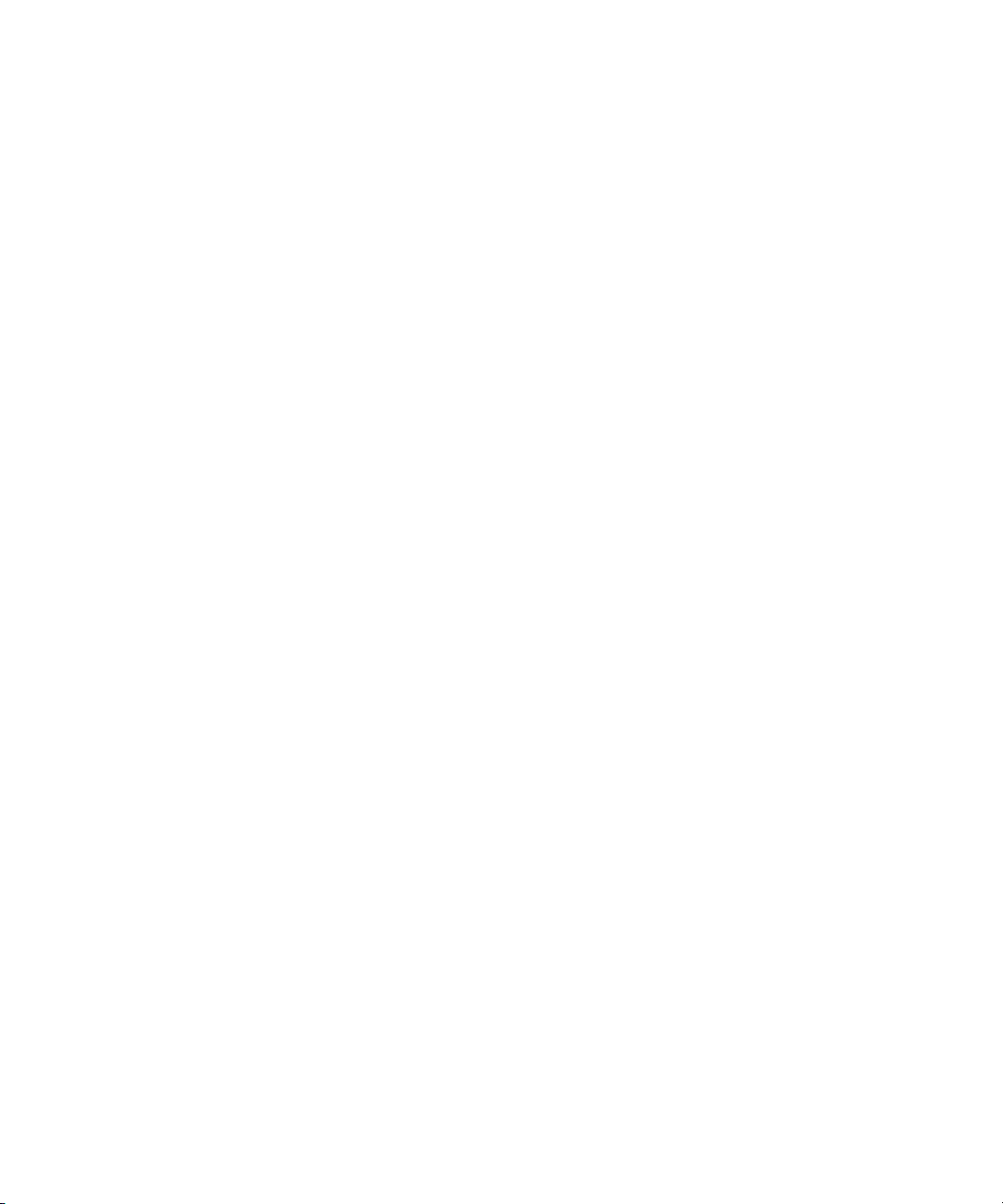
Dell™ PowerEdge™
SC1435 系统
硬件用户手册
www.dell.com | support.dell.com
Page 2
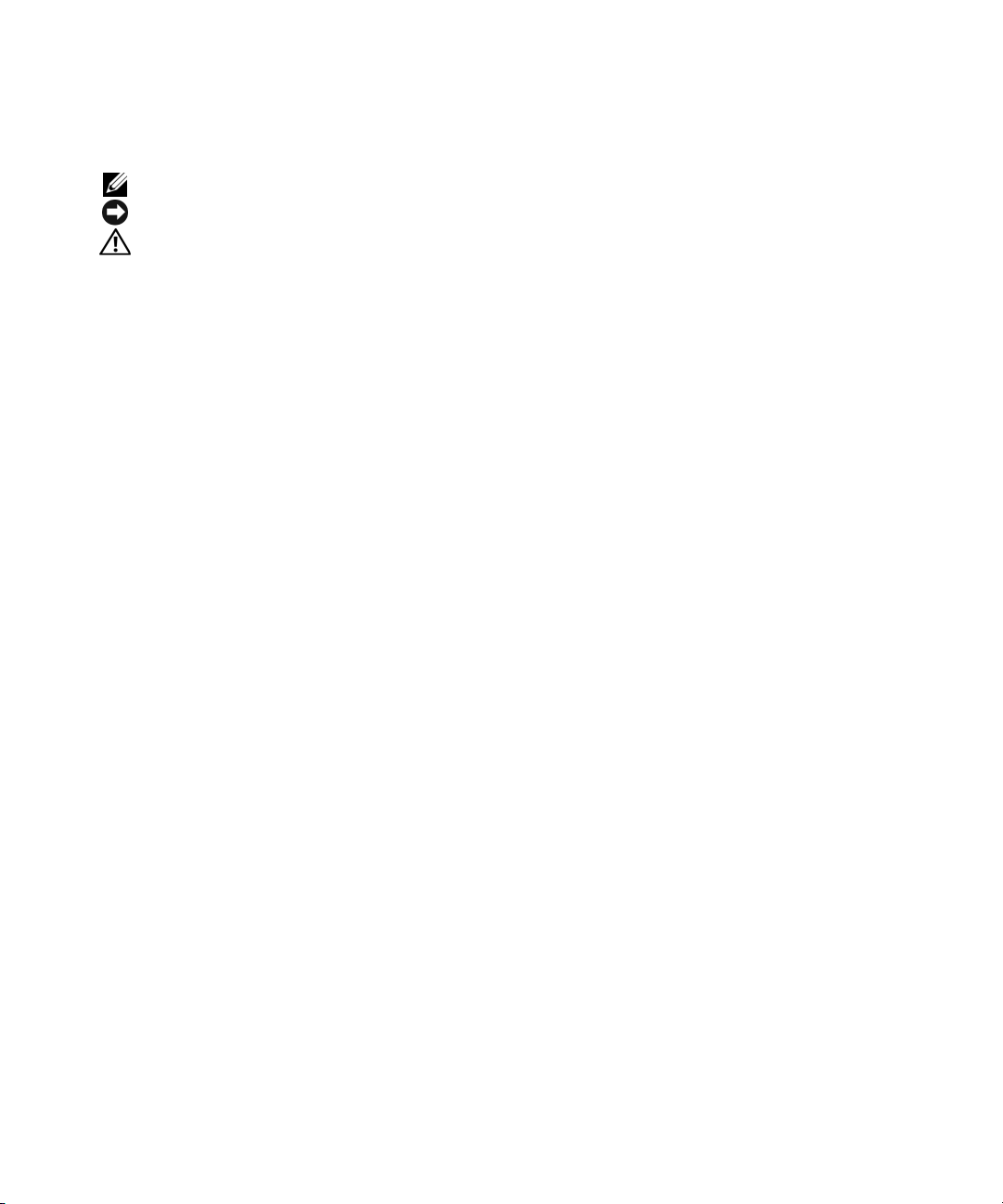
注、注意和警告
注: 注表示可以帮助您更好地使用计算机的重要信息。
注意: 注意表示可能会损坏硬件或导致数据丢失,并告诉您如何避免此类问题。
警告: 警告表示可能会导致财产损失、人身伤害甚至死亡。
____________________
本说明文件中的信息如有更改,恕不另行通知。
© 2006 Dell Inc. 版权所有,翻印必究。
未经 Dell Inc. 书面许可,严禁以任何形式进行复制。
本文中使用的商标: Dell、 DELL 徽标、 Inspiron、 Dell Precision、 Dimension、 OptiPlex、 Latitude、 PowerConnect、
PowerEdge、 PowerVault、 PowerApp、Dell OpenManage 和 Dell XPS 是 Dell Inc. 的商标; Microsoft、 Windows、 MS-DOS 和
Windows Server 是 Microsoft Corporation 的注册商标; AMD 和 AMD PowerNow! 是 Advanced Micro Devices, Inc. 的商标; EMC
是 EMC Corporation 的注册商标。
本说明文件中述及的其它商标和产品名称是指拥有相应商标和产品名称的公司或其制造的产品。 Dell Inc. 对其它公司的商标和产
品名称不拥有任何所有权。
型号:SVUA
2006 年 8 月 P/N KD763 修订版 A00
Page 3
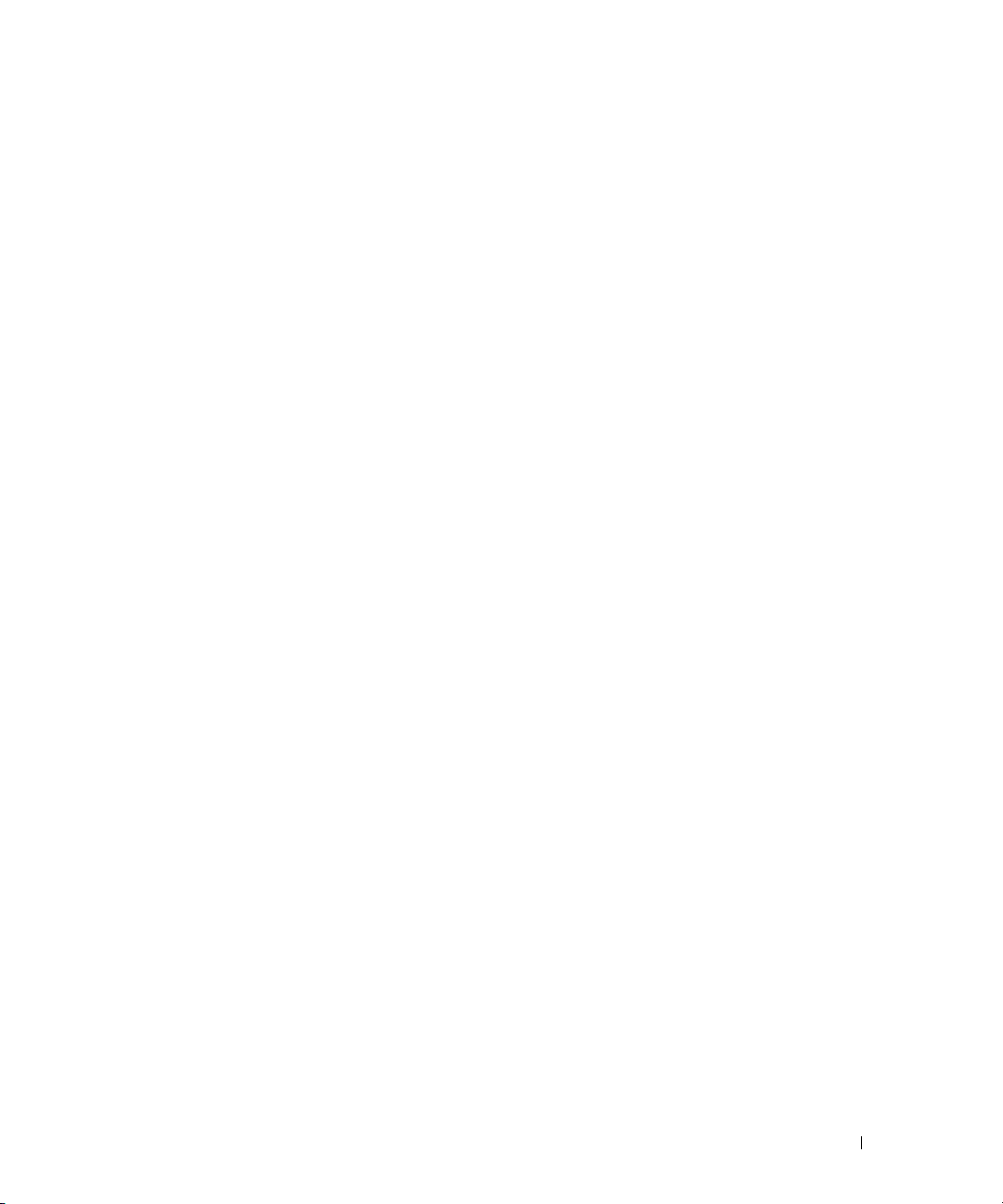
目录
1 关于系统 . . . . . . . . . . . . . . . . . . . . . . . . . . . . . . . 9
您可能需要的其它信息 . . . . . . . . . . . . . . . . . . . . . . . . . . 9
在系统启动过程中访问系统配置
前面板部件和指示灯
背面板部件和指示灯
连接外部设备
电源指示灯代码
NIC 指示灯代码
诊断指示灯代码
系统信息
警告信息
. . . . . . . . . . . . . . . . . . . . . . . . . . . . . . . . . 15
. . . . . . . . . . . . . . . . . . . . . . . . . . . . . . . . . 21
诊断程序信息
警报信息
. . . . . . . . . . . . . . . . . . . . . . . . . . . . . . . . . 22
. . . . . . . . . . . . . . . . . . . . . . . . . . . 10
. . . . . . . . . . . . . . . . . . . . . . . . . . . 12
. . . . . . . . . . . . . . . . . . . . . . . . . . . . 12
. . . . . . . . . . . . . . . . . . . . . . . . . . . . . 12
. . . . . . . . . . . . . . . . . . . . . . . . . . . . . . 13
. . . . . . . . . . . . . . . . . . . . . . . . . . . . . 13
. . . . . . . . . . . . . . . . . . . . . . . . . . . . . . . 22
. . . . . . . . . . . . . . . . . . . . . 10
2 使用系统设置程序 . . . . . . . . . . . . . . . . . . . . . . . . . 23
进入系统设置程序 . . . . . . . . . . . . . . . . . . . . . . . . . . . . 23
响应错误信息
使用系统设置程序
系统设置程序选项
主屏幕 . . . . . . . . . . . . . . . . . . . . . . . . .
内存信息屏幕
“CPU Information”( CPU 信息)屏幕
“Integrated Devices”(集成设备)屏幕
“System Security”(系统安全保护)屏幕
“Exit”(退出)屏幕
. . . . . . . . . . . . . . . . . . . . . . . . . . . . 23
. . . . . . . . . . . . . . . . . . . . . . . . . . 24
. . . . . . . . . . . . . . . . . . . . . . . . . . . . 24
24
. . . . . . . . . . . . . . . . . . . . . . . . . . . . 27
. . . . . . . . . . . . . . . . 27
. . . . . . . . . . . . . . . 28
. . . . . . . . . . . . . . 29
. . . . . . . . . . . . . . . . . . . . . . . . . 30
系统密码和设置密码功能
使用系统密码
使用设置密码
. . . . . . . . . . . . . . . . . . . . . . . . . . . . 30
. . . . . . . . . . . . . . . . . . . . . . . . . . . . 32
. . . . . . . . . . . . . . . . . . . . . . . . 30
目录 3
Page 4
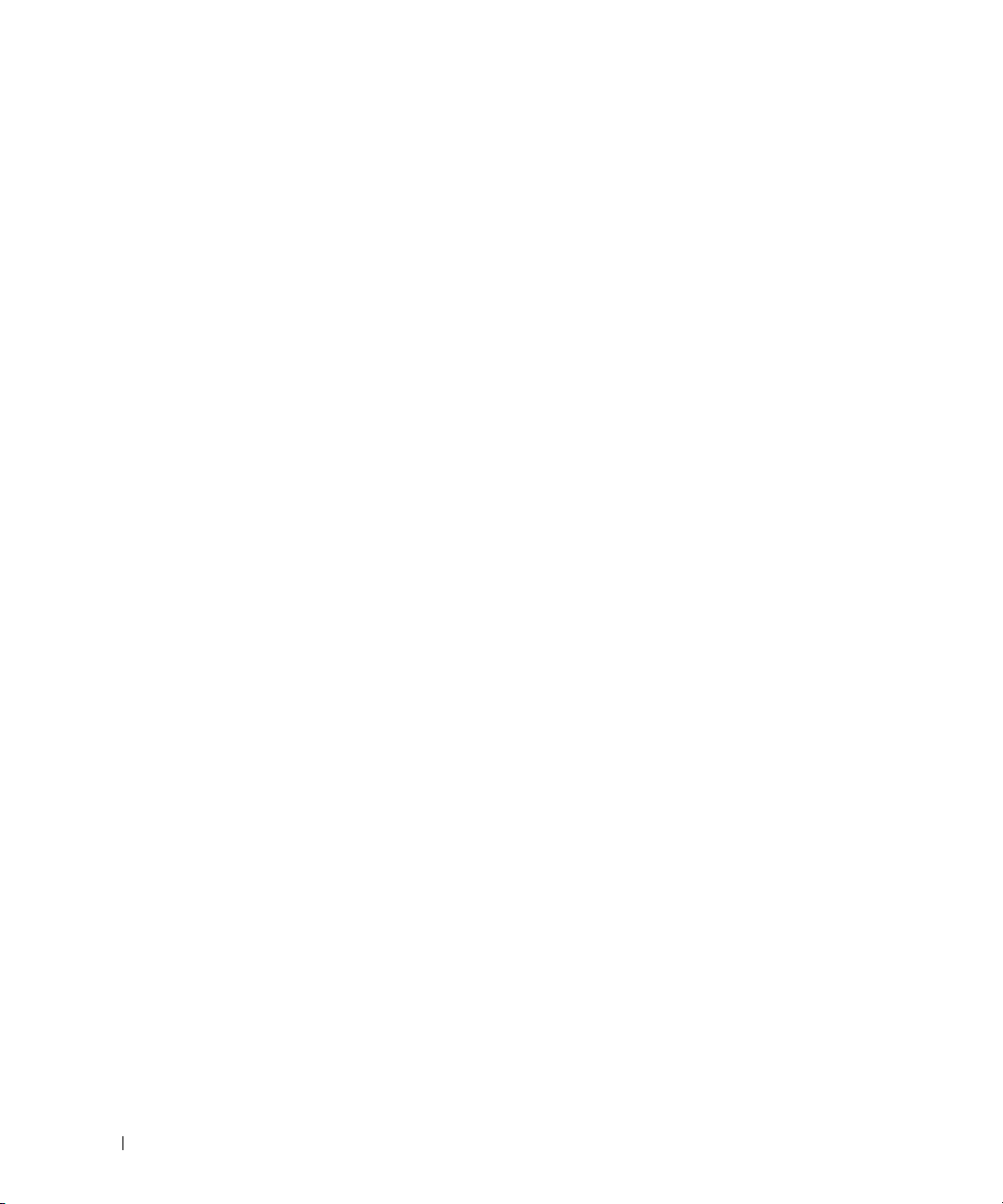
禁用已忘记的密码 . . . . . . . . . . . . . . . . . . . . . . . . . . . . 33
底板管理控制器配置
进入 BMC 设置模块
“BMC Setup Module”( BMC 设置模块)选项
. . . . . . . . . . . . . . . . . . . . . . . . . . . 33
. . . . . . . . . . . . . . . . . . . . . . . . . 34
. . . . . . . . . . . . 34
3 安装系统组件 . . . . . . . . . . . . . . . . . . . . . . . . . . . . 35
建议使用的工具 . . . . . . . . . . . . . . . . . . . . . . . . . . . . . 35
系统内部组件
卸下和装回前挡板
打开及合上主机盖
打开主机盖
合上主机盖
冷却导流罩
卸下冷却导流罩
装回冷却导流罩
冷却风扇模块
卸下冷却风扇模块
装回冷却风扇模块
电源设备
卸下电源设备
安装电源设备
. . . . . . . . . . . . . . . . . . . . . . . . . . . . . . . 36
. . . . . . . . . . . . . . . . . . . . . . . . . . . . 37
. . . . . . . . . . . . . . . . . . . . . . . . . . . . 38
. . . . . . . . . . . . . . . . . . . . . . . . . . . . . 38
. . . . . . . . . . . . . . . . . . . . . . . . . . . . . 39
. . . . . . . . . . . . . . . . . . . . . . . . . . . . . . . . 39
. . . . . . . . . . . . . . . . . . . . . . . . . . . 39
. . . . . . . . . . . . . . . . . . . . . . . . . . . 40
. . . . . . . . . . . . . . . . . . . . . . . . . . . . . . . 40
. . . . . . . . . . . . . . . . . . . . . . . . . . 40
. . . . . . . . . . . . . . . . . . . . . . . . . . 41
. . . . . . . . . . . . . . . . . . . . . . . . . . . . . . . . . 42
. . . . . . . . . . . . . . . . . . . . . . . . . . . . 42
. . . . . . . . . . . . . . . . . . . . . . . . . . . . 43
4 目录
扩充卡
. . . . . . . . . . . . . . . . . . . . . . . . . . . . . . . . . . 44
安装扩充卡
卸下扩充卡
系统内存
内存模块安装原则
内存配置样例
非优化的内存配置
安装内存模块
卸下内存模块
. . . . . . . . . . . . . . . . . . . . . . . . . . . . . . . . . . 49
处理器
卸下处理器
安装处理器
. . . . . . . . . . . . . . . . . . . . . . . . . . . . . 44
. . . . . . . . . . . . . . . . . . . . . . . . . . . . . 45
. . . . . . . . . . . . . . . . . . . . . . . . . . . . . . . . . 46
. . . . . . . . . . . . . . . . . . . . . . . . . . 46
. . . . . . . . . . . . . . . . . . . . . . . . . . . . 46
. . . . . . . . . . . . . . . . . . . . . . . . . . 48
. . . . . . . . . . . . . . . . . . . . . . . . . . . . 48
. . . . . . . . . . . . . . . . . . . . . . . . . . . . 49
. . . . . . . . . . . . . . . . . . . . . . . . . . . . . 49
. . . . . . . . . . . . . . . . . . . . . . . . . . . . . 51
Page 5
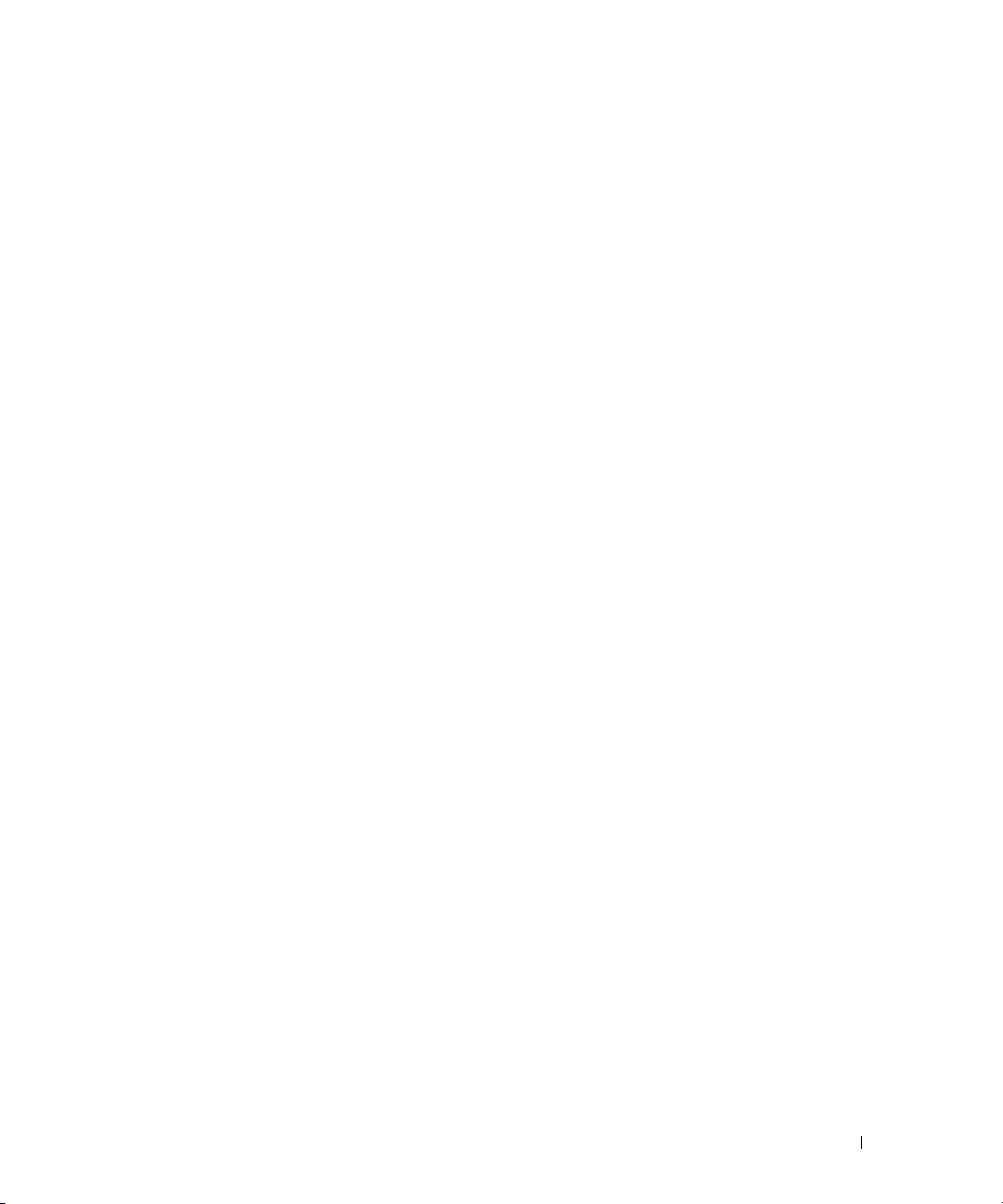
光盘驱动器 . . . . . . . . . . . . . . . . . . . . . . . . . . . . . . . . 53
从系统卸下光盘驱动器
在系统中安装光盘驱动器
从驱动器托架卸下光盘驱动器
. . . . . . . . . . . . . . . . . . . . . . . 53
. . . . . . . . . . . . . . . . . . . . . . 53
. . . . . . . . . . . . . . . . . . . . 54
硬盘驱动器
配置引导设备
扩充卡提升板
系统电池
控制面板部件 (仅提供服务的过程)
系统板 (仅提供服务的过程)
. . . . . . . . . . . . . . . . . . . . . . . . . . . . . . . . 54
可选的 SAS RAID 控制器
开始之前
. . . . . . . . . . . . . . . . . . . . . . . . . . . . . . . 55
安装硬盘驱动器
. . . . . . . . . . . . . . . . . . . . . . . . . . . . . . . 56
. . . . . . . . . . . . . . . . . . . . . . . . . . . . . . . 57
卸下扩充卡提升板
安装扩充卡提升板
. . . . . . . . . . . . . . . . . . . . . . . . . . . . . . . . . 58
更换系统电池
卸下控制面板
安装控制面板
卸下系统板
安装系统板
. . . . . . . . . . . . . . . . . . . . . . . . . . . . 58
. . . . . . . . . . . . . . . . . . . . . . . . . . . . 59
. . . . . . . . . . . . . . . . . . . . . . . . . . . . 60
. . . . . . . . . . . . . . . . . . . . . . . . . . . . . 61
. . . . . . . . . . . . . . . . . . . . . . . . . . . . . 62
. . . . . . . . . . . . . . . . . . . . . . . 55
. . . . . . . . . . . . . . . . . . . . . . . . . . . 55
. . . . . . . . . . . . . . . . . . . . . . . . . . 57
. . . . . . . . . . . . . . . . . . . . . . . . . . 58
. . . . . . . . . . . . . . . . . . 59
. . . . . . . . . . . . . . . . . . . . . . 61
4 排除系统故障 . . . . . . . . . . . . . . . . . . . . . . . . . . . . 65
安全第一 — 为您和您的系统着想 . . . . . . . . . . . . . . . . . . . . 65
启动例行程序
. . . . . . . . . . . . . . . . . . . . . . . . . . . . . . . 65
检查基本电源问题
检查设备
. . . . . . . . . . . . . . . . . . . . . . . . . . . . . . . . . 66
排除 IRQ 分配冲突故障
排除外部连接故障
排除视频子系统故障
排除键盘故障
排除鼠标故障
. . . . . . . . . . . . . . . . . . . . . . . . . . . . 65
. . . . . . . . . . . . . . . . . . . . . . . 66
. . . . . . . . . . . . . . . . . . . . . . . . . . 66
. . . . . . . . . . . . . . . . . . . . . . . . 67
. . . . . . . . . . . . . . . . . . . . . . . . . . . . 67
. . . . . . . . . . . . . . . . . . . . . . . . . . . . 68
目录 5
Page 6
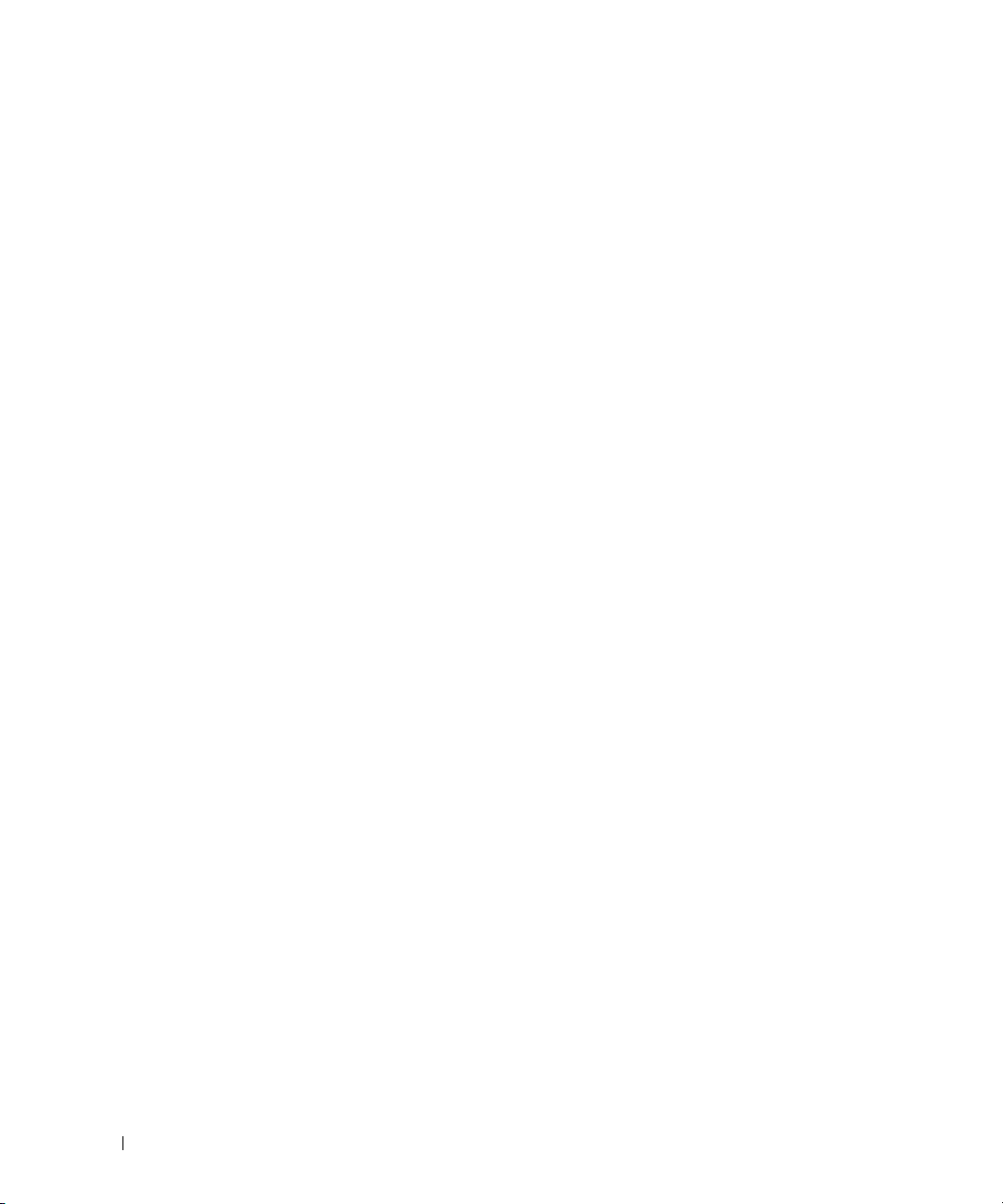
排除基本 I/O 功能故障 . . . . . . . . . . . . . . . . . . . . . . . . . . 68
排除串行 I/O 设备故障
排除 USB 设备故障
. . . . . . . . . . . . . . . . . . . . . . . . 68
. . . . . . . . . . . . . . . . . . . . . . . . . 69
排除 NIC 故障
排除受潮系统的故障
排除受损系统的故障
排除系统电池故障
排除电源设备的故障
排除系统冷却故障
排除风扇故障
排除系统内存故障
排除光盘驱动器故障
排除硬盘驱动器故障
排除 SAS RAID 控制器卡故障
排除扩充卡的故障
排除微处理器故障
. . . . . . . . . . . . . . . . . . . . . . . . . . . . . . . 69
. . . . . . . . . . . . . . . . . . . . . . . . . . . 70
. . . . . . . . . . . . . . . . . . . . . . . . . . . 70
. . . . . . . . . . . . . . . . . . . . . . . . . . . . 71
. . . . . . . . . . . . . . . . . . . . . . . . . . . 72
. . . . . . . . . . . . . . . . . . . . . . . . . . . . 72
. . . . . . . . . . . . . . . . . . . . . . . . . . . . 73
. . . . . . . . . . . . . . . . . . . . . . . . . . . . 73
. . . . . . . . . . . . . . . . . . . . . . . . . . . 74
. . . . . . . . . . . . . . . . . . . . . . . . . . . 75
. . . . . . . . . . . . . . . . . . . . . . . 76
. . . . . . . . . . . . . . . . . . . . . . . . . . . . 77
. . . . . . . . . . . . . . . . . . . . . . . . . . . . 78
5 运行系统诊断程序 . . . . . . . . . . . . . . . . . . . . . . . . . 81
使用 Dell PowerEdge 诊断程序 . . . . . . . . . . . . . . . . . . . . . . 81
6 目录
系统诊断程序功能
. . . . . . . . . . . . . . . . . . . . . . . . . . . . 81
何时使用系统诊断程序
运行系统诊断程序
. . . . . . . . . . . . . . . . . . . . . . . . . . . . 82
系统诊断程序检测选项
使用自定义检测选项
选择要检测的设备
选择诊断程序选项
查看信息和结果
. . . . . . . . . . . . . . . . . . . . . . . . . . 81
. . . . . . . . . . . . . . . . . . . . . . . . . . 82
. . . . . . . . . . . . . . . . . . . . . . . . . . . 83
. . . . . . . . . . . . . . . . . . . . . . . . . . 83
. . . . . . . . . . . . . . . . . . . . . . . . . . 83
. . . . . . . . . . . . . . . . . . . . . . . . . . . 83
Page 7
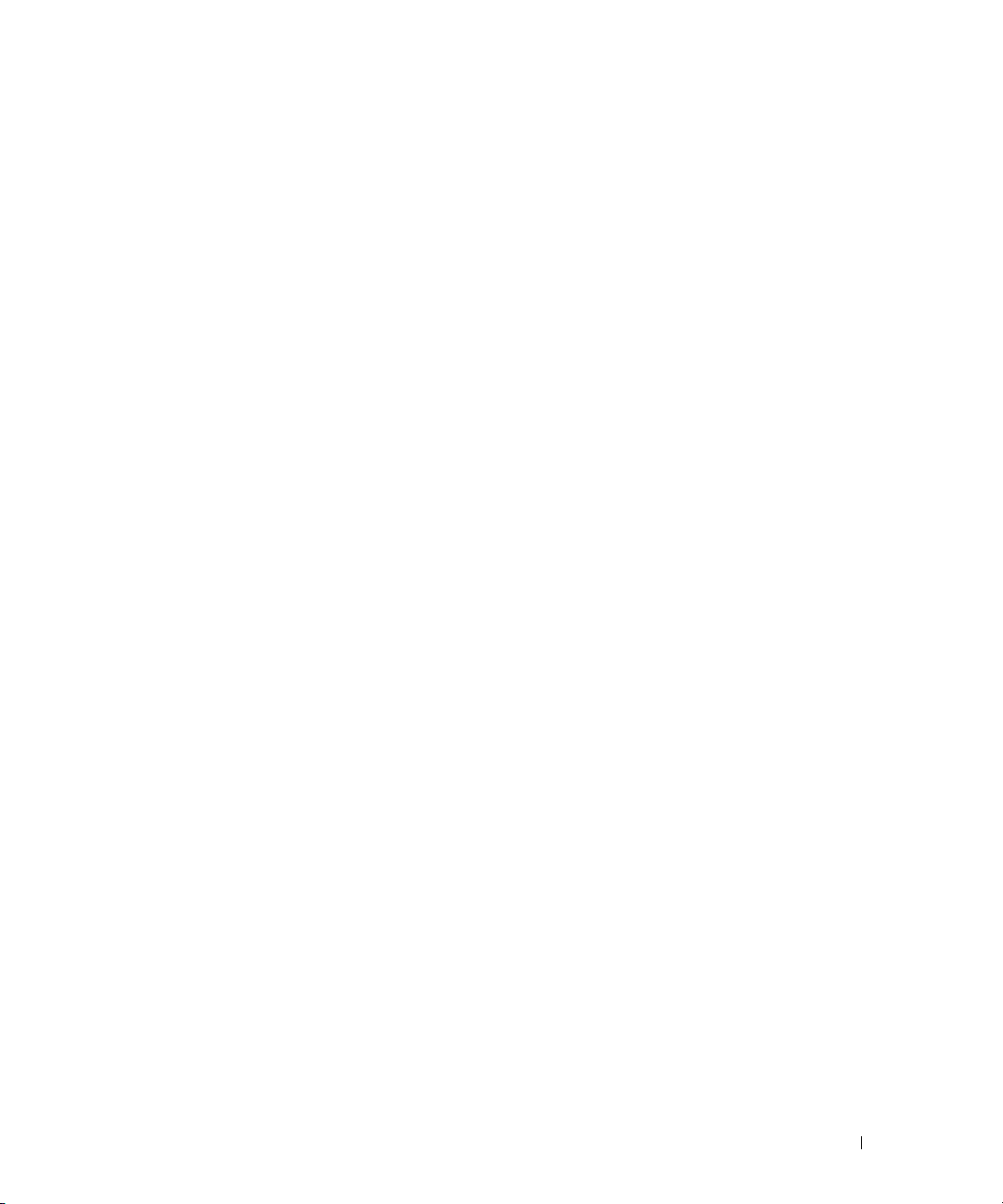
6 跳线和连接器 . . . . . . . . . . . . . . . . . . . . . . . . . . . . 85
系统板跳线 . . . . . . . . . . . . . . . . . . . . . . . . . . . . . . . . 85
禁用已忘记的密码
系统板连接器
提升板
. . . . . . . . . . . . . . . . . . . . . . . . . . . . . . . . . . 89
. . . . . . . . . . . . . . . . . . . . . . . . . . . . 86
. . . . . . . . . . . . . . . . . . . . . . . . . . . . . . . 87
7 获得帮助 . . . . . . . . . . . . . . . . . . . . . . . . . . . . . . . 91
技术帮助 . . . . . . . . . . . . . . . . . . . . . . . . . . . . . . . . . 91
在线服务
自动技术支持服务
订单状态自动查询服务
技术支持服务
Dell 企业培训与认证
订购时遇到的问题
产品信息
退回项目以要求保修或信用退回
致电之前
与 Dell 联络
. . . . . . . . . . . . . . . . . . . . . . . . . . . . . . . 91
. . . . . . . . . . . . . . . . . . . . . . . . . . 92
. . . . . . . . . . . . . . . . . . . . . . . 92
. . . . . . . . . . . . . . . . . . . . . . . . . . . . 92
. . . . . . . . . . . . . . . . . . . . . . . . . . . 92
. . . . . . . . . . . . . . . . . . . . . . . . . . . . 93
. . . . . . . . . . . . . . . . . . . . . . . . . . . . . . . . . 93
. . . . . . . . . . . . . . . . . . . . . 93
. . . . . . . . . . . . . . . . . . . . . . . . . . . . . . . . . 93
. . . . . . . . . . . . . . . . . . . . . . . . . . . . . . . . 95
词汇表 . . . . . . . . . . . . . . . . . . . . . . . . . . . . . . . . . . 115
. . . . . . . . . . . . . . . . . . . . . . . . . . . . . . . . . . . . 121
索引
目录 7
Page 8
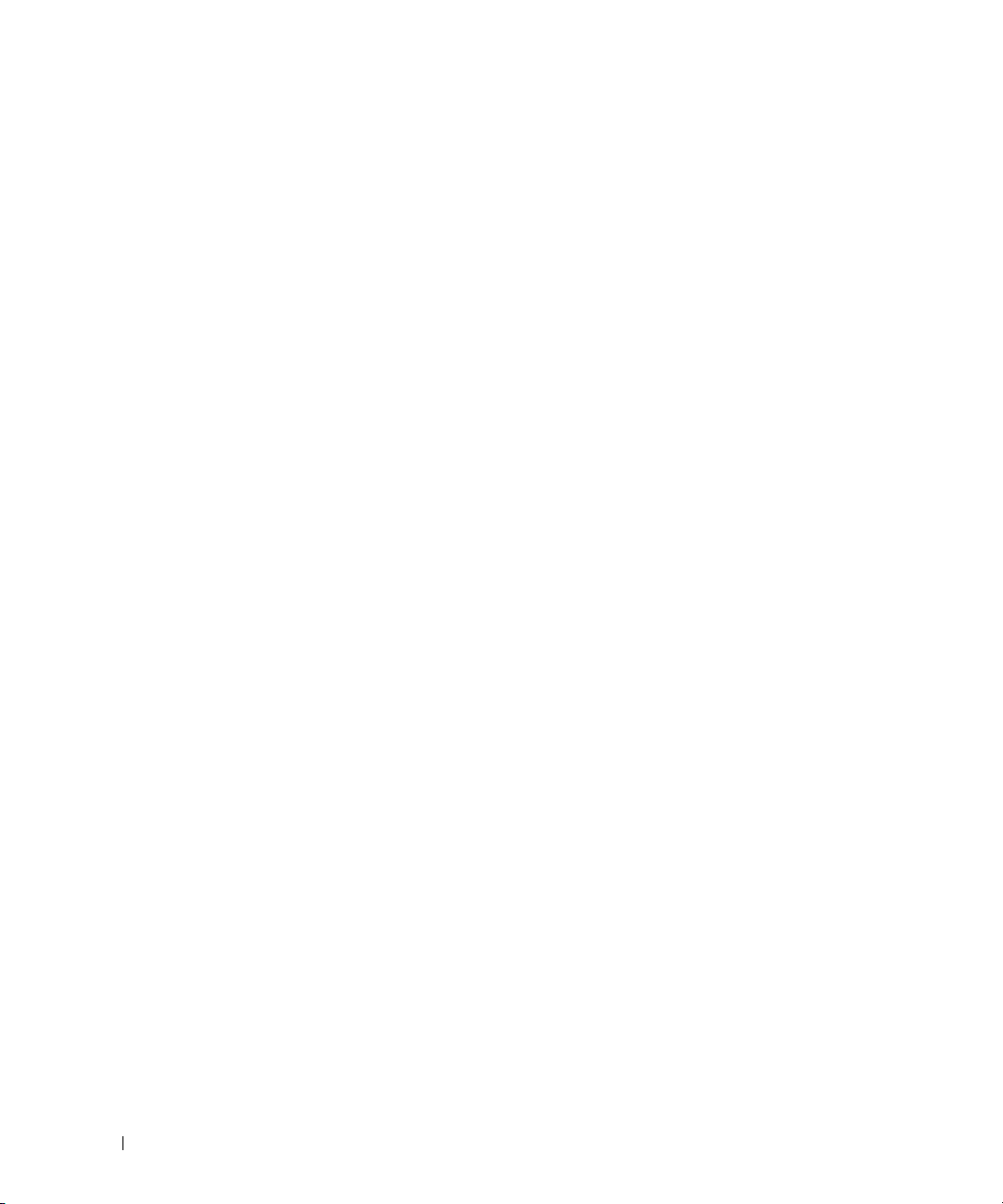
8 目录
Page 9
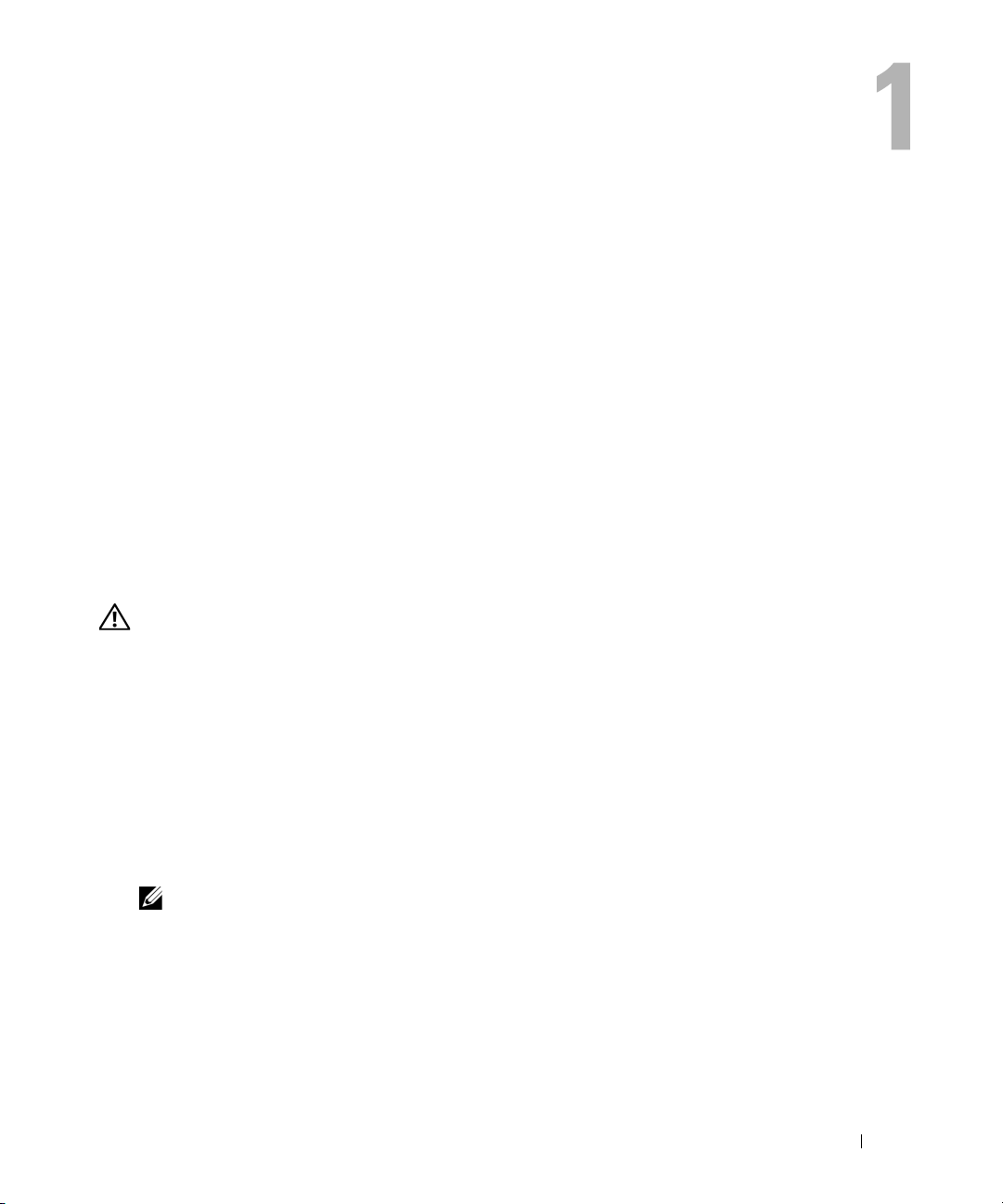
关于系统
本节介绍物理、固件和软件接口部件,它们提供了系统的必备功能,确保系统能够正常运行。
系统的前面板和背面板上的物理连接器提供了方便的连接和系统扩充功能。 系统的固件、应用
程序和操作系统监测系统和组件状态并在出现问题时发出警报。 以下指示灯、信息均可以报告
系统情况:
•
前面板或背面板指示灯
•
系统信息
•
警告信息
•
诊断信息
•
警报信息
本节将介绍每一类信息,并列出可能的原因以及解决信息所指示问题的步骤。 本节说明了系统
指示灯和部件。
您可能需要的其它信息
警告: 《产品信息指南》,提供了重要的安全信息和管制信息。 保修信息可能包括在该说明文件
中,也可能作为单独的说明文件提供。
•
您的机架解决方案附带的 《机架安装指南》或 《机架安装说明》,介绍了如何将系统安装到
机架中。
•
《使用入门指南》,概要介绍了系统功能、如何设置系统以及技术规格。
•
系统附带的
•
系统管理软件说明文件,介绍了软件的功能、要求、安装和基本操作。
•
操作系统说明文件,介绍了如何安装 (如果有必要)、配置和使用操作系统软件。
•
单独购买的任何组件所附带的说明文件,提供了有关配置和安装这些选件的信息。
•
系统有时附带更新,用于说明对系统、软件和/或说明文件所作的更改。
注: 请经常访问 support.dell.com 以获得更新,并首先阅读这些更新,因为这些更新通常用于替
•
系统可能附带版本注释或自述文件,提供系统或说明文件的最新更新,或者为有经验的用户
或技术人员提供高级技术参考资料。
CD
提供了配置和管理系统时可使用的说明文件和工具。
代其它说明文件中的信息。
关于系统 9
Page 10
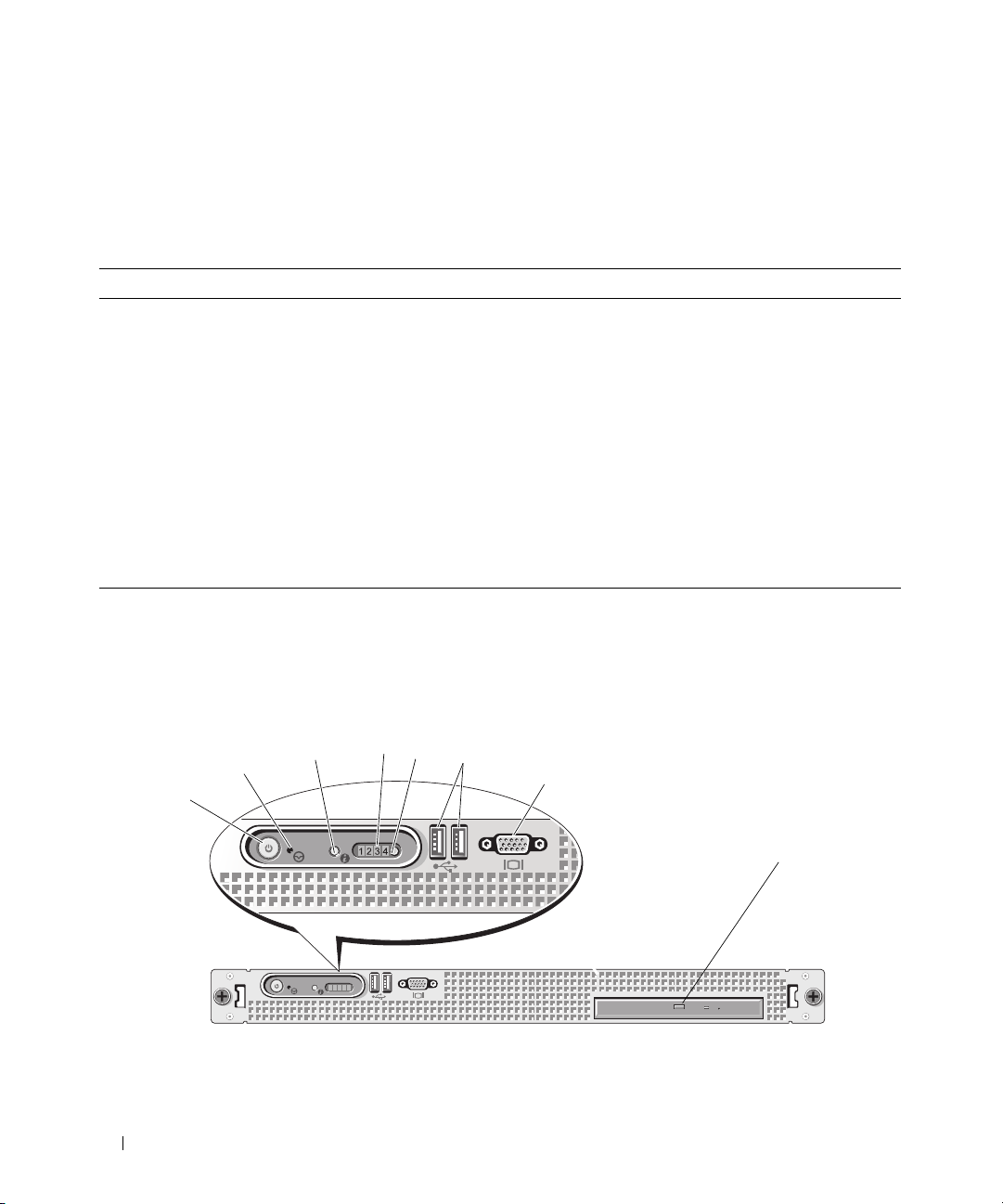
在系统启动过程中访问系统配置
表 1-1 介绍了在系统启动过程中访问系统配置可能需要输入的击键。 如果输入击键之前已开始载入
操作系统,请让系统完成引导过程,然后重新启动系统并再试一次。
表 1-1. 用于访问系统配置的击键
击键 说明
<F2 键 > 进入系统设置程序。请参阅第 23 页的 “使用系统设置程序”。
<F10 键 > 进入系统诊断程序。请参阅第 82 页的 “运行系统诊断程序”。
<F11 键 > 进入引导菜单选择屏幕,您可以在其中选择引导设备。
<F12 键 > 退出 PXE 引导。
<Ctrl+E 组
合键 >
<Ctrl+C 组
合键 >
<Ctrl+S 组
合键 >
进入底板管理控制器 (BMC) 设置模块,从中可以访问系统事件日志 (SEL)。有关设置和使
用 BMC 的详细信息,请参阅 《BMC 用户指南》。
进入 SAS 配置公用程序。有关详情,请参阅可选的 SAS 适配器的 《用户指南》。
仅当通过系统设置程序启用了 PXE 支持时才显示选项 (请参阅第 28 页的 ““Integrated
Devices”(集成设备)屏幕”)。 此击键使您可以为 PXE 引导配置 NIC 设置。 有关详情,请
参阅集成 NIC 的说明文件。
前面板部件和指示灯
图 1-1 显示了位于系统前面板上的可选机架挡板后面的控件、指示灯和连接器。
图 1-1. 前面板部件和指示灯
2
1
10 关于系统
4
5
3
6
7
8
Page 11
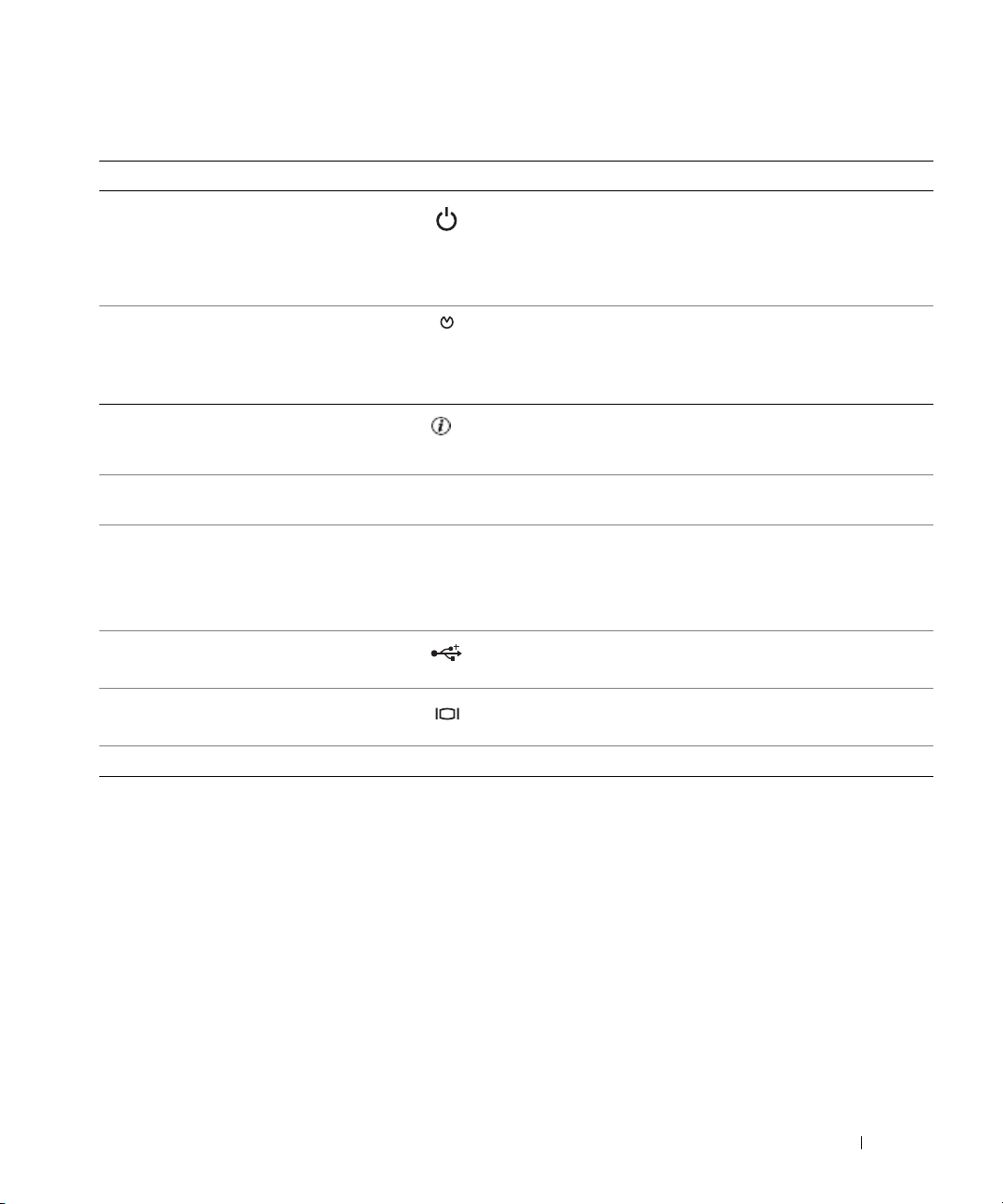
表 1-2. 前面板指示灯、按钮和连接器
项目 指示灯、按钮或连接器 图标 说明
1
通电指示灯、电源按钮 电源按钮控制对系统的直流电源设备输出。
注: 如果使用电源按钮关闭系统电源,并且系统运行
的是 ACPI 兼容操作系统,则系统可以在电源关闭之
前顺序关闭。如果系统运行的不是 ACPI 兼容操作系
统,则按下电源按钮将立即关闭电源。
2
3
4
5
6
NMI 按钮 使用某些操作系统时,用于排除软件和设备驱动程序
错误。 可以使用回形针末端按下此按钮。
只有当合格的支持人员或操作系统说明文件指示可以
使用此按钮时才能使用它。
系统识别按钮 前面板和背面板上的识别按钮可用于查找机架中的特
定系统。按下其中一个按钮时,前后两面的蓝色系统
状态指示灯将闪烁,直至再次按下其中一个按钮。
诊断指示灯 (4) 系统前面板上的四个诊断指示灯用于显示系统启动时
的错误代码。
系统状态指示灯 蓝色指示灯在系统正常运行期间亮起。
系统管理软件和位于系统前后两面的识别按钮均可以
使 LCD 呈蓝色闪烁,以识别特定的系统。
琥珀色指示灯在由于系统出现问题需要注意时亮起。
USB 连接器 (2) 将 USB 2.0 兼容设备连接至系统。
7
8
视频连接器 将显示器连接至系统。
光盘驱动器 (可选) 可选细长型光盘驱动器
注: DVD 设备仅用于数据。
关于系统 11
Page 12
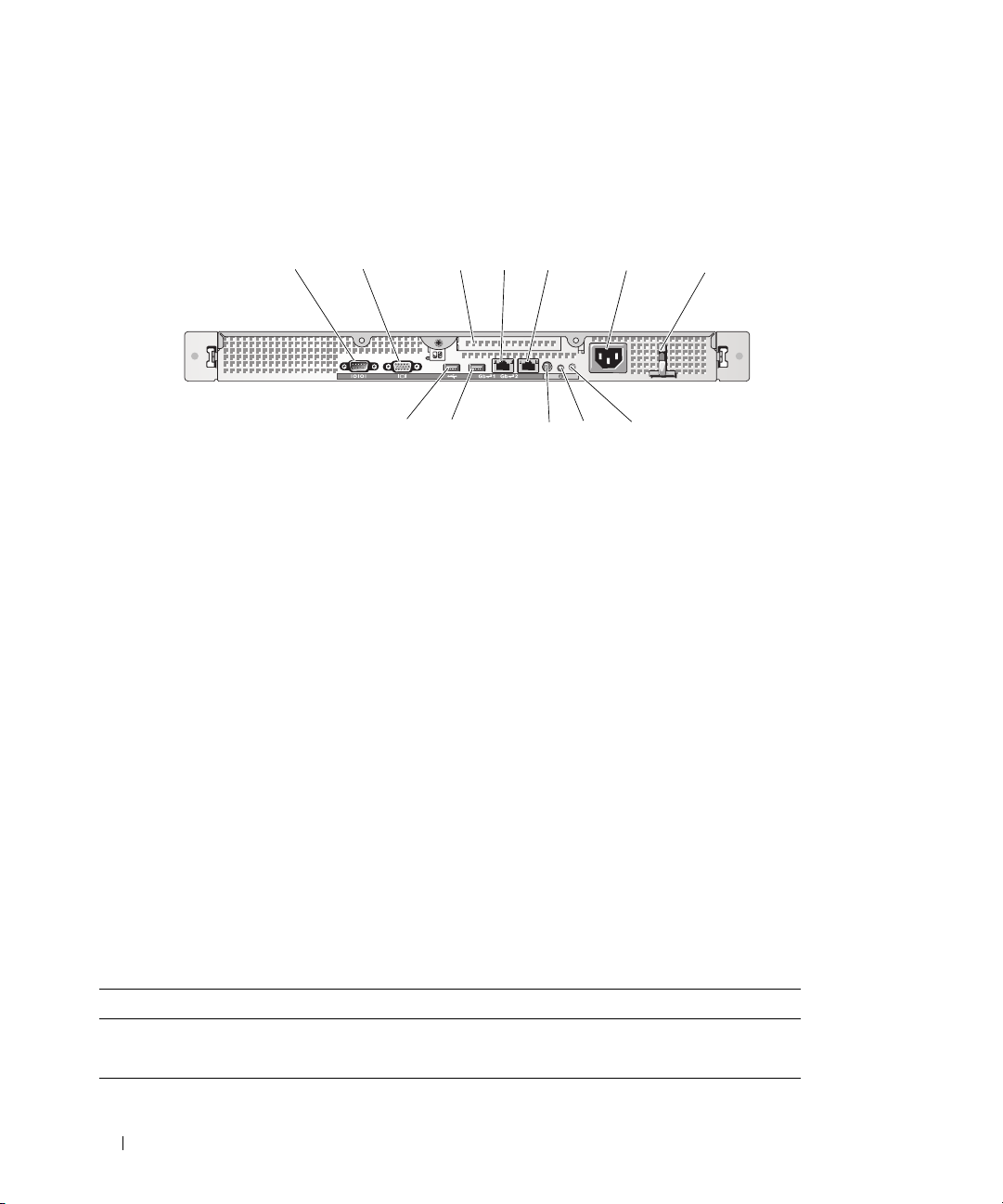
背面板部件和指示灯
图 1-2 显示了位于系统背面板上的控件、指示灯和连接器。
图 1-2. 背面板部件和指示灯
721345 6
11
12
1
串行连接器
4
NIC1 连接器
7
电源电缆固定支架
10
系统状态指示灯 LED 电缆连
接器
2
视频连接器
5
NIC2 连接器
8
系统识别按钮
11
USB 连接器
连接外部设备
将外部设备连接至系统时,请遵循以下原则:
•
大多数设备必须连接至特定连接器并且必须安装设备驱动程序,才能正常运行。(您的操作系统
软件或设备本身通常会附带设备驱动程序。)
文件。
•
请始终在系统处于关闭状态时连接外部设备。 然后,先打开所有外部设备,再打开系统 (除非设
备的说明文件另有说明)。
有关各个连接器的信息,请参阅第
接器的信息,请参阅第
23
页的 “使用系统设置程序”。
85
页的 “跳线和连接器”。有关启用、禁用以及配置
10 9
有关特定安装和配置说明,请参阅设备附带的说明
8
3
扩充槽
6
电源连接器
9
系统状态指示灯
12
USB 连接器
I/O
端口和连
电源指示灯代码
前面板上的电源按钮控制输入系统电源设备的电源。电源指示灯可以提供有关电源状态的信息
图
1-1
(请参阅
表 1-3. 电源按钮指示灯
指示灯 功能
亮起 表示系统已接通电源并且可以运行。
不亮 表示系统尚未接通电源。
12 关于系统
)。 表 1-3 列出了电源按钮指示灯代码。
Page 13
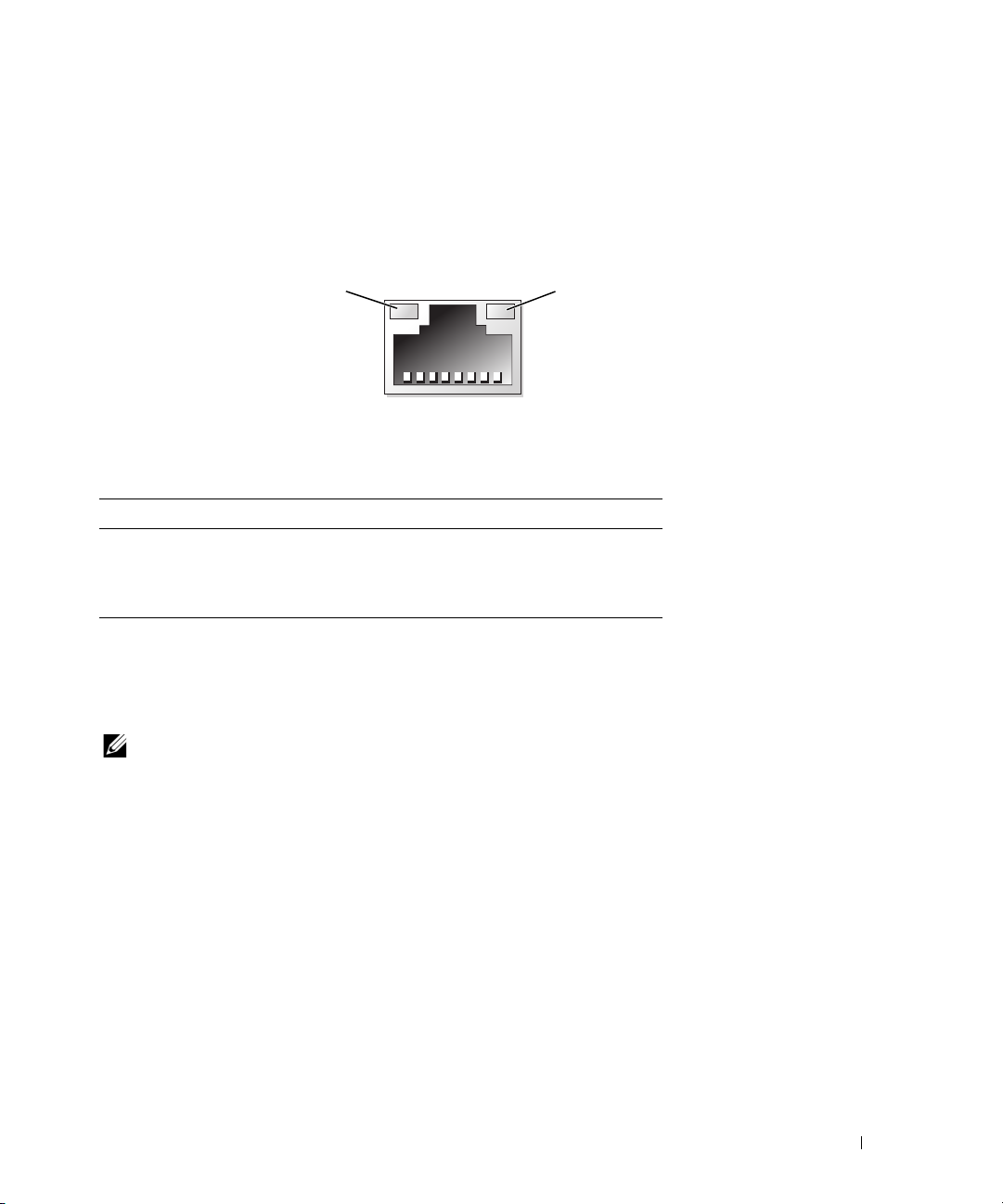
NIC 指示灯代码
背面板上的每个 NIC 均具有一个指示灯,提供有关网络活动和链接状态的信息。请参阅图 1-3。表
1-4 列出了 NIC 指示灯代码。
图 1-3. NIC 指示灯
2
2
活动指示灯
1
1
链路指示灯
表 1-4. NIC 指示灯代码
指示灯 指示灯代码
链路和活动指示灯不亮 NIC 未连接至网络。
链路指示灯呈绿色亮起 NIC 已连接至网络上的有效链接伙伴。
活动指示灯呈琥珀色闪烁 正在发送或接收网络数据。
诊断指示灯代码
系统前面板上四个诊断指示灯用于显示系统启动时的错误代码。表 1-5 列出了与这些代码相关的原
因和可能的更正措施。高亮度显示的圆圈表示指示灯亮起;非高亮度显示的圆圈表示指示灯不亮。
注: 系统完成 POST 后,所有诊断指示灯都将熄灭。
关于系统 13
Page 14
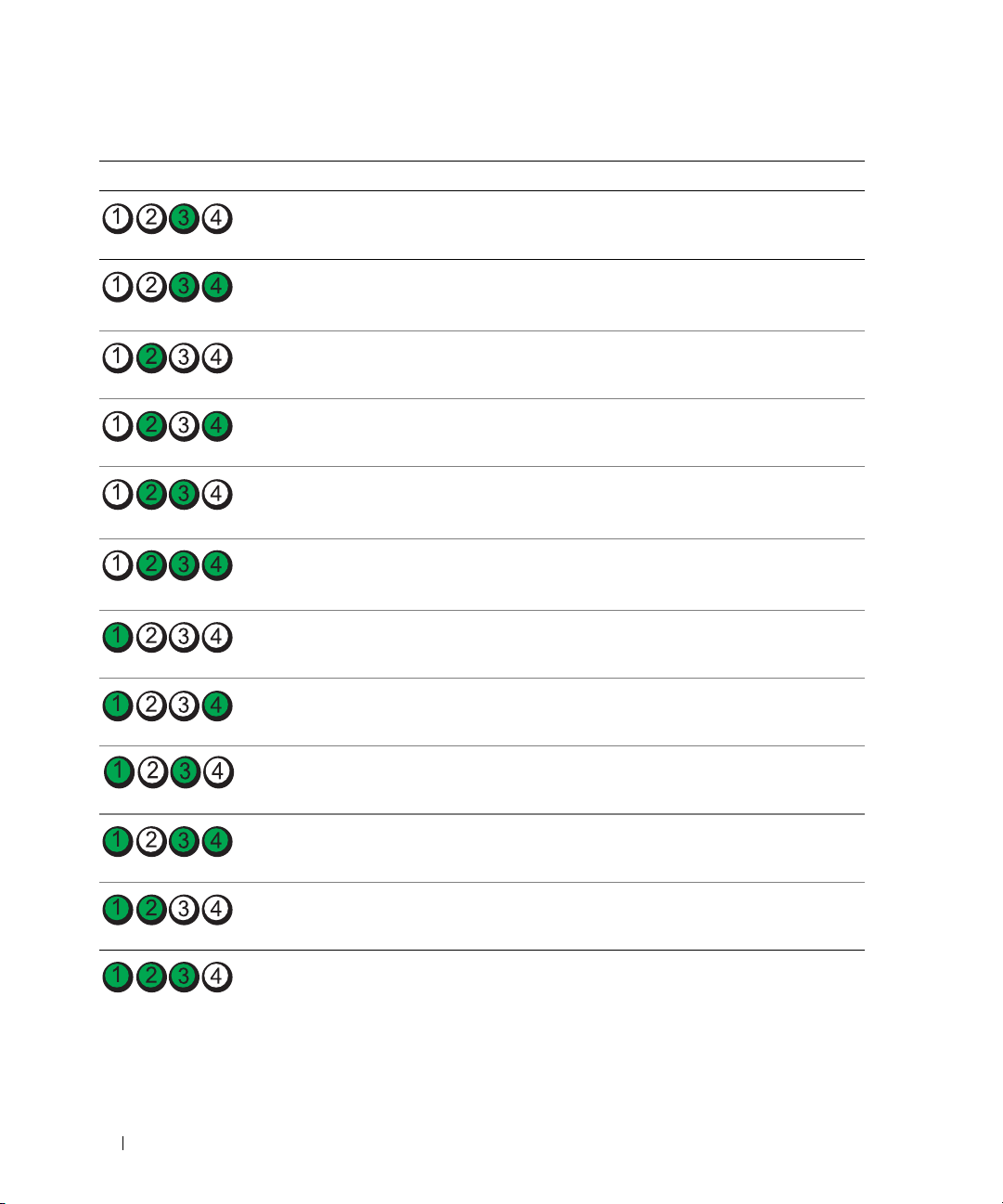
表 1-5. 诊断指示灯代码
代码 原因 更正措施
处理器可能出现故障。 请参阅第 78 页的 “排除微处理器故障”。
内存出现故障。 请参阅第 73 页的 “排除系统内存故障”。
扩充卡可能出现故障。 请参阅第 77 页的 “排除扩充卡的故障”。
视频可能出现故障。 请参阅第 91 页的 “获得帮助”。
硬盘驱动器出现故障。 确保硬盘驱动器已正确连接。请参阅第 75 页的 “排
除硬盘驱动器故障”。
USB 可能出现故障。 请参阅第 69 页的 “排除 USB 设备故障”。
未检测到内存模块。 请参阅第 73 页的 “排除系统内存故障”。
14 关于系统
系统板出现故障。 请参阅第 91 页的 “获得帮助”。
内存配置错误。 请参阅第 73 页的 “排除系统内存故障”。
系统板资源和 / 或系统板硬
件可能出现故障。
系统资源配置可能出错。 请参阅第 66 页的 “排除 IRQ 分配冲突故障”。如果
其它故障。 确保光盘驱动器和硬盘驱动器已正确连接。请参阅第
请参阅第 66 页的 “排除 IRQ 分配冲突故障”。如果
问题仍然存在,请参阅第 91 页的 “获得帮助”。
问题仍然存在,请参阅第 91 页的 “获得帮助”。
74 页的 “排除光盘驱动器故障”或第 75 页的 “排除
硬盘驱动器故障”。
如果问题仍然存在,请参阅第 91 页的 “获得帮助”。
Page 15
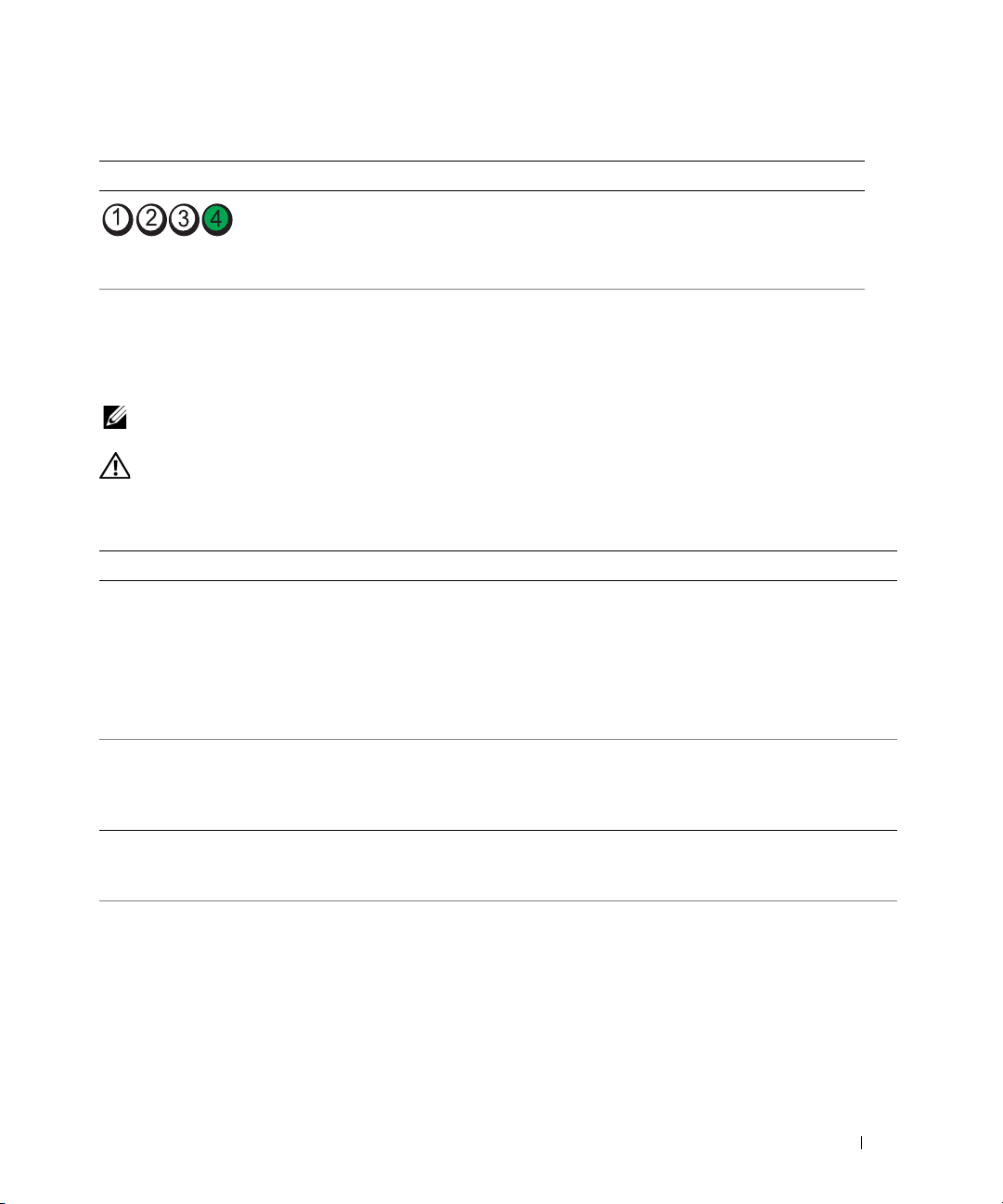
表 1-5. 诊断指示灯代码 (续)
代码 原因 更正措施
检测到 BIOS 校验和错误;
系统处于恢复模式。
确保所有网络连接均正常运行。请参阅 “第 65 页的
“排除系统故障””。
如果问题仍然存在,请参阅 “第 91 页的 “获得帮
助 ””。
系统信息
屏幕上将显示系统信息,通知您系统可能出现的问题。表 1-6 列出了可能出现的系统信息以及每条
信息出现的可能原因和更正措施。
注: 如果收到的系统信息未在表 1-6 中列出,请参阅信息出现时所运行的应用程序的说明文件或操作系
统的说明文件,以了解对信息的说明和建议采取的措施。
警告: 只有经过培训的维修技术人员才能卸下系统主机盖并拆装系统的任何内部组件。有关安全预防措
施、拆装计算机内部组件和防止静电损害的完整信息,请参阅 《产品信息指南》。
表 1-6. 系统信息
信息 原因 更正措施
Alert! Node Interleaving
disabled! Memory
configuration does not
support Node
Interleaving。(警报!节点交
叉已禁用!内存配置不支持节点交
叉。)
Attempting to update
Remote Configuration。
Please wait... (正在尝试更
新远程配置。请稍候 ...)
BIOS Update Attempt
Failed!(BIOS 更新尝试失
败!)
Caution! NVRAM_CLR
jumper is installed on
system board。(警告!在系统
板上安装了 NVRAM_CLR 跳线。)
内存配置不支持节点交叉。系统将
运行,但是功能会减少。
检测到远程配置请求,正在处理该
请求。
远程 BIOS 更新尝试失败。 重新尝试更新 BIOS。如果问题仍然
安装了 NVRAM_CLR 跳线。
CMOS 已被清除。
确保将内存模块安装在支持节点交叉
的配置中。请参阅第 46 页的 “内存
模块安装原则”。如果问题仍然存
在,请参阅第 73 页的 “排除系统内
存故障”。
等待处理完成。
存在,请参阅第 91 页的 “获得帮
助”。
卸下 NVRAM_CLR 跳线。请参阅图
6-1 以确定跳线的位置。
关于系统 15
Page 16
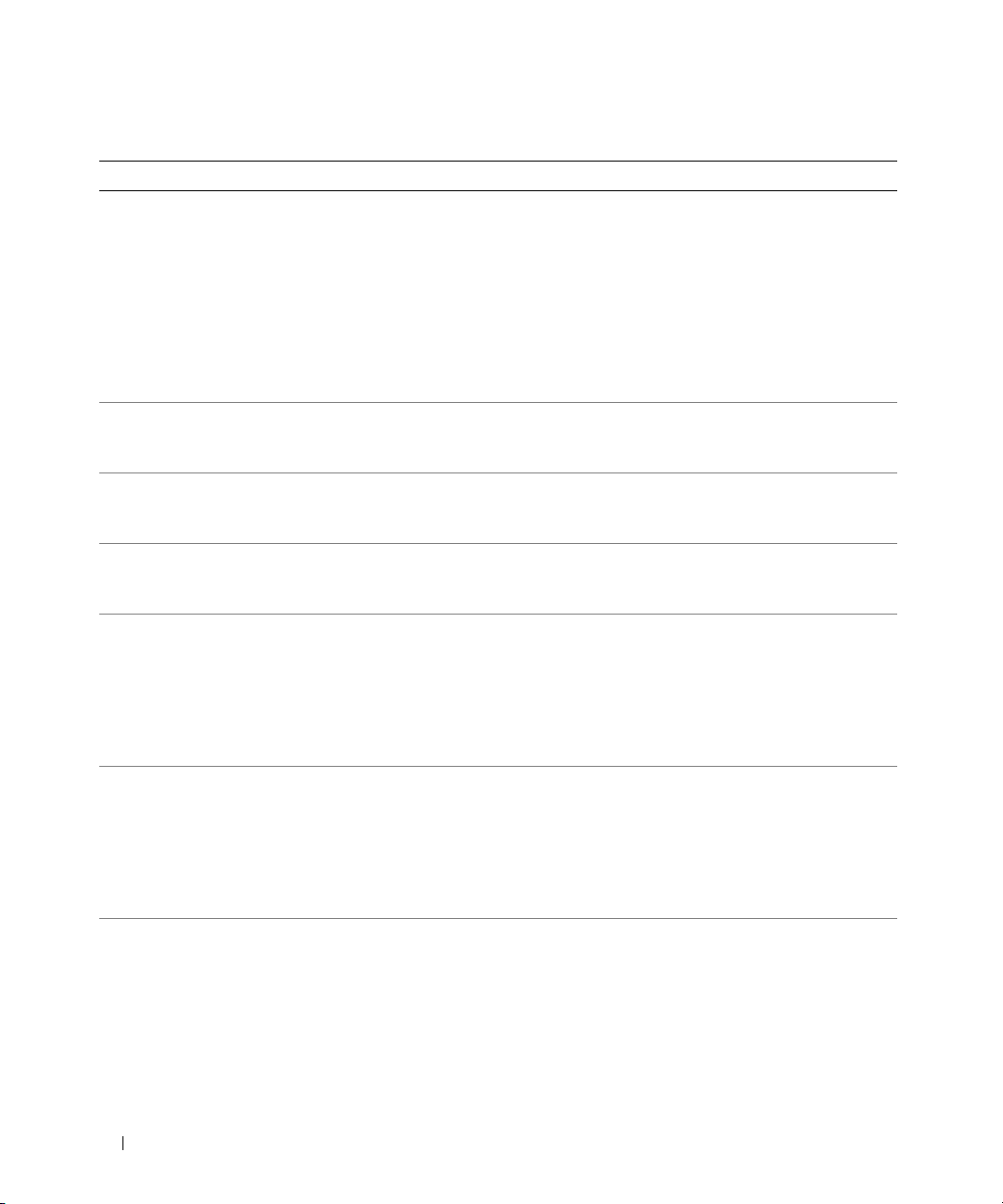
表 1-6. 系统信息 (续)
信息 原因 更正措施
Diskette drive n seek
failure (软盘驱动器 n 寻
道失败)
Diskette read failure
(读取软盘失败)
Diskette subsystem reset
failed (软盘子系统重设失败)
Drive not ready
(驱动器未就绪)
Error:Incorrect memory
configuration。
CPUn
System Halted!
(错误:内存配置不正确。
CPUn
系统已停机!)
Error:Memory failure
detected。 Memory size
reduced。 Replace the
faulty DIMM as soon as
possible
故障。内存大小减小。请尽快更换
出现故障的 DIMM。)
Remote configuration
update attempt failed
(远程配置更新尝试失败)
。(错误:检测到内存
系统设置程序中的配置设置不正确。运行系统设置程序以更正设置。请参
阅第 23 页的 “使用系统设置程
序”。
软盘驱动器出现故障或未正确安装。更换软盘。如果问题仍然存在,请参
阅第 69 页的 “排除 USB 设备故
障”。
软盘驱动器接口电缆松动。 重新连接软盘驱动器 USB 电缆。请
参阅第 69 页的 “排除 USB 设备故
障”。
软盘出现故障或未正确插入。 更换软盘。如果问题仍然存在,请参
阅第 69 页的 “排除 USB 设备故
障”。
软盘出现故障或未正确插入。 更换软盘。如果问题仍然存在,请参
阅第 69 页的 “排除 USB 设备故
障”。
软盘驱动器中没有软盘或软盘未正
确插入。
内存配置无效。 确保内存模块安装在有效的配置中。
内存模块出现故障或未正确就位。 请参阅第 73 页的 “排除系统内存故
系统无法处理远程配置请求。 重新尝试远程配置。
更换软盘。如果问题仍然存在,请参
阅第 69 页的 “排除 USB 设备故
障”。
请参阅第 46 页的 “内存模块安装原
则”。如果问题仍然存在,请参阅第
73 页的 “排除系统内存故障”。
障”。
16 关于系统
Page 17
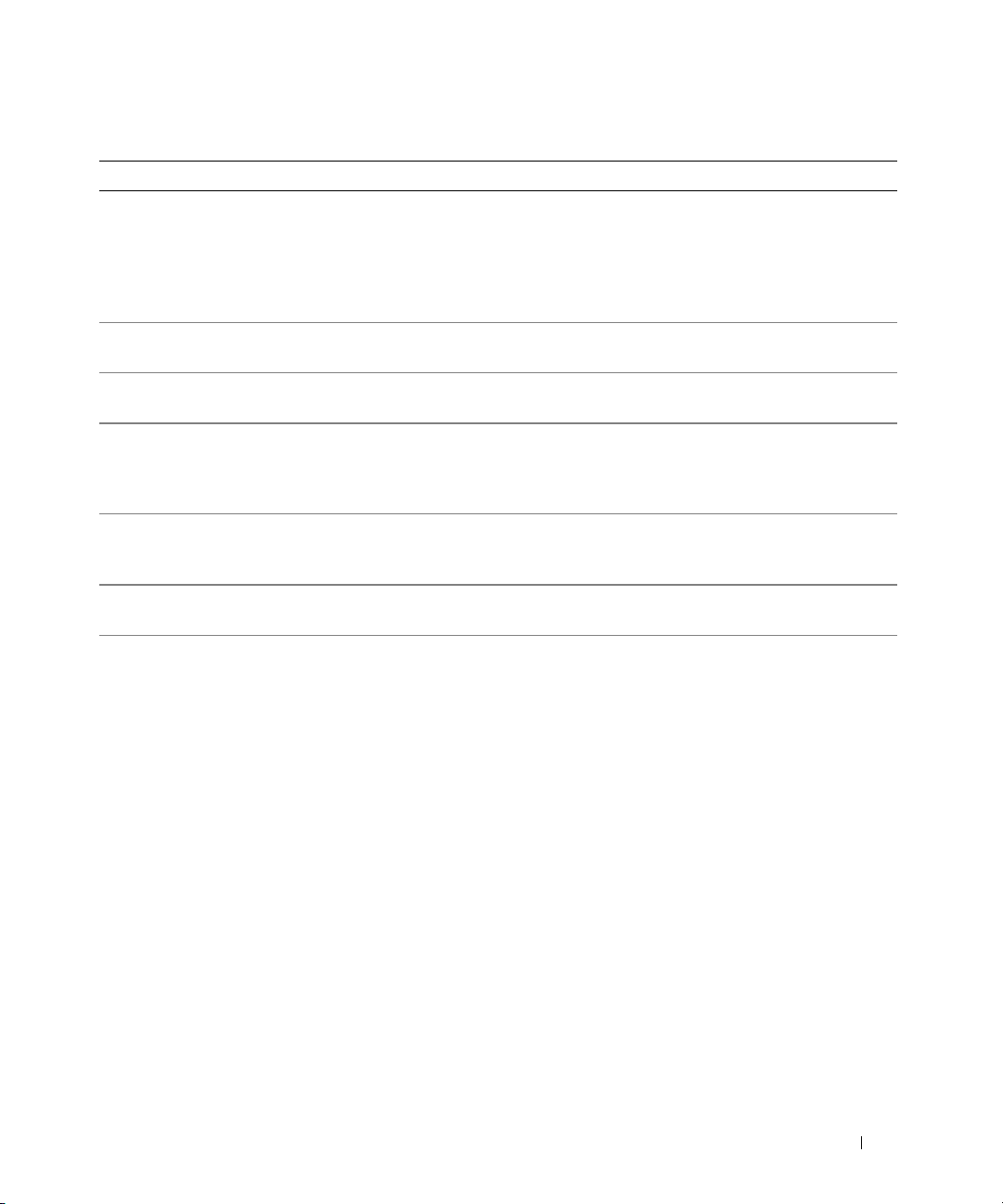
表 1-6. 系统信息 (续)
信息 原因 更正措施
Fatal error caused a
system reset:Please
check the system event
log for details。(致命错误
导致系统重设:有关详情,请检查
系统事件记录。)
Gate A20 failure
(A20 门电路故障)
General failure
(一般故障)
Invalid NVRAM
configuration, Resource
Re-allocated(无效的 NVRAM
配置,资源已重新分配)
Keyboard Controller
failure (键盘控制器出现故
障)
Manufacturing mode
detected (检测到生产模式)
Memory address line
failure at address, read
value expecting value (内
存地址行错误,位于地址,读取内
容为值,需要值)
Memory double word logic
failure at address, read
value expecting value (内
存双字逻辑错误,位于地址,读取
内容为值,需要值)
Memory odd/even logic
failure at address, read
value expecting value (内
/ 偶逻辑错误,位于地址,读
存奇
取内容为值,需要值)
Memory write/read failure
at address, read value
expecting value (内存读 /
写错误,位于地址,读取内容为
值,需要值)
致命系统错误。 检查系统事件记录以获取特定原因,
然后请参阅第 65 页的 “排除系统故
障”中的相关章节。
键盘控制器出现故障;系统板出现
故障。
操作系统无法执行命令。 此信息通常后跟具体信息。请记下此
系统检测到资源冲突并进行了校正。无需任何操作。
键盘控制器出现故障;系统板出现故障请参阅第 91 页的 “获得帮助”。
系统处于生产模式。 重新引导系统使其退出生产模式。
内存模块出现故障或未正确安装。 请参阅第 73 页的 “排除系统内存故
请参阅第 91 页的 “获得帮助”。
信息并采取相应的措施解决问题。
障”。
关于系统 17
Page 18
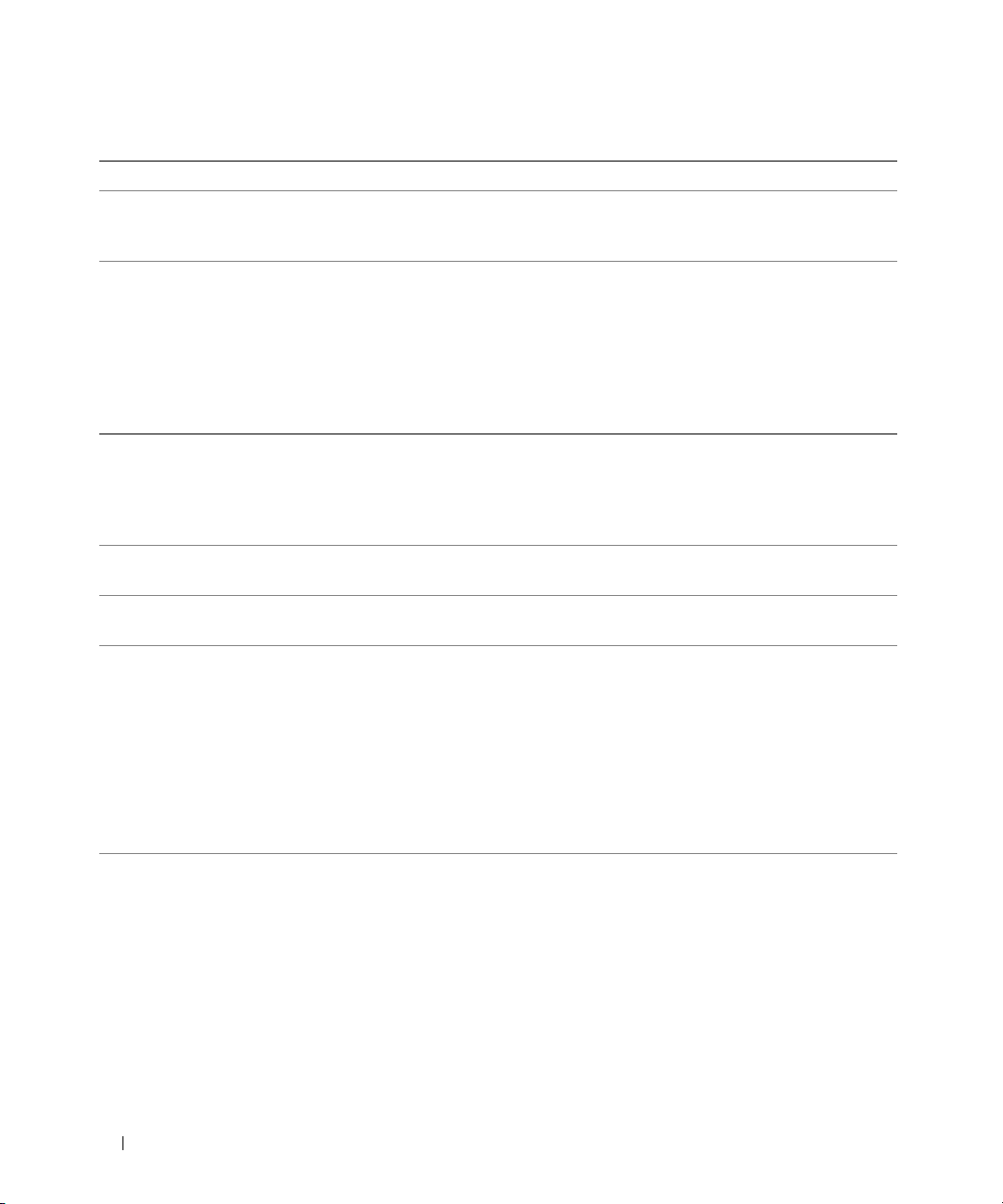
表 1-6. 系统信息 (续)
信息 原因 更正措施
Memory tests terminated
by keystroke。(内存检测程序
因击键而终止。)
No boot device available
(无可用的引导设备)
No boot sector on hard
drive (硬盘驱动器上无引导扇
区)
No timer tick interrupt
(无计时器嘀嗒信号中断)
Not a boot diskette
(非引导软盘)
PCIe Degraded Link Width
Error:Embedded
Bus#nn/Dev#nn
降级链路宽度错误:嵌入式
Bus#nn/Dev#nn/Funcn)
Expected Link Width is n
(需要的链路宽度为 n)
Actual Link Width is n
(实际链路宽度为 n)
PCIe Degraded Link Width
Error:Slot n (PCIe 降级链
路宽度错误:插槽 n)
Expected Link Width is n
(需要的链路宽度为 n)
Actual Link Width is n
(实际链路宽度为 n)
/Funcn(PCIe
POST 内存检测程序因按下空格键
而终止。
光盘 / 软盘驱动器子系统、硬盘驱
动器或硬盘驱动器子系统出现故障
或不存在,或驱动器 A 中没有启动
盘。
系统设置程序中的配置设置不正
确,或硬盘驱动器上没有操作系
统。
系统板出现故障。 请参阅第 91 页的 “获得帮助”。
软盘上无操作系统。 使用可引导软盘。
指定插槽中的 PCIe 卡出现故障或
未正确安装。
指定插槽中的 PCIe 卡出现故障或
未正确安装。
仅提供信息。
使用可引导软盘、 CD 或硬盘驱动
器。如果问题仍然存在,请参阅第
69 页的 “排除 USB 设备故障”、第
74 页的 “排除光盘驱动器故障”和
第 75 页的 “排除硬盘驱动器故
障”。有关设置引导设备顺序的信
息,请参阅第 23 页的 “使用系统设
置程序”。
检查系统设置程序中的硬盘驱动器配
置设置。请参阅第 23 页的 “使用系
统设置程序”。如果有必要,在硬盘
驱动器上安装操作系统。请参阅操作
系统说明文件。
在指定编号的插槽中重置 PCIe 卡。
请参阅第 44 页的 “安装扩充卡”。
如果问题仍然存在,请参阅第 91 页
的 “获得帮助”。
在指定编号的插槽中重置 PCIe
请参阅第 44 页的 “安装扩充卡”。
如果问题仍然存在,请参阅第 91 页
的 “获得帮助”。
卡。
18 关于系统
Page 19
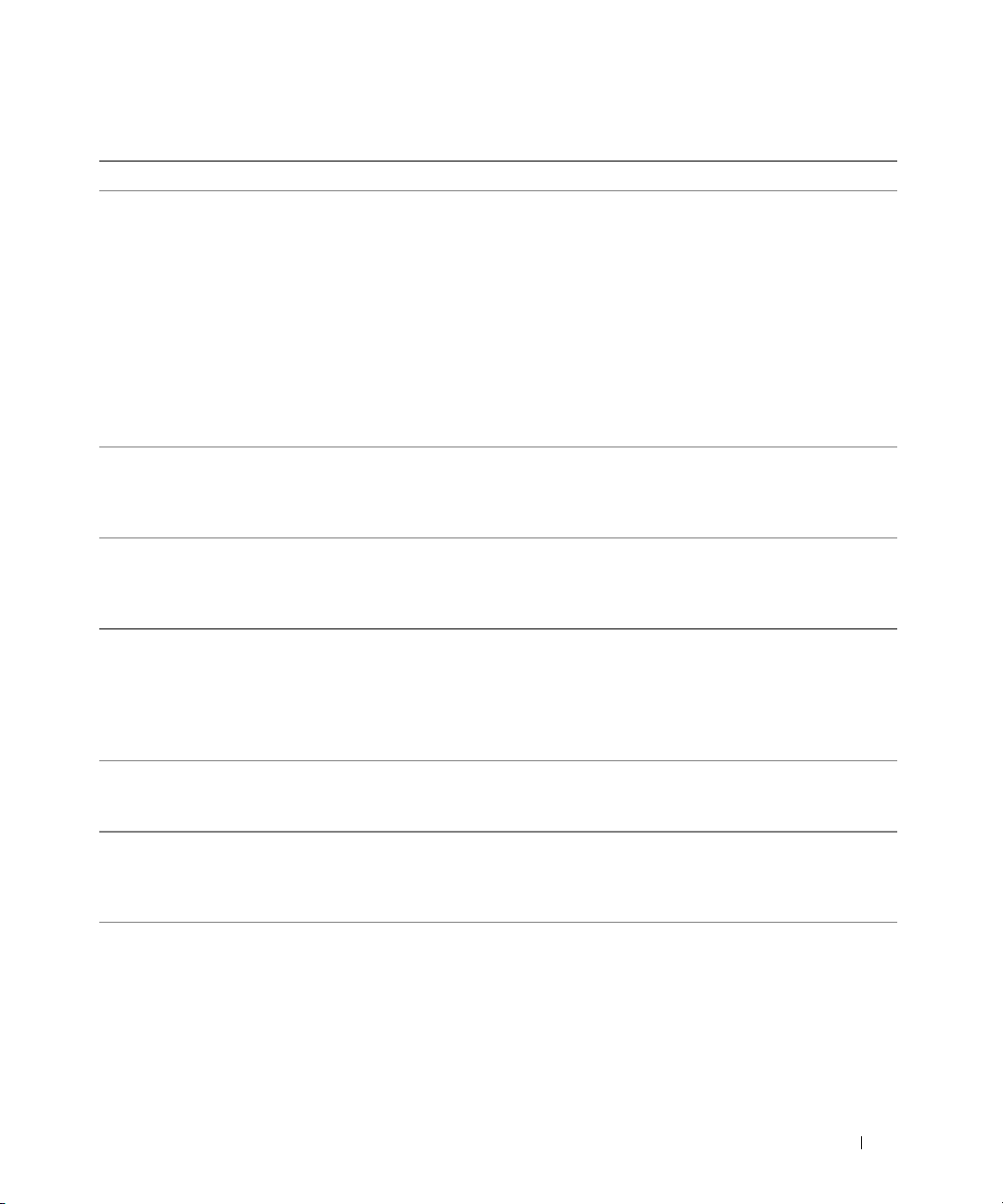
表 1-6. 系统信息 (续)
信息 原因 更正措施
PCIe Fatal Error caused a
system reset:Slot n
or
Embedded
Bus#nn/Dev#nn/Funcn(PCIe
致命错误导致系统重设:插槽 n
或嵌入式
Bus#nn/Dev#nn/Funcn)
Please check the system
event log for details。(有
关详情,请检查系统事件记录。)
PCI BIOS failed to
install (无法安装 PCI
BIOS)
Plug & Play Configuration
Error (即插即用配置错误)
Read fault (读取故障)
Requested sector not
found (未找到请求的扇区)
Remote configuration
update attempt failed (远
程配置更新尝试失败)
ROM bad checksum =
address (ROM 校验和错误 =
地址)
SATA port n hard disk
drive not found (未找到
SATA 端口 n 硬盘驱动器)
指定插槽中的 PCIe 卡出现故障或
未正确安装。
投影期间检测到 PCI 设备 BIOS
(选项 ROM)校验和错误。扩充
卡的电缆松动;扩充卡出现故障或
未正确安装。
初始化 PCI 设备时出错;系统板出
现故障。
操作系统无法从软盘或硬盘驱动器
中进行读取,系统在磁盘上找不到
特定扇区,或请求的扇区有故障。
系统无法处理远程配置请求。 重新尝试远程配置。
扩充卡未正确安装或出现故障。 重置扩充卡。确保所有相应电缆都已
SATA 电缆未正确就位或者缺少驱
动器。
在指定编号的插槽中重置 PCIe 卡。
请参阅第 44 页的 “安装扩充卡”。
如果问题仍然存在,请参阅第 91 页
的 “获得帮助”。
重置扩充卡。确保所有相应电缆都已
稳固地连接至扩充卡。如果问题仍然
存在,请参阅第 77 页的 “排除扩充
卡的故障”。
安装 NVRAM_CLR 跳线并重新引导
系统。请参阅图 6-1 以确定跳线的位
置。如果问题仍然存在,请参阅第
77 页的 “排除扩充卡的故障”。
更换软盘。确保软盘和硬盘驱动器电
缆已正确连接。针对系统中安装的相
应驱动器,请参阅第 69 页的 “排除
USB 设备故障”、第 74 页的 “排除
光盘驱动器故障”或第 75 页的 “排
除硬盘驱动器故障”。
稳固地连接至扩充卡。如果问题仍然
存在,请参阅第 77 页的 “排除扩充
卡的故障”。
请参阅第 75 页的 “排除硬盘驱动器
故障”。
关于系统 19
Page 20
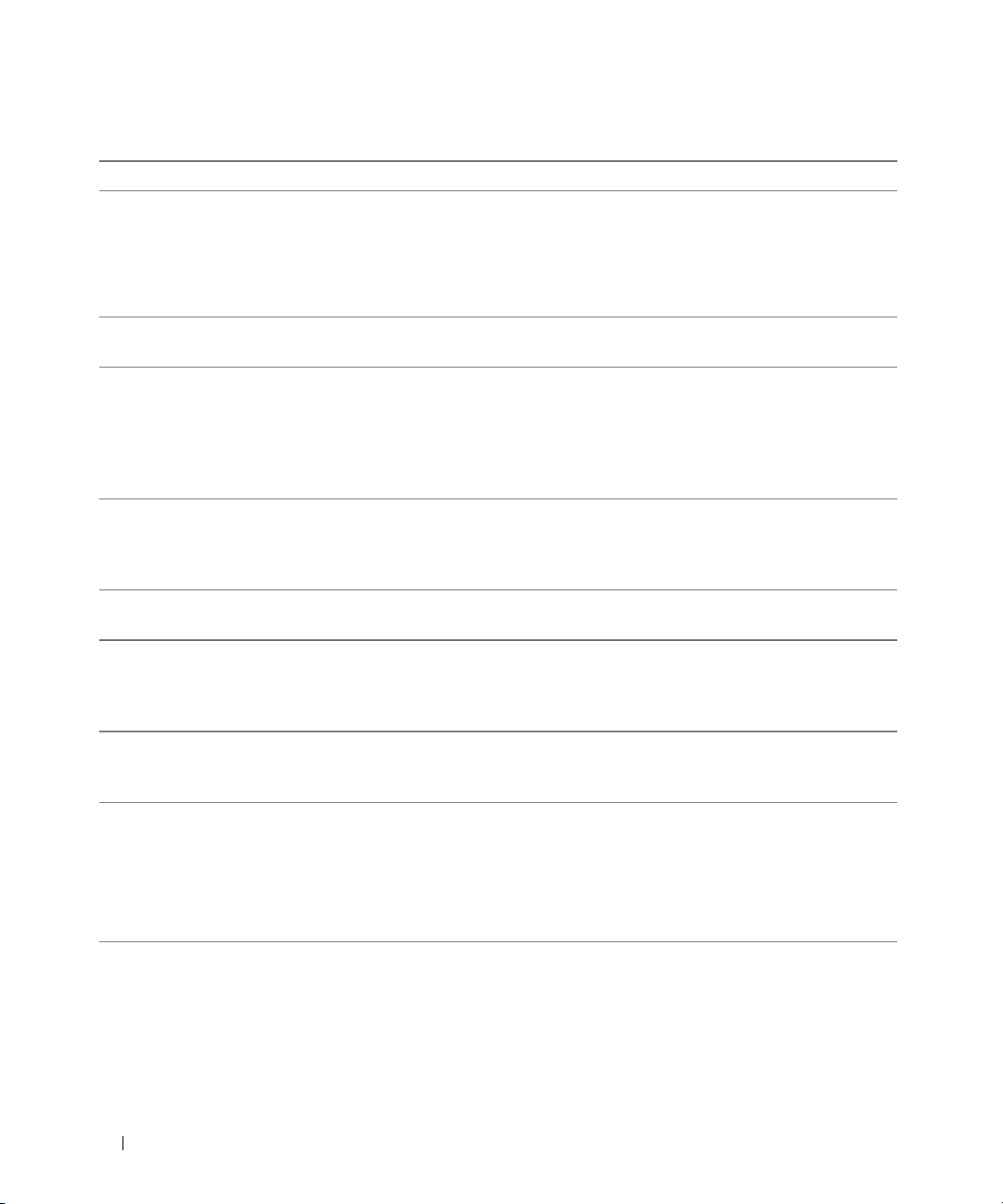
表 1-6. 系统信息 (续)
信息 原因 更正措施
Sector not found (未找到扇
区)
Seek error (寻道错误)
Seek operation failed (寻
道操作失败)
Shutdown failure (关闭系统
失败)
The amount of system
memory has changed (系统的
内存容量已更改)
This system supports only
Opteron 2000 series
processors。(此系统仅支持
Opteron 2000 系列处理器。)
Time-of-day clock stopped
(计时时钟停止)
Time-of-day not set please run SETUP program
(未设置时间 - 请运行系统设置
程序)
Timer chip counter 2
failed (计时器芯片计数器 2
出现故障)
Unsupported CPU
combination (不支持的 CPU
组合)
Unsupported CPU stepping
detected (检测到不支持的
CPU 步进)
Utility partition not
available (公用程序分区不可
用)
软盘或硬盘驱动器出现故障。 请参阅第 69 页的 “排除 USB 设备故
障”或第 75 页的 “排除硬盘驱动器
故障”以确定适当的驱动器。
关闭系统检测失败。 请参阅第 73 页的 “排除系统内存故
障”。
添加或卸下了内存,或某个内存模
块出现故障。
系统不支持此微处理器。 安装支持的微处理器或微处理器组
电池或芯片出现故障。 请参阅第 71 页的 “排除系统电
时间或日期设置不正确;系统电池
出现故障。
系统板出现故障。 请参阅第 91 页的 “获得帮助”。
系统不支持此微处理器。 安装支持的微处理器或微处理器组
POST 期间按下了 <F10> 键,但
引导硬盘驱动器上没有公用程序分
区。
如果添加或卸下了内存,则该信息是
提示性的,可以忽略。如果没有添加
或卸下内存,请检查 SEL 以确定是
否检测到单位或多位错误并更换出现
故障的内存模块。请参阅第 73 页的
“排除系统内存故障”。
合。请参阅第 49 页的 “处理器”。
障”。
检查时间和日期设置。请参阅第 23
页的 “使用系统设置程序”。如果问
题仍然存在,请更换系统电池。请参
阅第 58 页的 “系统电池”。
合。请参阅第 49 页的 “处理器”。
在引导硬盘驱动器上创建公用程序分
区。 请参阅系统附带的 CD。
池故
20 关于系统
Page 21
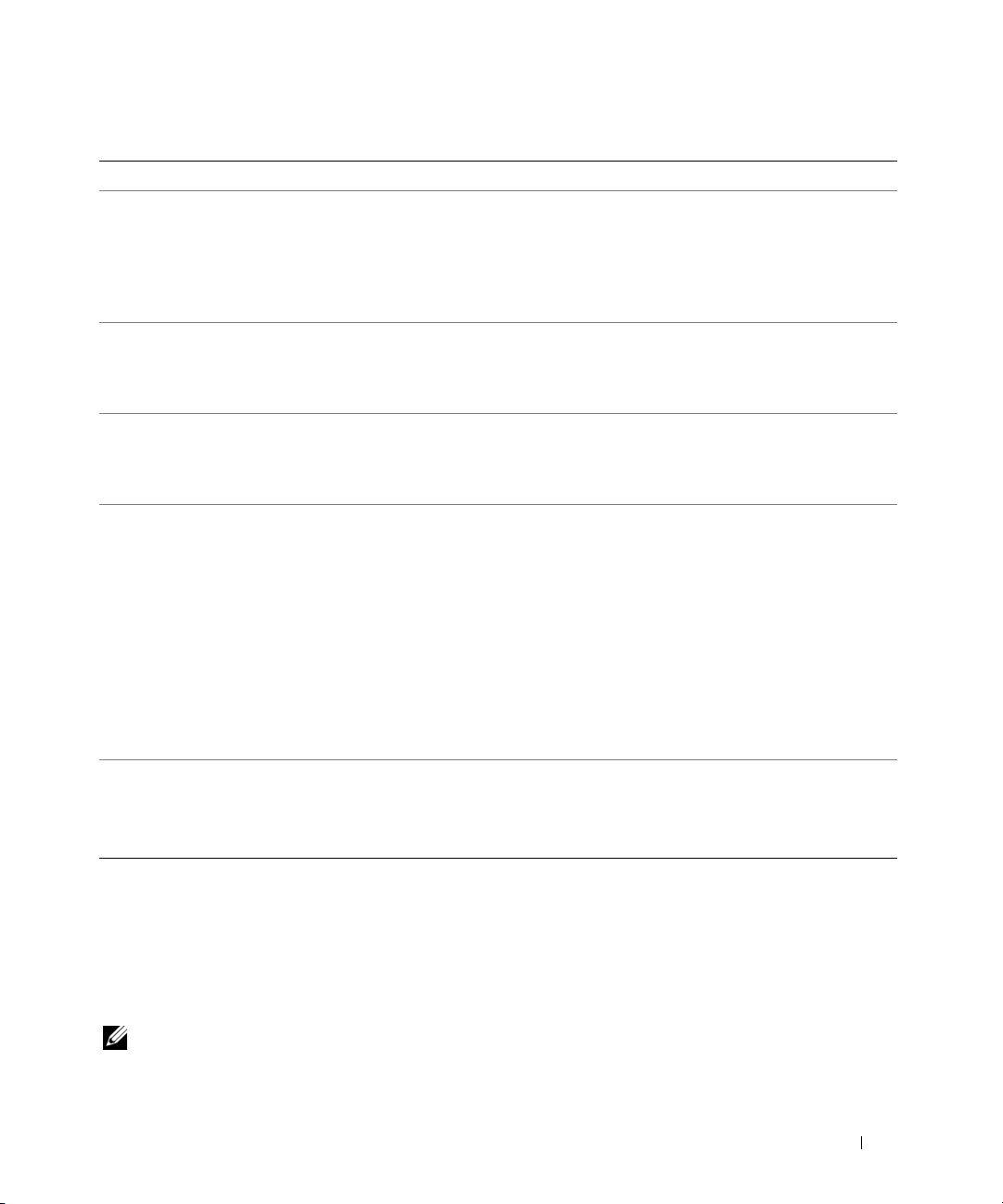
表 1-6. 系统信息 (续)
信息 原因 更正措施
Warning:DIMM n and n are
faulty and disabled。
Total memory size is
reduced! (警告:DIMM n 和
n 出现故障并已禁用。总的内存大
小减小!)
Warning! No microcode
update loaded for
processor n (警告:未载入处
理器 n 的微代码更新)
Warning:One or more
faulty DIMMs found on
CPUn (警告:CPUn 上的一个或
多个 DIMM 出现故障)
内存模块出现故障或未正确就位。 请参阅第 73 页的 “排除系统内存故
障”。
微代码更新失败。 更新 BIOS 固件。请参阅第 91 页的
“获得帮助”。
CPUn 使用的内存模块出现故障或
未正确就位。
请参阅第 73 页的 “排除系统内存故
障”。
Warning:The installed
memory configuration is
not optimal。 For more
information on valid
memory configurations,
please see the system
documentation on the
technical support web
site。( 警 告 : 当前不是最佳的内
存配置。有关有效的内存配置的详
细信息,请参阅技术
点上的系统说明文件。)
Write fault (写入故障)
Write fault on selected
drive (选定驱动器出现写入故
障)
支持 Web 站
内存配置无效。系统将运行,但是
功能会减少。
软盘、光盘 / 软盘驱动器部件、硬
盘驱动器或硬盘驱动器子系统出现
故障。
确保内存模块安装在有效的配置中。
请参阅第 46 页的 “内存模块安装原
则”。如果问题仍然存在,请参阅第
73 页的 “排除系统内存故障”。
请参阅第 69 页的 “排除 USB 设备故
障”、第 74 页的 “排除光盘驱动器
故障”或第 75 页的 “排除硬盘驱动
器故障”。
注: 有关本表中使用的缩写词或缩略词的全称,请参阅第 115 页的 “词汇表”。
警告信息
警告信息提醒您可能出现的问题,并提示您在系统继续执行任务之前作出响应。 例如,格式化软盘
之前,系统将发出一则信息,警告您软盘上的数据可能会全部丢失。 警告信息通常会中断任务,并
且要求您键入
注: 警告信息由应用程序或操作系统生成。 有关详情,请参阅操作系统或应用程序附带的说明文件。
y (是)或 n (否)以做出响应。
关于系统 21
Page 22
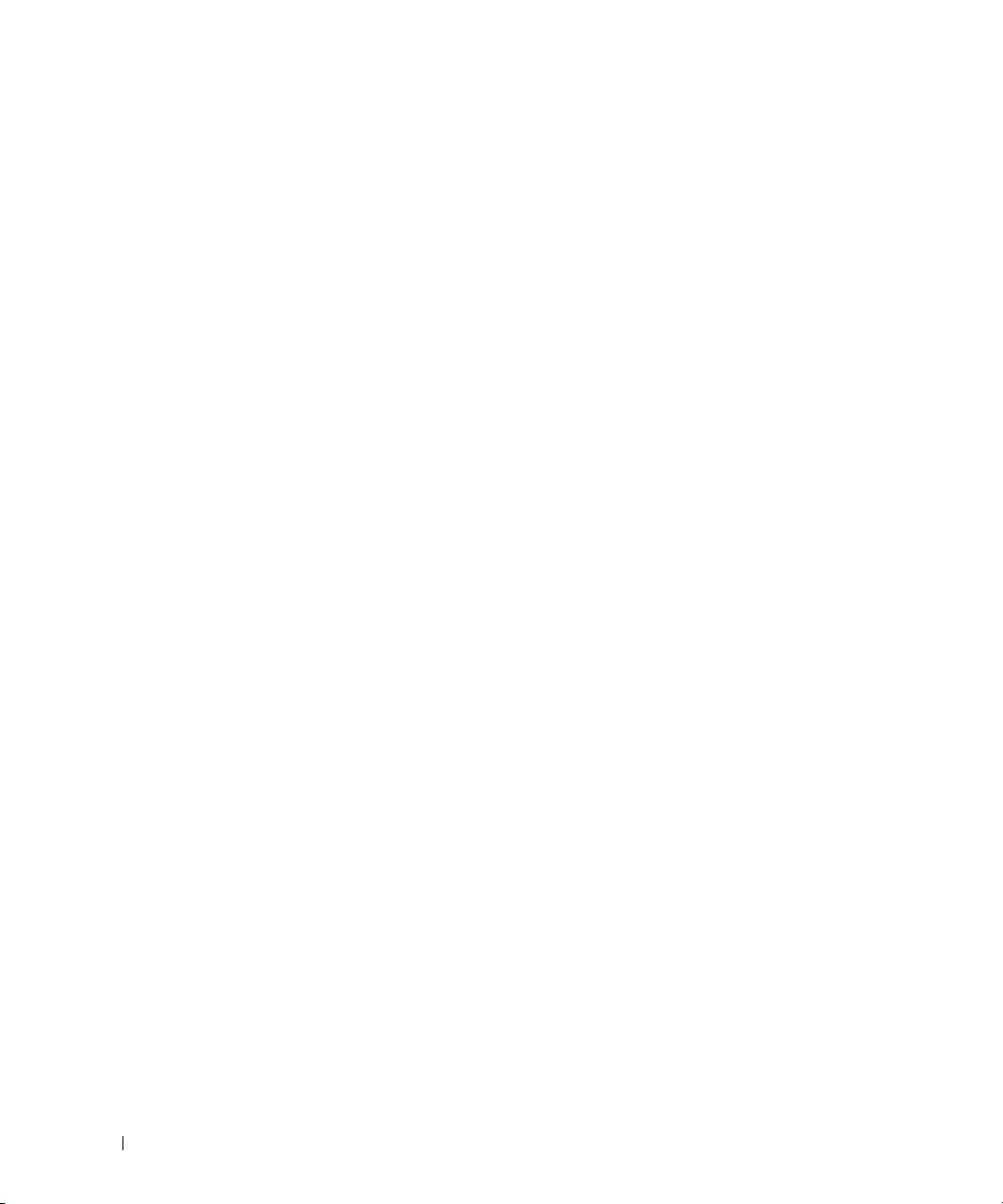
诊断程序信息
运行系统诊断程序时,可能会出现错误信息。 本节未列出诊断错误信息。请将相应信息记录在第 91
页的 “获得帮助”中的诊断程序核对表的副本中,然后按照该节的说明获得技术帮助。
警报信息
系统管理软件可以为系统生成警报信息。 警报信息包括信息、状态、警告和故障信息,表示驱动
器、温度、风扇和电源的状况。 有关详情,请参阅系统管理软件说明文件。
22 关于系统
Page 23
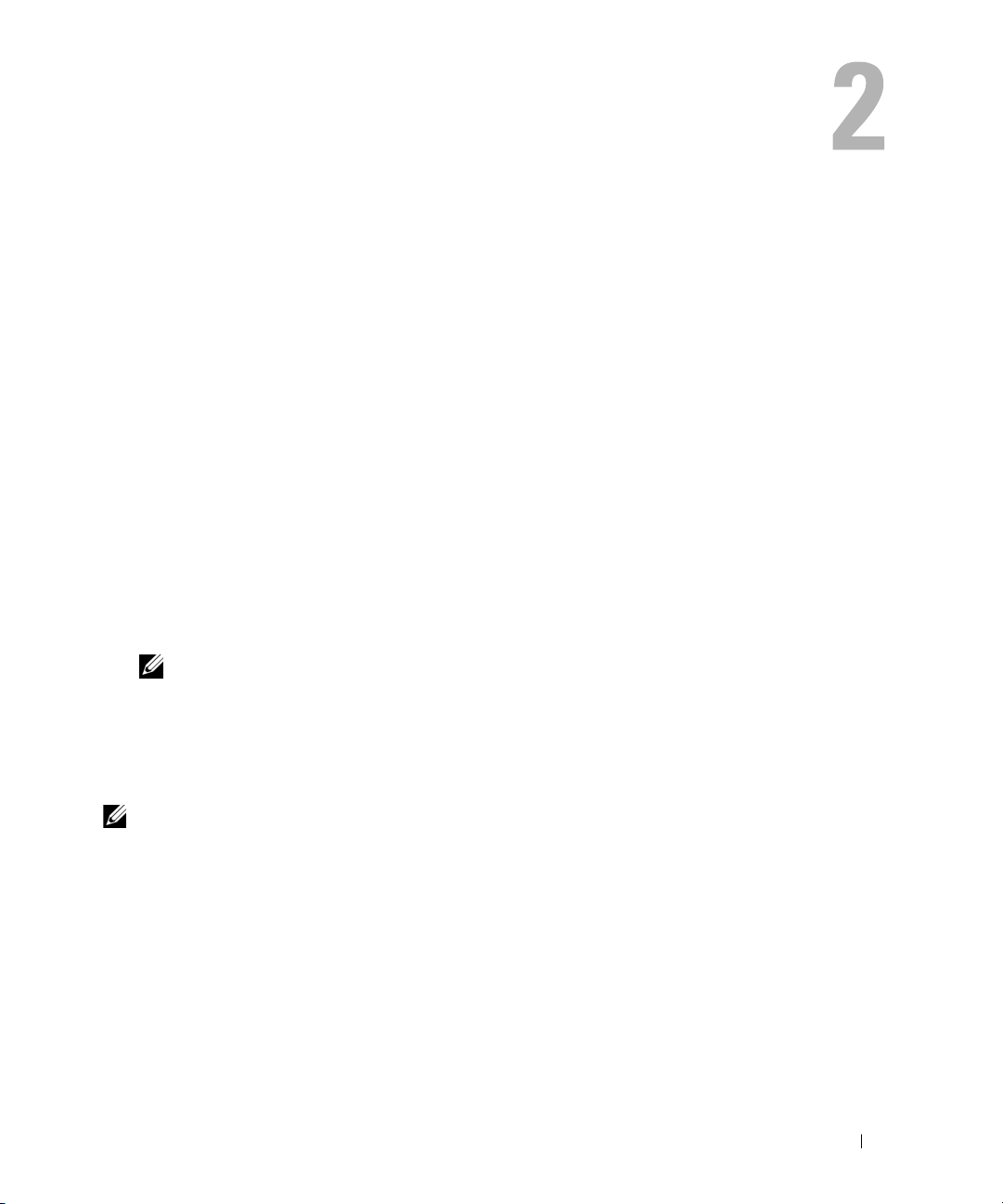
使用系统设置程序
安装系统后,请运行系统设置程序以了解系统的配置和可选设置。 请记录这些信息以备将来参
考。
您可以使用系统设置程序进行以下操作:
• 在添加、更改或卸下硬件之后更改存储在 NVRAM 中的系统配置
• 设置或更改用户可选择的选项 (例如时间或日期)
• 启用或禁用集成设备
• 更正安装的硬件和配置设置之间的差异
进入系统设置程序
1
打开或重新启动系统。
2
系统显示以下信息时立即按
<F2> = System Setup (<F2> = 系统设置程序)
如果按
<F2>
试一次。
注: 要确保顺序关闭系统,请参阅操作系统附带的说明文件。
键之前已开始载入操作系统,请让系统完成引导过程,然后重新启动系统并再
响应错误信息
您可以通过响应某些错误信息进入系统设置程序。 如果引导系统时出现错误信息,请记录该信
息。在进入系统设置程序之前,请参阅第 15 页的 “系统信息”,以获得对该信息的解释和更
正错误的建议。
注: 安装内存升级件之后首次启动系统时,系统将发送一条信息,这是正常的。
<F2>
键 (您可能需要多次按
<F2>
键):
使用系统设置程序 23
Page 24
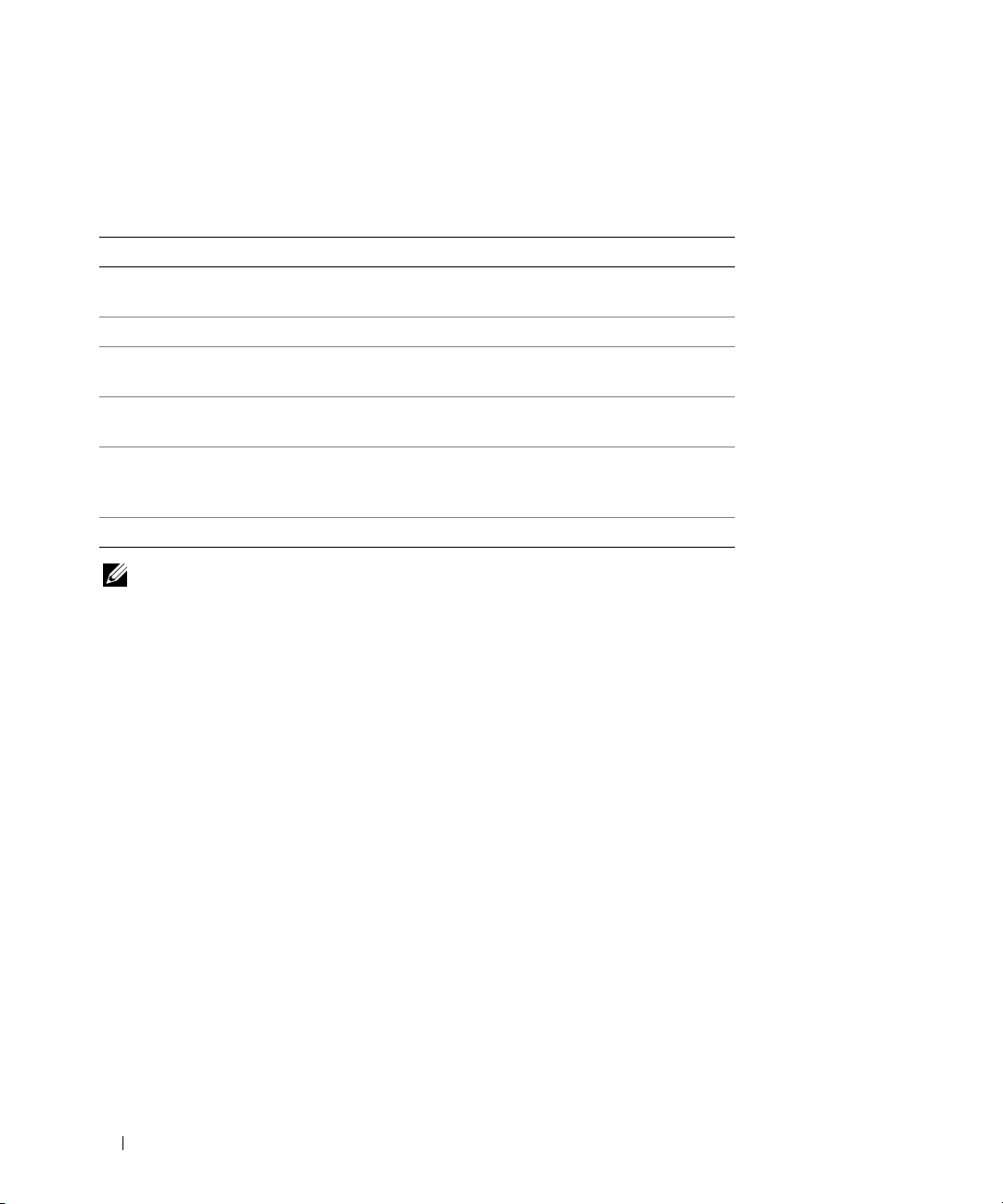
使用系统设置程序
表 2-1 中列出的按键可用于查看或更改系统设置程序屏幕上的信息以及退出该程序。
表 2-1. 系统设置程序导航键
按键 操作
上箭头键或 <Shift><Tab> 组合键移至上一字段。
下箭头键或 <Tab> 键 移至下一字段。
空格键、 <+> 键、 <
箭头键和右箭头键
<Enter>
<Esc>
<F1 键 > 显示系统设置程序的帮助文件。
注: 对于大多数选项,您所作的任何更改都将被记录下来,但要等到重新启动系统后才能生效。
–> 键、左
滚动浏览字段中的设置。 在许多字段中,您还可以
键入适当的值。
从主菜单中选择具有子菜单的选项,例如
“Memory Information”(内存信息)。
从子菜单将程序返回至主菜单。
从主菜单退出系统设置程序并重新启动系统 (如
果对系统设置程序进行了更改)。
系统设置程序选项
主屏幕
进入系统设置程序时,系统将显示系统设置程序主屏幕 (请参见图 2-1)。
24 使用系统设置程序
Page 25
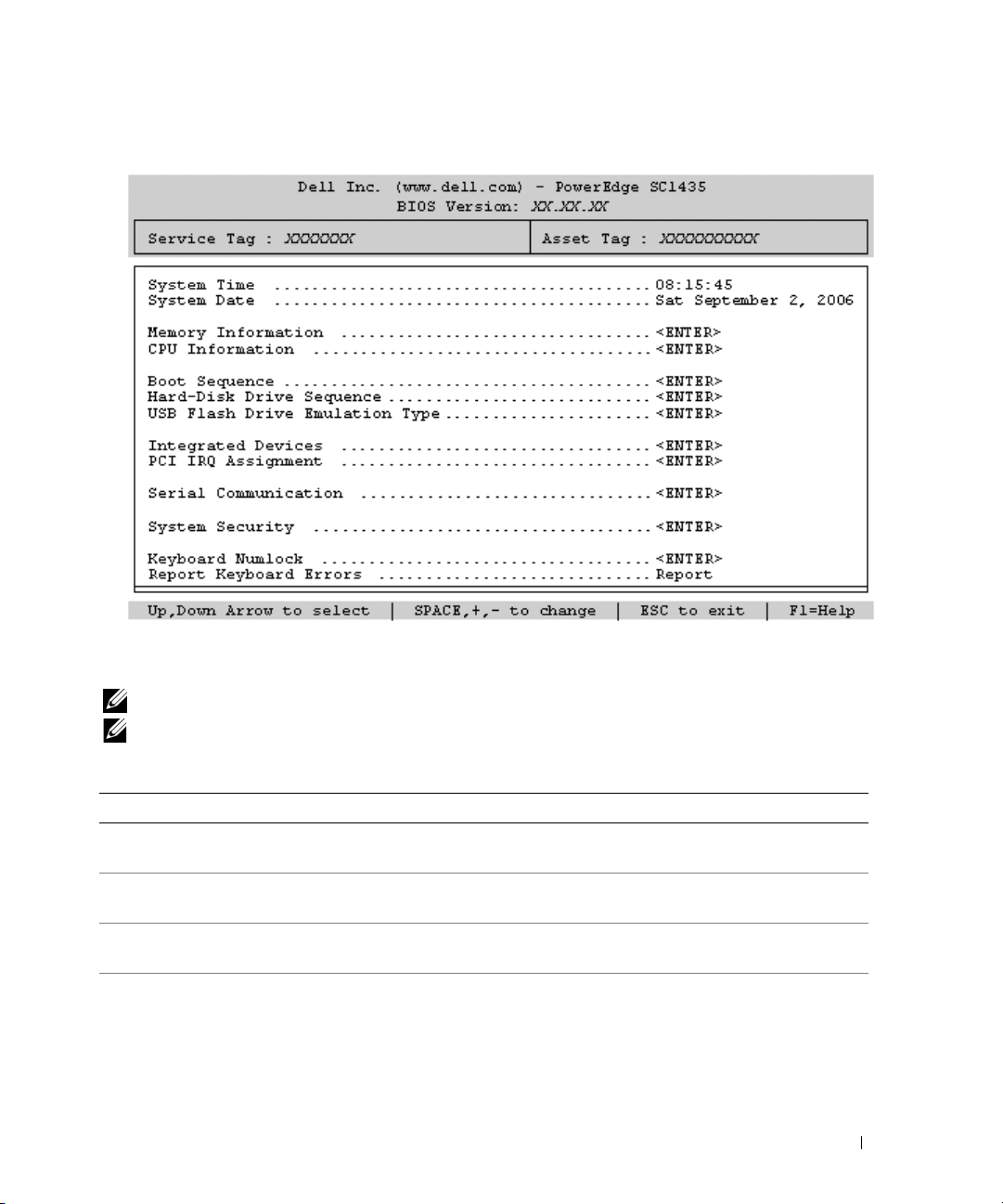
图 2-1. 系统设置程序主屏幕
表 2-2 列出了系统设置程序主屏幕中显示的信息字段的选项和说明。有关详情,请参阅第 29 页的
““ System Security”(系统安全保护)屏幕选项”。
注: 系统设置程序的选项会基于系统配置发生变化。
注: 系统设置程序的默认设置在各自选项的下面列出 (如果有)。
表 2-2. 系统设置程序选项
选项 说明
“System Time”
(系统时间)
“System Date”
(系统日期)
“Memory Information”
(内存信息)
“CPU Information”
(CPU 信息)
重设系统内部时钟的时间。
重设系统内部日历的日期。
显示与已安装的内存有关的信息。请参阅第 27 页的 “内存信息屏幕”。
显示有关微处理器的信息 (速率和高速缓存大小等)。请参阅第 27 页的
““ CPU Information”( CPU 信息)屏幕”。
使用系统设置程序 25
Page 26
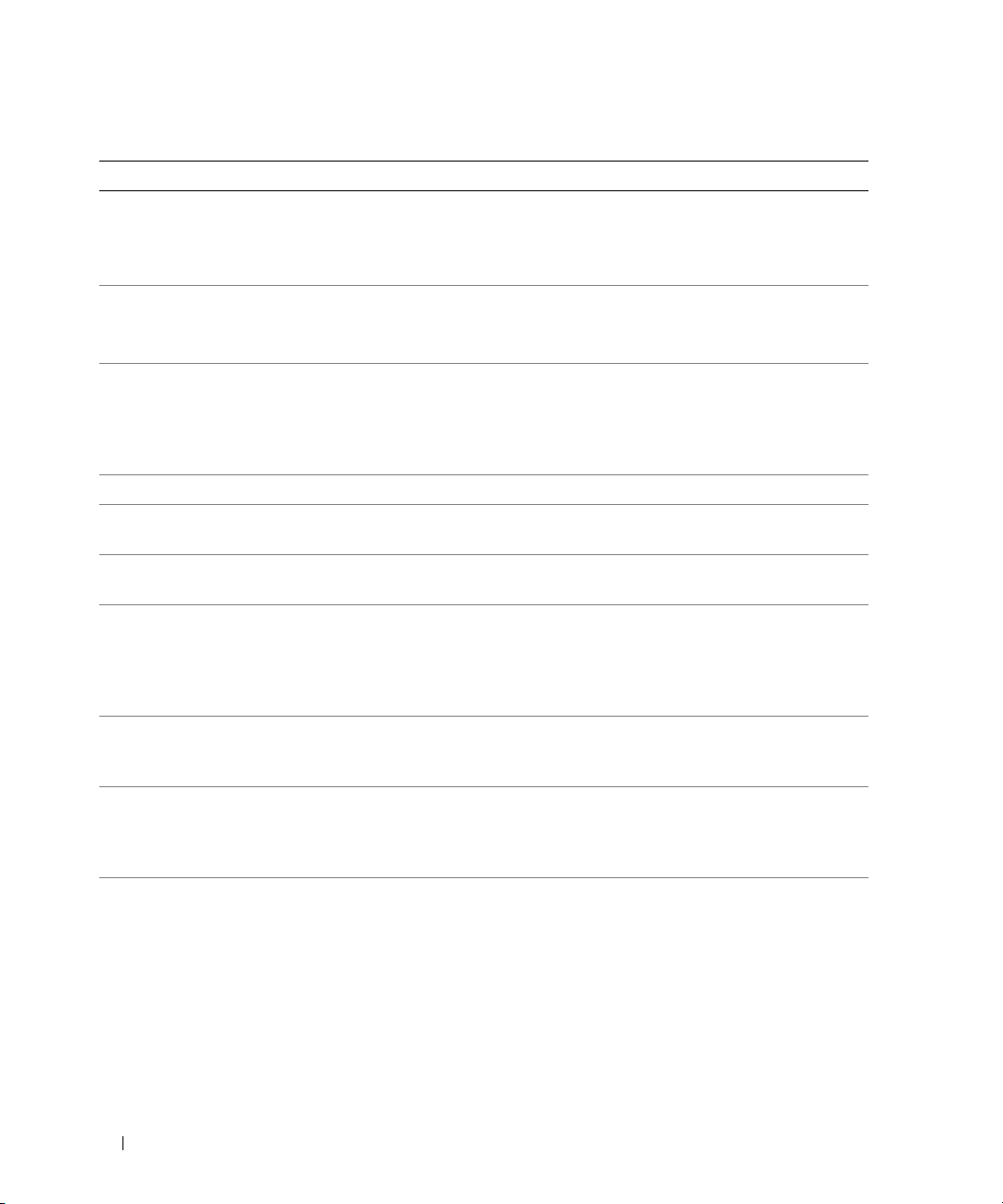
表 2-2. 系统设置程序选项 (续)
选项 说明
“Boot Sequence”
(引导顺序)
确定在系统启动期间系统搜索引导设备的顺序。 可用选项包括软盘驱动器、
CD 驱动器、硬盘驱动器和网络。
注: 不支持从连接至 SAS 或 SCSI 适配器的外部设备进行系统引导。有关从外
部设备进行引导的最新支持信息,请参阅 support.ap.dell.com。
“Hard-Disk Drive
Sequence”
(硬盘驱动器顺序)
“
USB Flash Drive
Emulation Type
快擦写驱动器仿真类型)
(默认设置为 “
[
自动])
重试引导顺序 如果启用了该字段并且系统引导失败,则系统将在 30 秒后重新尝试引导。
“Integrated Devices”
(集成设备)
“PCI IRQ Assignment”
(PCI IRQ 分配)
“Serial
Communication”( 串 行
通信)
(默认设置为 “Off”
[ 关 ])
“System Security”
(系统安全保护)
“
Keyboard NumLock
(键盘数码锁定)
(默认设置为 “
[开]
)
“
Report Keyboard Errors
(报告键盘错误)
(默认设置为 “
[
报告])
”(
Auto
On
Report
确定在系统启动期间系统搜索硬盘驱动器的顺序。 选项取决于系统中安装的硬
盘驱动器。
确定 USB 快擦写驱动器的仿真类型。“Hard disk”(硬盘)使 USB 快擦写驱
USB
动器可用作硬盘驱动器。“Floppy”( 软 盘 ) 使 USB 快擦写驱动器可用作可移
动软盘驱动器。“Auto”(自动)将自动选择仿真类型。
”
请参阅第 28 页的 ““Integrated Devices”(集成设备)屏幕”。
显示一个用于更改 IRQ (已分配给 PCI 总线上的各个集成设备以及所有需要
IRQ 的已安装扩充卡)的屏幕。
选项包括 “On with Console Redirection via COM2”( 通 过 COM2 启用控制
台重定向)和 “Off”(关)。
显示一个屏幕,用于配置系统密码和设置密码功能。有关详情,请参阅第 29
页的 ““System Security”(系统安全保护)屏幕”、第 30 页的 “使用系统密
码”和第 32 页的 “使用设置密码”。
”
确定系统启动时是否激活 101 或 102 键键盘上的数码锁定模式 (不适用于 84
键键盘)。
”
”
启用或禁用 POST 期间的键盘错误报告功能。对于连接了键盘的主机系统,请
选择 “Report”(报告)。如果选择 “Do Not Report”(不报告),则系统在
”
POST 期间将不会报告与键盘或键盘控制器有关的任何错误信息。 如果键盘已
连接至系统,此设置不会影响键盘本身的操作。
26 使用系统设置程序
Page 27
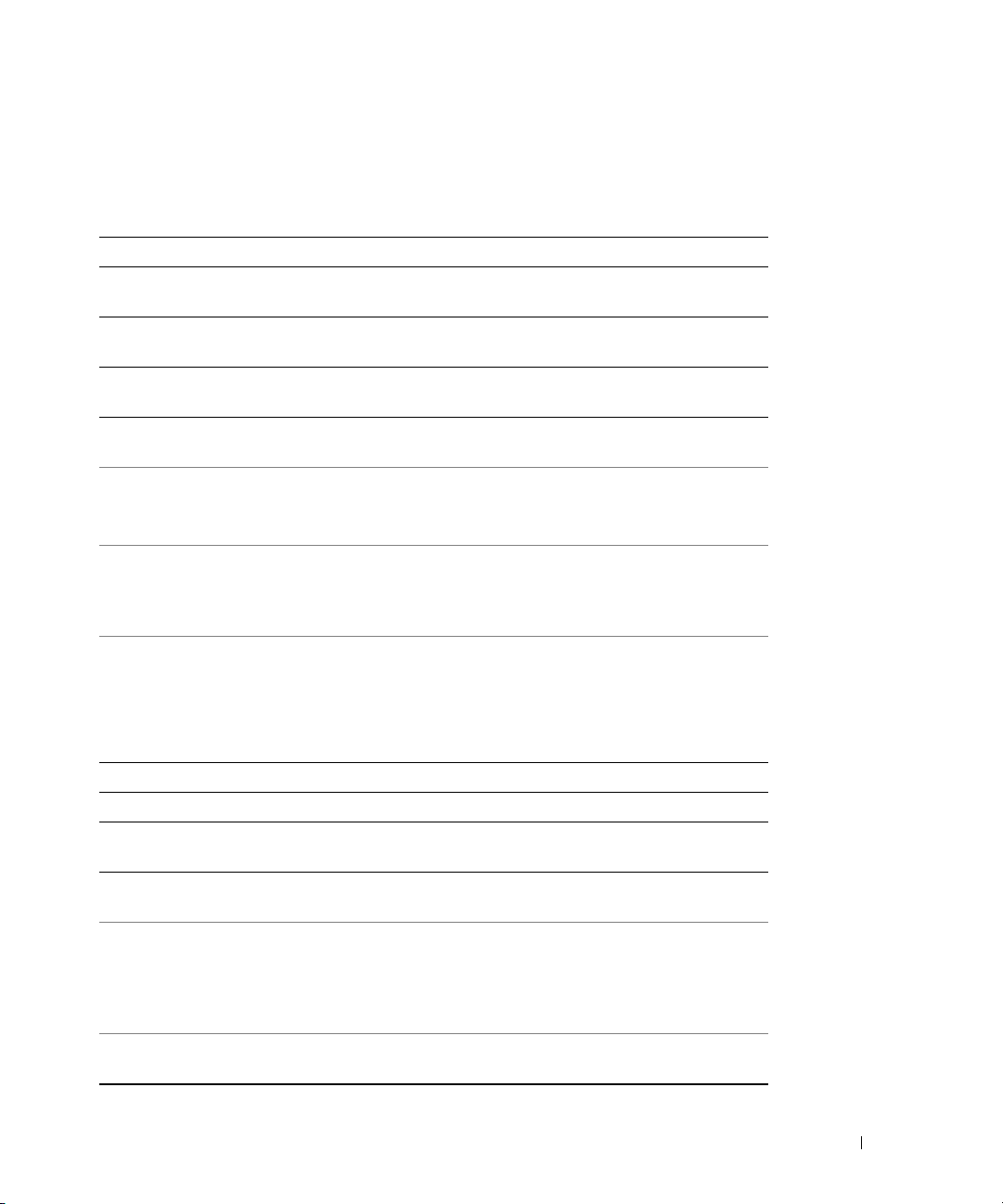
内存信息屏幕
表 2-3 列出了 “Memory Information”(内存信息)屏幕上显示的信息字段的说明。
表 2-3. 内存信息屏幕
选项 说明
“System Memory Size”
(系统内存大小)
“System Memory Type”
(系统内存类型)
“System Memory Speed”
(系统内存速率)
“Video Memory”
(视频内存)
“System Memory
Testing”
(系统内存检测)
节点交叉 如果启用该字段,则当安装对称内存配置时将支持内存交叉。
显示系统内存容量。
显示系统内存类型。
显示系统内存速率。
显示视频内存容量。
此选项确定是否在系统引导时检测系统内存。选项包括
“Enabled”(启用)和 “Disabled”(禁用)。
如果该字段设置为禁用 (默认设置),则系统可以支持非一体
化内存体系结构 (NUMA) 内存访问。请参阅第 46 页的 “内存
模块安装原则”。
“CPU Information”( CPU 信息)屏幕
表 2-4 列出了 “CPU Information”( CPU 信息)屏幕中显示的信息字段的选项和说明。
表 2-4. “CPU Information”(CPU 信息)屏幕
选项 说明
“64-bit”( 64 位) 指定安装的处理器是否支持 64 位扩展。
“Core Speed”
(核心速率)
“Bus Speed”
(总线速率)
“Demand-Based Power
Management”(基于需求
的电源管理)
(默认设置为
“Disabled” [ 已禁用 ])
“Processor X ID”
(处理器 X ID)
显示处理器的时钟速率。
显示处理器的总线速率。
启用或禁用基于需求的电源管理。启用时,将向操作系统报告
CPU 性能状态表;禁用时,不向操作系统报告 CPU 性能状态
表。如果有 CPU 不支持基于需求的电源管理,该字段将变为只
读字段,并自动设置为 “Disabled”(已禁用)
显示处理器的型号。子菜单显示 2 级高速缓存容量以及核心数
量。
。
使用系统设置程序 27
Page 28
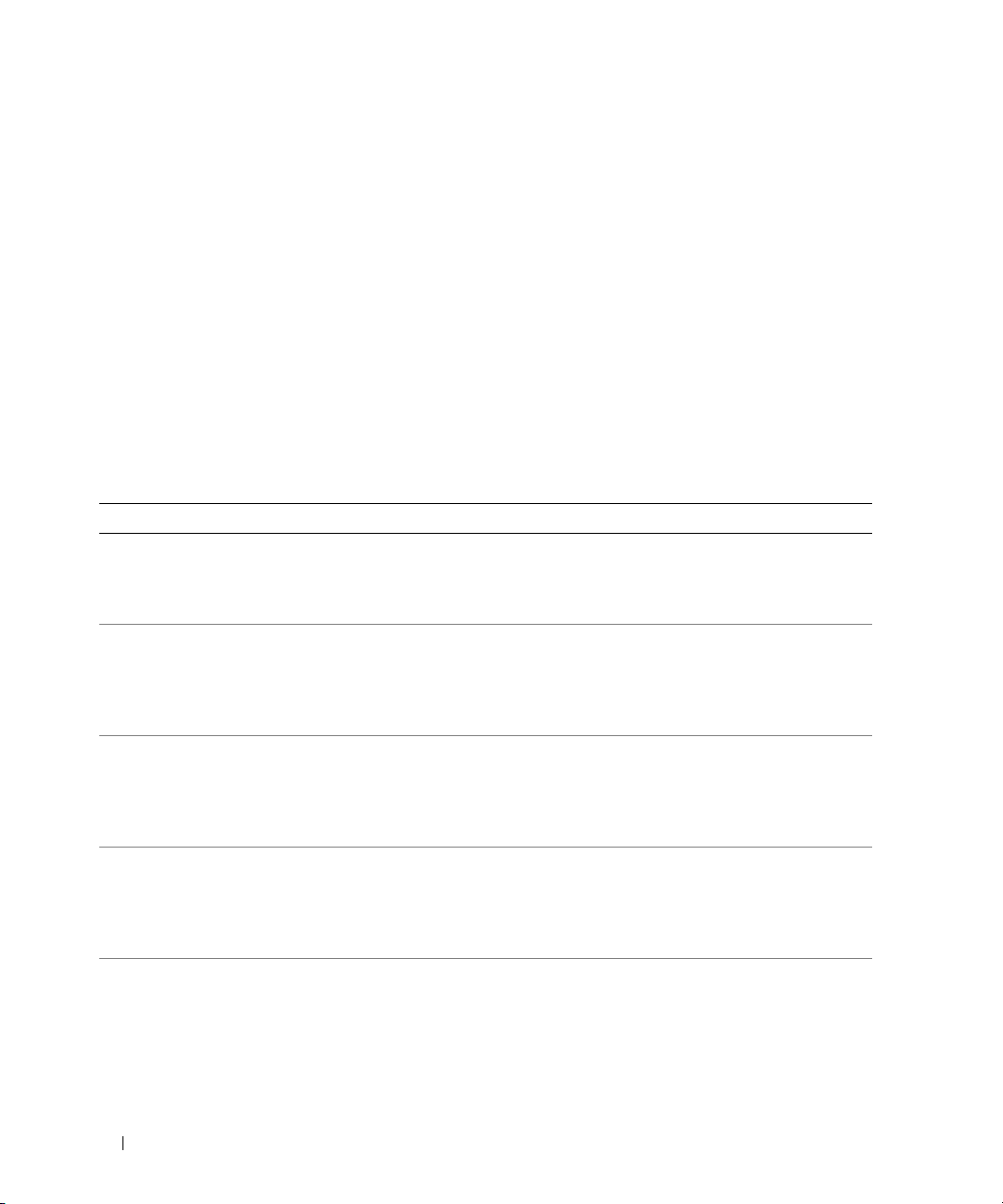
启用 AMD™ PowerNow!™ 技术
PowerNow! 技术将根据目前的任务自动控制系统的处理器性能并动态调整运行频率和电压。当某个
应用程序不需要全部性能时,将节省大量电源。而且仍将对性能进行响应,需要时,可最大限度地
提供处理器性能并在可能时自动节省电源。 (PowerNow! 支持取决于您的系统上所使用操作系统和
版本。)
要启用 PowerNow! 功能,请运行系统设置程序并启用 “CPU Information”(CPU 信息)屏幕上的
“Demand-Based Power Management”(基于需求的电源管理)选项。
此外,对于 Microsoft
®
Windows®操作系统,将需要安装 PowerNow! 驱动程序以启用该功能。 可以
在系统随附的 Dell OpenManage Service and Diagnostic CD 或 support.ap.dell.com 上找到该驱动程
序。
“Integrated Devices”(集成设备)屏幕
表 2-5 列出了 “Integrated Devices”(集成设备)屏幕中显示的信息字段的选项和说明。
表 2-5. “Integrated Devices”(集成设备)屏幕选项
选项 说明
“Embedded SATA
Controller”(嵌入式
SATA 控制器)(默认设
置为 “Off” [ 关 ])
“IDE CD-ROM
Controller”( IDE CD-
ROM 控制器)
(默认设置为 “Auto”
[ 自动 ])
“User Accessible USB
Ports ”(用户可抽换的
USB 端口)
(默认设置为 “All Ports
On” [ 启用所有端口 ])
“Embedded Gb NIC1”
(嵌入式 Gb NIC1)
(默认设置为
“Enabled with PXE”
[PXE 已启用 ])
“MAC Address”
(MAC 地址)
使您可以将集成 SATA 控制器设置为 “Off”( 关 ) 或 “ATA”模式。
启用集成
道并且未检测到外部
IDE
控制器。设置为 “
IDE
Auto
”(自动)时,如果
控制器,则启用集成
IDE
IDE
控制器的各个通道。
设备已连接至通
注: 如果系统不包括该可选设备,则此菜单屏幕将不显示 CD-ROM 选项。
启用或禁用系统的用户可抽换的端口。选项包括 “All Ports On”(启用所有
端口)或 “All Ports Off”(禁用所有端口)。 禁用 USB 端口将使其它设备可
以使用系统资源。
启用或禁用系统的集成 NIC1。选项包括 “Enabled without PXE”(无 PXE
启用)、“Enabled with PXE”(PXE 启用)和 “Disabled”(已禁用)。 PXE
支持允许系统从网络进行引导。所做更改将在系统重新引导之后生效。
显示 NIC1 的 MAC 地址。此字段没有用户可选择的设置。
28 使用系统设置程序
Page 29
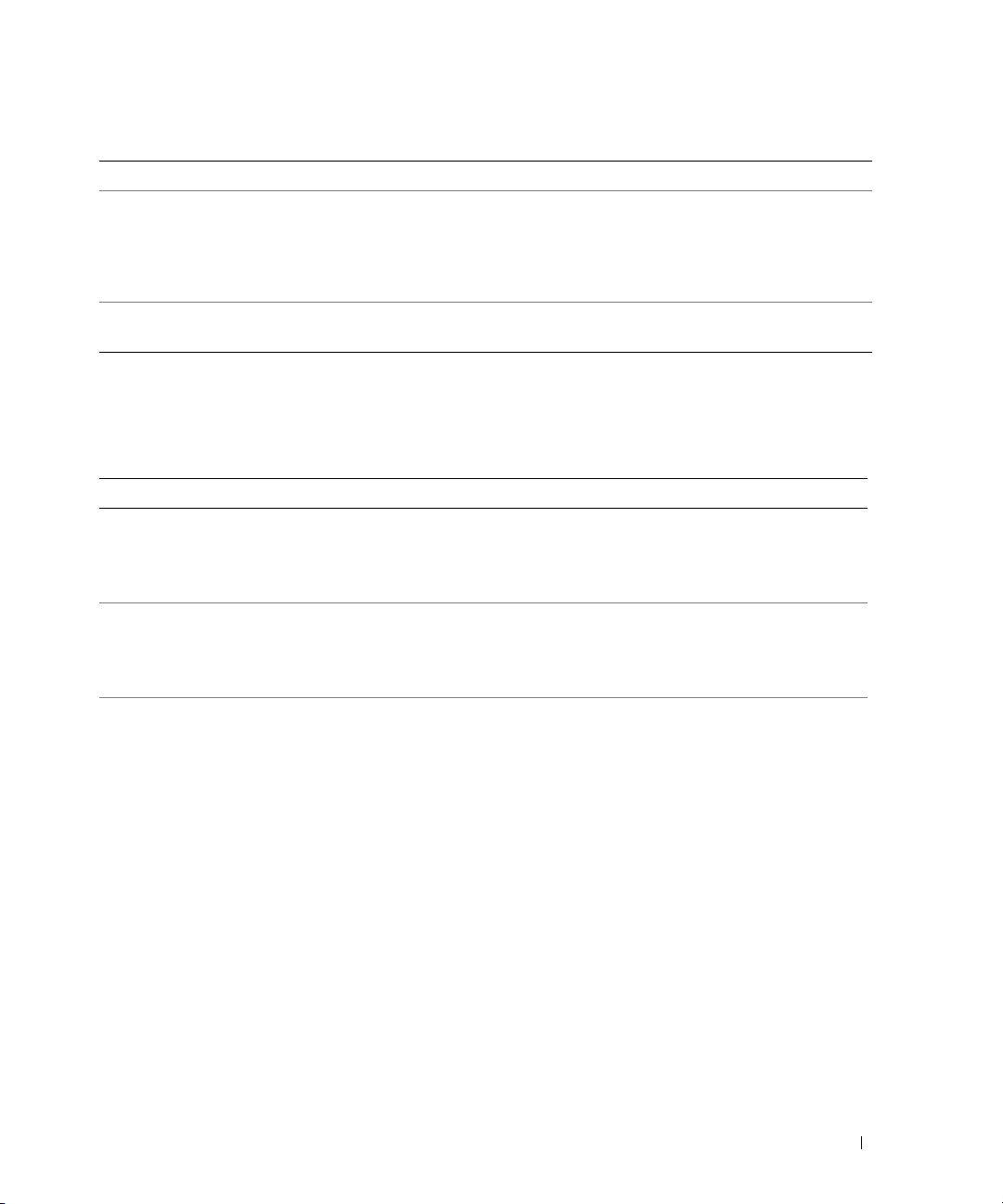
表 2-5. “Integrated Devices”(集成设备)屏幕选项 (续)
选项 说明
“Embedded Gb NIC2”
(嵌入式 Gb NIC2)
(默认设置为 “Enabled
without PXE” [ 无 PXE
启用 ])
“MAC Address”( MAC
地址)
启用或禁用系统的集成 NIC2。选项包括 “Enabled without PXE”(无 PXE
启用)、“Enabled with PXE”(PXE 启用)和 “Disabled”(已禁用)。 PXE
支持允许系统从网络进行引导。所做更改将在系统重新引导之后生效。
显示 NIC2 的 MAC 地址。此字段没有用户可选择的设置。
“System Security”(系统安全保护)屏幕
表 2-6 列出了 “System Security”(系统安全保护)屏幕中显示的信息字段的选项和说明。
表 2-6. “System Security”(系统安全保护)屏幕选项
选项 说明
“System Password”
(系统密码)
“Setup Password”
(设置密码)
“Password Status”
(密码状态)
显示系统密码安全保护功能的当前状态,并使您可以设定和确认新的系统密
码。
注: 有关设定系统密码以及使用或更改现有系统密码的说明,请参阅第 30 页
的 “使用系统密码”。
限制对系统设置程序的访问 (与使用系统密码功能限制对系统的访问的方法
相同)。
注: 有关设定设置密码以及使用或更改现有设置密码的说明,请参阅第 32 页
的 “使用设置密码”。
将 “Setup Password”(设置密码)选项设置为 “Enabled”(已启用)可以防
止系统密码在系统启动时被更改或禁用。
要锁定系统密码,请在 “Setup Password”(设置密码)选项中设定设置密
码,然后将 “Password Status”(密码状态)选项更改为 “Locked”(已锁
定)。 在这种状态下,您将无法通过 “System Password”(系统密码)选项更
改系统密码,也无法在系统启动时按 <Ctrl><Enter> 组合键禁用系统密码。
要解除系统密码锁定,请在 “Setup Password”(设置密码)字段中输入设置
密码,然后将 “Password Status”(密码状态)选项更改为 “Unlocked”(已
解除锁定)。在这种状态下,您可以在系统启动时按 <Ctrl><Enter> 组合键
禁用系统密码,然后通过 “System Password”(系统密码)选项更改系统密
码。
使用系统设置程序 29
Page 30
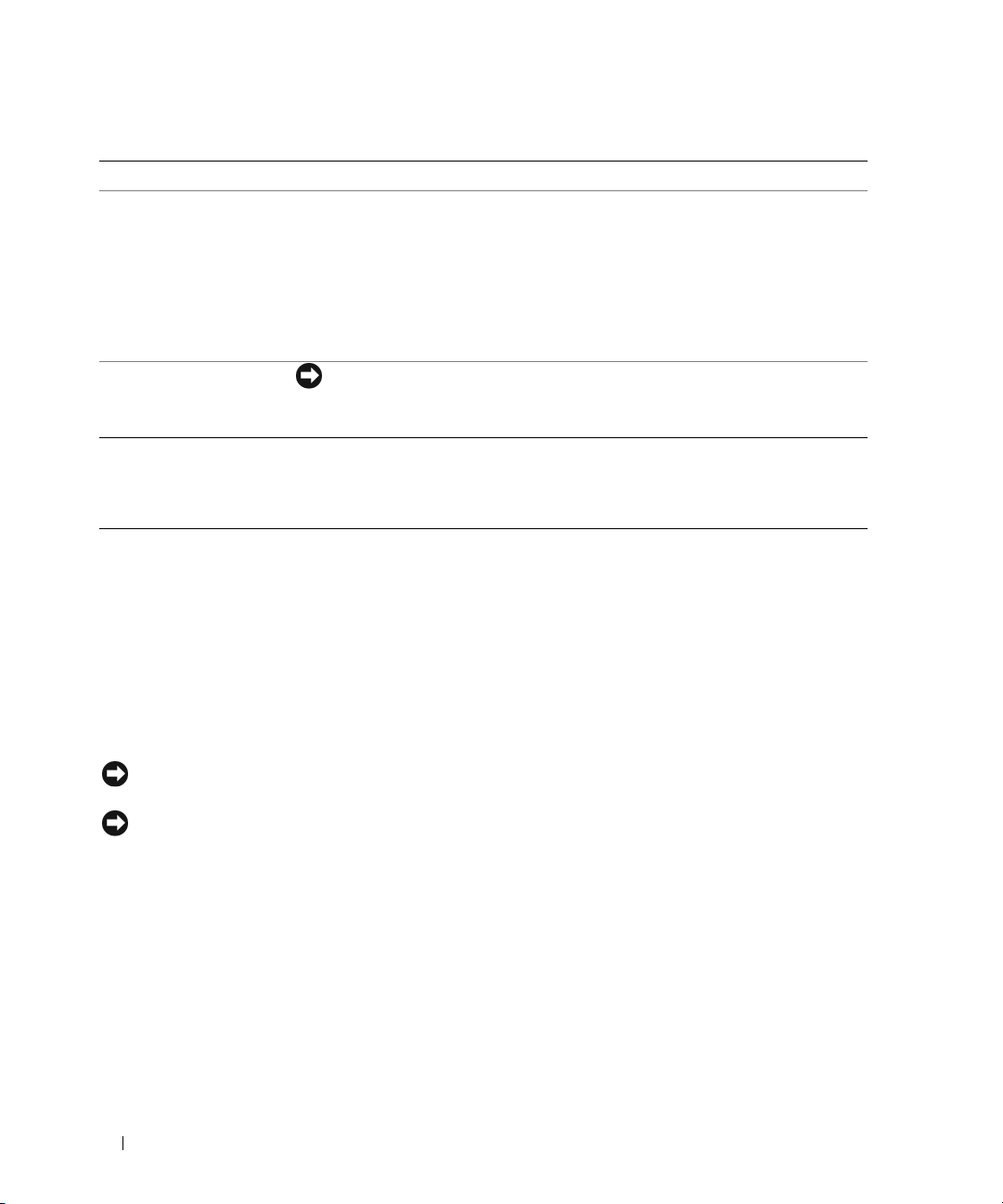
表 2-6. “System Security”(系统安全保护)屏幕选项 (续)
选项 说明
“
Power Button
(电源按钮)
”
关闭和打开系统电源。
ï
如果您使用电源按钮关闭系统,并且系统运行的是
统可以在电源关闭之前执行顺序关闭系统操作。
ï
如果系统运行的不是
可以在系统设置程序中启用此按钮。 此按钮被禁用时只能打开系统电源。
ACPI
兼容操作系统,则按下电源按钮将立即关闭电源。
ACPI
兼容操作系统,则系
注: 即使 “Power Button”(电源按钮)选项的设置为 “Disabled”(已禁
用),您仍然可以使用电源按钮打开系统。
“NMI Button”
(NMI 按钮)
“AC Power Recovery”
(交流电源恢复)
(默认设置为 “Last”
[ 最近一次 ])
注意: 只有当合格的支持人员或操作系统说明文件指示可以使用 NMI 按
钮时才能使用此按钮。 按下此按钮将终止操作系统并显示诊断程序屏幕。
启用或禁用 NMI 功能。
确定恢复供电时系统所执行的操作。如果系统设置为 “Last”(最近一次),
则系统将返回上一次电源状态。“On”(开)将在供电恢复后打开系统电源。
如果设置为 “Off”(关),则系统在供电恢复后保持关闭状态。
“Exit”(退出)屏幕
按 <Esc> 键退出系统设置程序之后,“Exit”(退出)屏幕中将显示以下选项:
• “Save Changes and Exit”(保存更改并退出)
• “Discard Changes and Exit”(放弃更改并退出)
• “Return to Setup”(返回系统设置程序)
系统密码和设置密码功能
注意: 密码功能为系统中的数据提供了基本的安全保护。 如果您的数据需要进一步的安全保护,请采取
其它形式的保护措施,例如数据加密程序。
注意: 如果您的系统在未设定系统密码的情况下处于运行状态且无人看管,或者您未锁定系统,从而使
他人能够通过更改跳线设置禁用密码,则任何人都可以访问存储在系统中的数据。
系统出厂时未启用系统密码功能。 如果系统的安全性对您很重要,请仅在启用系统密码保护功能的
情况下运行系统。
要更改或删除现有密码,您必须知道该密码(请参阅第 32 页的“删除或更改现有的系统密码”)。
如果您忘记了密码,则必须先由经过培训的维修技术人员更改密码跳线设置以禁用该密码,并删除
现有密码,然后您才能运行系统或更改系统设置程序中的设置。第 86 页的 “禁用已忘记的密码”
对此步骤进行了说明。
使用系统密码
设定系统密码后,只有知道该密码的人才能完全使用系统。如果将 “System Password”(系统密
码)选项设置为 “Enabled”(已启用),系统会在启动后提示您输入系统密码。
30 使用系统设置程序
Page 31

设定系统密码
在设定系统密码之前,请进入系统设置程序,并选取 “System Password”(系统密码)选项。
设定系统密码后,“System Password”(系统密码)选项的设置将显示为 “Enabled”(已启用)。
如果 “Password Status”(密码状态)的设置显示为 “Unlocked”(已解除锁定),那么您可以更
改系统密码。如果 “Password Status”(密码状态)选项为 “Locked”(已锁定),那么您无法更
改系统密码。通过跳线设置禁用系统密码功能后,系统密码为 “Disabled”(已禁用),这时您无
法更改系统密码或输入新的系统密码。
如果未设定系统密码,并且系统板上的密码跳线处于已启用 (默认设置)位置,则 “System
Pass word”(系统密码)选项的设置显示为 “Not Enabled”(未启用),并且 “Password Status”
(密码状态)字段显示为 “Unlocked”(已解除锁定)。 要设定系统密码,请:
1
验证已将 “
2
高亮度显示 “
3
键入新的系统密码。
您的密码最多可以包含
Pass word S tatus
System Password
32
”(密码状态)选项设置为 “
”(系统密码)选项,并按
个字符。
Unlocked
<Enter>
”(已解除锁定)。
键。
按下每个字符键 (或按空格键键入空格)时,字段中均会显示一个占位符。
密码设定不区分大小写。
但是,某些组合键无效。 要在输入密码时删除字符,请按
<Backspace>
键或左箭头键。
注: 要退出字段而不设定系统密码,请按 <Enter> 键移至另一字段,或在完成步骤 5 之前随时按
<Esc> 键。
4按 <Enter> 键。
5
要确认密码,请再次键入密码并按
“
System Password
”(系统密码)显示的设置将更改为 “
<Enter> 键。
Enabled
”(已启用)。 退出系统设置程
序并开始使用系统。
6
这时,重新引导系统使密码保护生效,或者继续操作。
注: 重新引导系统之后,密码保护才能生效。
使用系统密码保护系统安全
注: 如果您已设定设置密码 (请参阅第 32 页的 “使用设置密码”),则系统会将您的设置密码作为另一
个系统密码。
如果 “Password Status”(密码状态)选项设置为 “Unlocked”(已解除锁定),则您可以选择启
用或禁用密码安全保护。
要启用密码安全保护,请:
按
<Ctrl><Alt><Del>
1
2
键入密码并按
<Enter>
组合键打开或重新引导系统。
键。
要禁用密码安全保护,请:
按
<Ctrl><Alt><Del>
1
组合键打开或重新引导系统。
使用系统设置程序 31
Page 32

2
键入密码并按
<Ctrl><Enter>
组合键。
如果将 “Password Status”(密码状态)选项设置为 “Locked”(已锁定),则只要您打开系统电
源或按 <Ctrl><Alt><Del> 组合键重新引导系统,都必须在出现提示后键入密码并按 <Enter>
键。
键入正确的系统密码并按 <Enter> 键后,系统将正常运行。
如果输入的系统密码不正确,系统将显示信息并提示您重新输入密码。 您有三次输入正确密码的机
会。 第三次尝试失败后,系统将显示错误信息,说明失败次数、系统已停机并将要关闭系统。 此信
息可以警告您有人试图擅自使用您的系统。
即使您关闭并重新启动系统,如果输入的密码不正确,系统仍然会显示该错误信息。
注: 您可以将 “Password Status”(密码状态)选项与 “System Password”(系统密码)和 “Setup
Password”(设置密码)选项配合使用,以进一步防止他人擅自更改系统。
删除或更改现有的系统密码
1
系统出现提示时,按
<Ctrl><Enter>
组合键禁用现有的系统密码。
如果系统要求您输入设置密码,请与网络管理员联系。
2在 POST
3
选择 “
选项设置为 “
4
系统出现提示时,键入系统密码。
5
确认 “
如果 “
删除。如果 “
<Alt><b>
期间,按
System Security
System Password
System Password
<F2>
键进入系统设置程序。
”(系统安全保护)屏幕字段,验证已将 “
Unlocked
”(已解除锁定)。
”(系统密码)选项显示为 “
”(系统密码)选项显示为 “
System Password
”(系统密码)选项显示为 “
组合键重新启动系统,然后重复步骤
Not Enabled
Not Enabled
2
至步骤 5。
Password Status
”(未启用)。
”(密码状态)
”(未启用),则系统密码已被
Enabled
”(已启用),请按
使用设置密码
阅读以下各节中的信息以设定或更改设置密码。
设定设置密码
仅当 “Setup Password”(设置密码)选项设置为 “Not Enabled”(未启用)时,您才能设定 (或
更改)设置密码。要设定设置密码,请高亮度显示 “Setup Password”(设置密码)选项,并按
<+> 键或 <–> 键。 系统将提示您输入并确认密码。 如果输入的字符不能用于密码,系统将发出
哔声。
注: 设置密码可以与系统密码相同。 如果这两个密码不同,设置密码可以用作备用系统密码。 但系统密
码无法代替设置密码。
您的密码最多可以包含 32 个字符。
按下每个字符键 (或按空格键键入空格)时,字段中均会显示一个占位符。
32 使用系统设置程序
Page 33

密码设定不区分大小写。 但是,某些组合键无效。 如果您输入其中一个此类组合键,系统将发出哔
声。 要在输入密码时删除字符,请按 <Backspace> 键或左箭头键。
确认密码后,“Setup Password”(设置密码)的设置将更改为 “Enabled”(已启用)。 您下次进
入系统设置程序时,系统将提示您输入设置密码。
对 “Setup Password”(设置密码)选项所做更改将立即生效 (无需重新启动系统)。
在启用设置密码的情况下进行操作
如果将 “Setup Password”(设置密码)设置为 “Enabled”(已启用),您必须在输入正确的设置
密码后才能修改系统设置程序的大部分选项。 当您启动系统设置程序时,该程序将提示您输入密
码。
如果三次均没有输入正确的密码,系统将允许您查看系统设置程序屏幕,但不允许进行修改。以下
情况除外: 如果 “System Password”(系统密码)未设置为 “Enabled”(已启用)并且未通过
“Password Status”(密码状态)选项进行锁定,则可以设定一个系统密码。
注: 您可以将 “Password Status”(密码状态)选项与 “Setup Password”(设置密码)选项结合使用,
以防止他人擅自更改系统密码。
删除或更改现有的设置密码
1
进入系统设置程序,并选择 “
2
高亮度显示 “
次
<Enter>
设置将更改为 “
3
如果您要设定新的设置密码,请执行第
Setup Password
键以清除现有的设置密码。
Not Enabled
System Security
”(设置密码)选项,按
”(未启用)。
”(系统安全保护)选项。
32
页的 “设定设置密码”中的步骤。
<Enter>
键访问设置密码窗口,并再按两
禁用已忘记的密码
请参阅第 86 页的 “禁用已忘记的密码”。
底板管理控制器配置
底板管理控制器
• 使用系统的集成 NIC
• 故障记录和 SNMP 警报
• 访问系统事件日志和传感器状态
• 系统功能控制 (包括打开和关闭电源)
• 独立于系统电源或运行状态的支持
• 提供用于系统设置程序、基于文本的公用程序和操作系统控制台的文本控制台重定向
注: 要通过集成 NIC 远程访问 BMC,必须将网络连接连接至集成 NIC1。
有关使用
(BMC)
BMC
的其它信息,请参阅
使您可以远程配置、监测和恢复系统。
BMC
和系统管理应用程序的说明文件。
BMC
提供以下功能:
使用系统设置程序 33
Page 34

进入 BMC 设置模块
1
打开或重新启动系统。
2
系统完成
如果按
统并再试一次。
POST
<
后提示您时,按 <Ctrl-E> 组合键。
Crtl-E> 组合键之前已开始载入操作系统,请让系统完成引导过程,然后重新启动系
“BMC Setup Module”( BMC 设置模块)选项
有关
BMC
设置模块选项以及如何配置紧急管理端口
(EMP)
的信息,请参阅 《
BMC
用户指南》。
34 使用系统设置程序
Page 35

安装系统组件
本节介绍了如何安装以下系统组件:
•
前挡板
•
系统主机盖
•
冷却导流罩
•
冷却风扇模块
•
电源设备
•
扩充卡
•
系统内存
•
处理器
•
光盘驱动器
•
硬盘驱动器
•
引导驱动器
•SAS
•
•
•
•
控制器卡
系统电池
提升板
控制面板部件
系统板
建议使用的工具
要执行本节中的步骤,需要使用以下工具:
•
系统键锁的钥匙
•2
号梅花槽螺丝刀
• T10 Torx
•
小型平口螺丝刀
•
接地腕带
螺丝刀
安装系统组件 35
Page 36

系统内部组件
警告: 只有经过培训的维修技术人员才能卸下系统主机盖并拆装系统的任何内部组件。有关安全预防措
施、拆装计算机内部组件和防止静电损害的完整信息,请参阅 《产品信息指南》。
警告: 在正常运行期间,内存模块可能会变得很热。在处理模块之前,需要足够的时间使其冷却。
在图 3-1 中,挡板、主机盖和冷却导流罩均已卸下,以便查看系统内部组件。
图 3-1. 系统内部组件
2
1
3
4
5
8
1
电源设备
4
内存模块 (8)
7
光盘驱动器 (可选)
2
冷却导流罩
5
散热器 / 微处理器 (2)
8
3.5 英寸驱动器托架 (2)
7
6
3
扩充卡
6
冷却风扇模块 (2)
某些硬件选件 (例如微处理器和内存)已直接安装在系统板上。提升卡可以安装一个半长扩充卡。
有关详情,请参阅第 44 页的 “扩充卡”。
系统为可选的细长型光盘驱动器提供了空间。有关详情,请参阅第 53 页的 “在系统中安装光盘驱
动器”。
硬盘驱动器托架可以安装一个或两个 3.5 英寸硬盘驱动器。硬盘驱动器可以连接至 SATA 控制器或
系统板,或者可选的 SAS 控制器卡。有关详情,请参阅第 54 页的 “硬盘驱动器”。
36 安装系统组件
Page 37

在安装或故障排除过程中,可能会要求您更改跳线设置。有关详情,请参阅第 85 页的 “跳线和连
接器”。
注: 系统内没有热插拔组件。
卸下和装回前挡板
系统前面板封闭在可选挡板中。要拆装可选的光盘驱动器,您必须卸下挡板。
注: 您无需卸下前挡板即可卸下主机盖并拆装内部组件。
1
使用系统钥匙解除挡板的锁定。
2
按下挡板左端的卡舌。
3
旋转挡板的左端,使其远离系统以释放挡板的右端。
4
拉动挡板,使其脱离系统。请参阅图
图 3-2. 卸下挡板
3-2
。
1
1
键锁
要装回前挡板,请按相反顺序执行上述步骤。
2
2
挡板
安装系统组件 37
Page 38

打开及合上主机盖
警告: 只有经过培训的维修技术人员才能卸下系统主机盖并拆装系统的任何内部组件。有关安全预防措
施、拆装计算机内部组件和防止静电损害的完整信息,请参阅 《产品信息指南》。
警告: 需要提起系统时,请让别人帮您。为避免受伤,请勿尝试独自提起系统。
警告: 在正常运行期间,内存模块可能会变得很热。在处理模块之前,需要足够的时间使其冷却。
打开主机盖
要对系统进行升级或故障排除,请卸下系统主机盖以便拆装内部组件。
1
关闭系统和已连接的外围设备,并断开系统与电源插座和外围设备的连接。
2
请将闩锁中的闩锁释放锁逆时针转至解锁位置。请参阅图
3
向上提起系统顶部的闩锁并向后滑出主机盖。请参阅图
4
抓住主机盖两侧,并将其小心地从系统上提起。
图 3-3. 卸下主机盖
1
3-3
3-3
。
。
2
1
闩锁
38 安装系统组件
2
闩锁释放锁
3
3
J 挂钩
Page 39

合上主机盖
1
向上提起主机盖上的闩锁。
2
将主机盖与系统的左右边缘对齐,并稍稍向系统背面放置,从而将主机盖内边缘上的插针与机箱
J
挂钩对齐。请参阅图
的
3
将主机盖向下放置到机箱上,然后合上闩锁。
4
将闩锁释放锁顺时针旋转,以固定主机盖。
3-3
。
冷却导流罩
冷却导流罩覆盖内存模块
(DIMM)
和处理器。
卸下冷却导流罩
警告: 只有经过培训的维修技术人员才能卸下系统主机盖并拆装系统的任何内部组件。有关安全预防措
施、拆装计算机内部组件和防止静电损害的完整信息,请参阅 《产品信息指南》。
警告: 在关闭系统电源后的一段时间内,内存模块摸上去会很烫。在处理内存模块之前,先等待一段时
间以使其冷却。握住内存模块卡的边缘,避免触碰内存模块上的组件。
注意: 请勿在卸下冷却导流罩的情况下运行系统。否则,由此引起的系统过热可能致使系统迅速关闭,
造成数据丢失。
1
关闭系统和已连接的外围设备,并断开系统与电源插座和外围设备的连接。
2
打开主机盖。请参阅第
3
通过蓝色提升点拿住导流罩,然后小心地从系统中竖直向上提出导流罩。请参阅图
38
页的 “打开及合上主机盖”。
3-4
。
安装系统组件 39
Page 40

图 3-4. 冷却导流罩
1
2
1
冷却导流罩
2
定位插针 (6)
装回冷却导流罩
1
要安装冷却导流罩,请将导流罩的边缘与系统板上的六个定位插针对齐。请参阅图
2
将导流罩向下放置在系统板上方。
3
合上主机盖。请参阅第
38
页的 “打开及合上主机盖”。
3-4
。
冷却风扇模块
该系统包含两个冷却风扇模块,每个模块由两个双转子风扇组成。
卸下冷却风扇模块
警告: 只有经过培训的维修技术人员才能卸下系统主机盖并拆装系统的任何内部组件。有关安全预防措
施、拆装计算机内部组件和防止静电损害的完整信息,请参阅 《产品信息指南》。
1
关闭系统和已连接的外围设备,并断开系统与电源插座和外围设备的连接。
2
打开主机盖。请参阅第
3
卸下冷却导流罩。请参阅第
4
从系统板上拔下风扇模块电源连接器。请参阅图
5
拧下风扇模块固定托盘的螺钉,然后从机箱中卸下固定托盘。
6
从机箱中竖直向上提起风扇模块。
38
页的 “打开及合上主机盖”。
39
页的 “卸下冷却导流罩”。
3-5
。
40 安装系统组件
Page 41

图 3-5. 卸下和安装冷却风扇模块
1
1
风扇模块固定托盘 (2)
4
冷却风扇模块 (2)
2
2
固定托盘螺钉 (2)
3
3
4
风扇电源电缆
装回冷却风扇模块
1
使风扇模块标签朝向上方并使风扇模块上的箭头指向系统背面,然后将风扇模块放置到机箱中。
请参阅图
2
重新安装风扇模块固定托盘。托盘上的四个插针卡入风扇模块中相应的孔中。
3
使用梅花槽螺钉将固定托盘固定。
4
将风扇模块电源电缆连接至系统板上的电源连接器。
确保风扇模块电源电缆平放在机箱托架的槽口中。
5
重新安装冷却导流罩。请参阅第
6
合上主机盖。请参阅第
3-5
。
40
页的 “装回冷却导流罩”。
38
页的 “打开及合上主机盖”。
安装系统组件 41
Page 42

电源设备
卸下电源设备
1
关闭系统和已连接的外围设备,并断开系统与电源插座和外围设备的连接。
2
打开主机盖。请参阅第
3
断开电源电缆与电源设备的连接并将电缆从电缆固定支架中卸下。
注意: 对于架装式系统,可能需要暂时解除电缆固定臂的锁定并将其提起。有关电缆固定臂的信息,请
参阅系统的 《机架安装指南》。
4
断开两根电源电缆与系统板上
5
如果可行,断开硬盘驱动器电源电缆与硬盘驱动器的连接。
6
拧下电源设备前面用于将电源设备固定至机箱的螺钉。请参阅图
7
朝系统前面滑动电源设备,并将其从系统中卸下。
38
页的 “打开及合上主机盖”。
POWER1 和 POWER2
连接器的连接。请参阅图
3-6
。
6-1。
42 安装系统组件
Page 43

图 3-6. 卸下和安装电源设备
1
1
硬盘驱动器电源电缆 (2)
4
POWER2 连接器
2
2
5
3
固定螺钉
POWER1 连接器
3
4
5
电源设备
安装电源设备
注意: 对于架装式系统,可能需要暂时解除电缆固定臂的锁定并将其提起。有关电缆固定臂的信息,请
参阅系统的 《机架安装指南》。
注意: 有关电源电缆固定支架的详细信息,请参阅 《系统使用入门》。
1
将电源设备向下放入系统中,然后朝向系统背面板方向将电源设备滑入到位。请参阅图
2
重新安装螺钉,将电源设备固定在机箱中。
3
将两根电源电缆连接至系统板上的
4
如果可行,通过机箱托架中的椭圆开口放置硬盘驱动器电源电缆并将其连接至硬盘驱动器。
5
合上主机盖。请参阅 “合上主机盖”。
POWER1 和 POWER2
连接器。请参阅图
3-6。
安装系统组件 43
3-6
。
Page 44

扩充卡
系统支持一个半长的扩充卡。 可以使用两个不同的
• PCIe
•PCI-X
提升板具有一个
提升板具有一个
x8
信道宽度的
64 位/133 MHz
PCIe
PCI
扩充槽。
的扩充槽。
提升板配置:
安装扩充卡
警告: 只有经过培训的维修技术人员才能卸下系统主机盖并拆装系统的任何内部组件。有关安全预防措
施、拆装计算机内部组件和防止静电损害的完整信息,请参阅 《产品信息指南》。
1
打开扩充卡的包装并准备安装。
有关说明,请参阅扩充卡附带的说明文件。
2
关闭系统和所有连接的外围设备,并断开系统与电源插座的连接。
3
打开主机盖。请参阅第
4
如果要添加新的插卡,请打开扩充卡闩锁并卸下填充挡片。请参阅图
5
安装扩充卡。请参阅图
a
调整扩充卡的位置,使卡式边缘连接器与提升板上的扩充卡连接器对准。
b
将卡式边缘连接器稳固地插入扩充卡连接器,直至扩充卡完全就位。
c
插卡在连接器中就位后,合上扩充卡闩锁。
6
将所有电缆连接至扩充卡。
注意: 如果您要安装 SAS RAID 控制器卡,请通过机箱托架中的椭圆开口放置 SAS 电缆,然后将电
缆连接至硬盘驱动器上的 SAS 连接器。将电缆固定到冷却导流罩边缘的固定夹上。
有关电缆连接的说明,请参阅扩充卡附带的说明文件。
38
页的 “打开及合上主机盖”。
3-7。
3-7。
7
合上主机盖。请参阅第
44 安装系统组件
38
页的 “打开及合上主机盖”。
Page 45

图 3-7. 安装扩充卡
3
2
1
1
4
提升板
扩充卡
2
5
4
扩充卡连接器
扩充卡闩锁
5
3
卡式边缘连接器
卸下扩充卡
警告: 只有经过培训的维修技术人员才能卸下系统主机盖并拆装系统的任何内部组件。有关安全预防措
施、拆装计算机内部组件和防止静电损害的完整信息,请参阅 《产品信息指南》。
1
关闭系统和所有连接的外围设备,并断开系统与电源插座的连接。
2
打开主机盖。请参阅第
3
断开所有电缆与插卡的连接。
4
卸下扩充卡:
a
打开扩充卡闩锁。请参阅图
b
抓住扩充卡的边缘,小心地将其从扩充卡连接器中卸下。
5
如果您卸下扩充卡后不打算再装回,请在闲置的扩充槽开口处安装金属填充挡片并合上扩充卡闩
锁。
38
页的 “打开及合上主机盖”。
3-7
。
安装系统组件 45
Page 46

注: 您必须在闲置的扩充槽开口处安装填充挡片,以维护联邦通信委员会 (FCC) 对本系统的认证。
挡片还可以防止灰尘进入系统,并有助于系统内部的正常冷却和通风。
6
合上主机盖。请参阅第
38
页的 “打开及合上主机盖”。
系统内存
通过在几组 512 MB、1 GB、2 GB 或 4 GB 模块中安装已注册的 667 MHz DDR-II 内存模块 (DIMM)
最大可以将系统内存升级为 32 GB。八个内存插槽位于冷却导流罩下面的系统板上。每个处理器均
有四个内存通道,两个通道为一组。
如果安装了两个处理器,则系统硬件支持非一体化内存体系结构 (NUMA)。 每个处理器拥有自己的
内存控制器和本地内存以减少访问时间,但是也可以从其它处理器访问内存。 如果安装了支持该功
能的操作系统,则该结构将提高系统性能。
注意: 要启用 NUMA,请运行系统设置程序并禁用 “Node Interleaving”(节点交叉)选项。请参阅第
23 页的 “使用系统设置程序”。
内存模块安装原则
为确保获得最佳系统性能,请在配置系统内存时遵守以下原则。
•
内存模块
DIMM6
•
内存模块在速度和技术上必须相同。成对的
内存配置样例
必须成对安装
(处理器 2)。
,从
DIMM1 和 DIMM2
(处理器 1)开始,然后安装
DIMM
必须具有相同的大小。
DIMM5 和
双处理器内存配置
您可以在双处理器系统中使用以下配置。
46 安装系统组件
Page 47

表 3-1. 双处理器内存配置
系统内存
总容量
2 GB 512 MB 512 MB 512 MB 512 MB
4 GB 512 MB 512 MB 512 MB 512 MB 512 MB 512 MB 512 MB 512 MB
4 GB 1 GB 1 GB 1 GB 1 GB
6 GB 1 GB 1 GB 512 MB 512 MB 1 GB 1 GB 512 MB 512 MB
8 GB 1 GB 1 GB 1 GB 1 GB 1 GB 1 GB 1 GB 1 GB
8 GB 2 GB 2 GB 2 GB 2 GB
12 GB 2 GB 2 GB 1 GB 1 GB 2 GB 2 GB 1 GB 1 GB
16 GB 2 GB 2 GB 2 GB 2 GB 2 GB 2 GB 2 GB 2 GB
24 GB 4 GB 4 GB 2 GB 2 GB 4 GB 4 GB 2 GB 2 GB
32 GB 4 GB 4 GB 4 GB 4 GB 4 GB 4 GB 4 GB 4 GB
DIMM1 DIMM2 DIMM3 DIMM4 DIMM5 DIMM6 DIMM7 DIMM8
CPU 1 CPU 2
单处理器内存配置
您可以在单处理器系统中使用以下配置。
表 3-2. 单处理器内存配置
系统内存
总容量
1 GB 512 MB 512 MB
2 GB 512 MB 512 MB 512 MB 512 MB
2 GB 1 GB 1 GB
3 GB 1 GB 1 GB 512 MB 512 MB
4 GB 1 GB 1 GB 1 GB 1 GB
4 GB 2 GB 2 GB
6 GB 2 GB 2 GB 1 GB 1 GB
8 GB 2 GB 2 GB 2 GB 2 GB
12 GB 4 GB 4 GB 2 GB 2 GB
16 GB 4 GB 4 GB 4 GB 4 GB
DIMM1 DIMM2 DIMM3 DIMM4
CPU 1
安装系统组件 47
Page 48

非优化的内存配置
如果内存配置没有遵守以上安装原则,则系统性能会受到影响。系统可能会在启动过程中发出错误
消息,说明内存配置不是最优的。
安装内存模块
警告: 只有经过培训的维修技术人员才能卸下系统主机盖并拆装系统的任何内部组件。有关安全预防措
施、拆装计算机内部组件和防止静电损害的完整信息,请参阅 《产品信息指南》。
警告: 在关闭系统电源后的一段时间内,内存模块摸上去会很烫。在处理内存模块之前,先等待一段时
间以使其冷却。握住内存模块卡的边缘,避免触碰内存模块上的组件。
1
打开主机盖。请参阅第
2
卸下冷却导流罩。请参阅第
3
确定内存模块插槽的位置。请参阅图
4
向下并向外按压内存模块插槽上的弹出卡舌 (如图
5
仅握住每个内存模块卡的两边,确保不要触碰内存模块的中间。
图 3-8. 安装和卸下内存模块
38
页的 “打开及合上主机盖”。
39
页的 “卸下冷却导流罩”。
6-2
。
3-8
所示),以便在插槽中插入内存模块。
1
1
内存模块
6
将内存模块的边缘连接器与内存模块插槽的定位卡锁对准,并将内存模块插入插槽。
注: 内存模块插槽有定位卡锁,使内存模块只能从一个方向安装到插槽中。
48 安装系统组件
2
内存模块插槽弹出卡舌 (2)
2
3
3
定位卡锁
Page 49

7
用拇指向下按内存模块,同时用食指向上拉弹出卡舌,以将内存模块锁定在插槽中。
如果内存模块已在插槽中正确就位,则内存模块插槽上的弹出卡舌应与已安装内存模块的其它插
槽上的弹出卡舌对准。
8
重复此过程的步骤
“双处理器内存
9
装回冷却导流罩。请参阅第
10
合上主机盖。请参阅第
11
重新启动系统,系统出现提示时按
设置)主屏幕上的 “
系统应该已经更改了该值,以反映新安装的内存。
12
如果该值不正确,则一个或多个内存模块可能未正确安装。重复此过程的步骤
以确保内存模块已在各自的插槽中稳固就位。
13
运行系统诊断程序中的系统内存检测程序。请参阅第
3
至步骤
配置”或第
38
System Memory
7
以安装其余的内存模块。有关支持的内存配置,请参阅第
47
页的 “单处理器内存配置”。
40
页的 “装回冷却导流罩”。
页的 “打开及合上主机盖”。
<F2>
键进入系统设置程序,并检查 “
”(系统内存)设置。
81
页的 “运行系统诊断程序”。
System Setup
1
至步骤
卸下内存模块
警告: 只有经过培训的维修技术人员才能卸下系统主机盖并拆装系统的任何内部组件。有关安全预防措
施、拆装计算机内部组件和防止静电损害的完整信息,请参阅 《产品信息指南》。
警告: 在关闭系统电源后的一段时间内,内存模块摸上去会很烫。在处理内存模块之前,先等待一段时
间以使其冷却。握住内存模块卡的边缘,避免触碰内存模块上的组件。
1
打开主机盖。请参阅第
2
卸下冷却导流罩。请参阅第
3
确定内存模块插槽的位置。 请参阅图
4
向下并向外按压插槽两端的弹出卡舌,直至内存模块从插槽中弹出。请参阅图
仅握住每个内存模块卡的两边,确保不要触碰内存模块的中间。
38
页的 “打开及合上主机盖”。
39
页的 “卸下冷却导流罩”。
6-2
。
3-8
。
46
页的
”(系统
11
,检查
5
装回冷却导流罩。请参阅第
6
合上主机盖。请参阅第
40
页的 “装回冷却导流罩”。
38
页的 “打开及合上主机盖”。
处理器
可以利用在速率和功能方面具有优势的未来选件来升级您的处理器。每个处理器及其相连的内部高速
缓存存储器均包含在平面栅极阵列
卸下处理器
警告: 只有经过培训的维修技术人员才能卸下系统主机盖并拆装系统的任何内部组件。有关安全预防措
施、拆装计算机内部组件和防止静电损害的完整信息,请参阅 《产品信息指南》。
1
在升级系统之前,请先从 support.ap.dell.com 上下载并安装最新的系统
(LGA)
封装 (安装在系统板上的
ZIF
插槽中)中。
BIOS
版本。
安装系统组件 49
Page 50

2
关闭系统和所有连接的外围设备,并断开系统与电源插座的连接。
3
打开主机盖。请参阅第
4
卸下冷却导流罩。请参阅第
注意: 卸下散热器时,有可能处理器与散热器粘在一起并被您从插槽中卸下。 建议您在处理器冷却前卸
下散热器。
注意: 切勿从处理器上卸下散热器,除非您要卸下处理器。 必须配备散热器才能维持适当的温度条件。
注意: 处理器和散热器可能会变得很热。在对处理器进行处理之前,请确保有足够的时间使其冷却。
5
使用梅花槽螺丝刀拧松散热器上的两个固定螺钉。请参阅图
图 3-9. 安装和卸下散热器
38
页的 “打开及合上主机盖”。
39
页的 “卸下冷却导流罩”。
1
3-9
。
2
3
1
散热器
6
等待
30
秒钟,以使散热器与处理器分开。
7
如果散热器未从处理器上分离,请小心地按照顺时针方向然后按照逆时针方向旋转散热器,直至
其从处理器上分离。请勿从处理器上撬散热器。
8
将散热器提离处理器,并将其放置在工作表面上,以使其位于固定螺钉的末端上。
9
使用干净的不起毛的布擦去处理器护盖表面的所有导热油脂。
10
将插槽释放拉杆向上拉
50 安装系统组件
2
散热器固定螺钉 (2)
90
度,直至处理器从插槽中脱离。请参阅图
3
导热油脂护盖
3-10
。
Page 51

图 3-10. 安装和卸下处理器
1
2
3
4
5
6
1
处理器护盖
4
处理器
11
打开处理器护盖,然后从插槽中提出处理器。将释放拉杆保持竖直,以使插槽为新处理器做好准
2
插槽护盖 (添加第二个处
理器之前请将其卸下)
5
ZIF 插槽
3
插槽释放拉杆
6
导向插槽 (2)
备。
注意: 卸下处理器时,请注意不要碰弯任何 LGA 插槽上的插针。碰弯插针会对插槽和系统板造成无法修
复的损坏。
安装处理器
1
打开新处理器的包装。
2将处理器与 ZIF 插槽
3
如果您要将第二个处理器添加到闲置插槽,请执行以下步骤:
a
卸下处理器插槽上的护盖。请参阅图
b
将插槽释放拉杆向上拉
c
提起处理器护盖。请参阅图
上的导向插槽
90
度。请参阅图
3-10
对准
。请参阅图
。
3-10
。
3-10
。
3-10
。
安装系统组件 51
Page 52

4 将处理器安装到插槽中。
注意: 如果未正确放置处理器,则打开系统时可能会对系统板或处理器造成无法修复的损坏。
如果处理器插槽上的释放拉杆未完全打开,请使其完全打开。
a
b 将处理器与
注意: 请勿强行插入处理器。如果处理器已正确就位,它会顺利卡入插槽。
导向
插槽对准,并将处理器轻轻地插入插槽中。
合上处理器护盖。请参阅图
c
d 向后并向下旋转插槽释放拉杆,直至其卡入到位,从而固定处理器。
5
安装散热器。
注: 如果未收到备用散热器,请使用在步骤 8 中卸下的散热器。
如果收到散热器和处理器套件附带的预处理导热油脂,则卸下散热器顶部导热油脂层的保护
a
板。请参阅图
3-9
。
3-10
。
如果未与处理器套件一起收到更换的散热器,请执行以下步骤:
•
使用干净的不起毛的布擦去在步骤
•
打开处理器套件附带的油脂包并将导热油脂均匀地涂在处理器顶部。
b 将散热器放置在处理器之上。请参阅
c 拧紧两颗散热器固定螺钉。请参阅
合上主机盖。请参阅第
6
39
页的 “合上主机盖”。
8
中卸下的散热器中现有的导热油脂。
图
3-9
。
图
3-9
。
系统引导时会检测到新处理器,并自动更改系统设置程序中的系统配置信息。
7按 <F2>
有关使用系统设置程序的说明,请参阅第
8
运行系统诊断程序,验证新处理器可以正常运行。
有关运行诊断程序的信息,请参阅第
键进入系统设置程序,并检查处理器信息是否与新系统配置相匹配。
23
页的 “使用系统设置程序”。
81
页的 “运行系统诊断程序”。
请参阅图
3-10
。
52 安装系统组件
Page 53

光盘驱动器
可选的细长型光盘驱动器安装在滑入到前面板的托架上。
注: DVD 设备仅用于数据。
从系统卸下光盘驱动器
警告: 只有经过培训的维修技术人员才能卸下系统主机盖并拆装系统的任何内部组件。有关安全预防措
施、拆装计算机内部组件和防止静电损害的完整信息,请参阅 《产品信息指南》。
1
关闭系统和所有已连接的外围设备,并断开系统与电源插座的连接。
2
如果可行,请卸下可选的挡板。请参阅第
3
打开主机盖。请参阅第
4
断开光盘驱动器电缆与驱动器后部的连接。请参阅图
5
要卸下光盘驱动器托架,请提起蓝色托架释放卡舌,将驱动器托架滑出系统。请参阅图
38
页的 “打开及合上主机盖”。
在系统中安装光盘驱动器
1
将光盘驱动器托架与前面板中的开口对准。
2
滑入驱动器托架,直至释放卡舌卡入到位。请参阅图
3
从驱动器后部连接光盘驱动器电缆。请参阅图
4
合上主机盖。请参阅第
5
如果可行,请装回挡板。请参阅第
6
将系统和外围设备重新连接至各自的电源插座,并打开系统。
38
页的 “打开及合上主机盖”。
37
页的 “卸下和装回前挡板”。
3-11
。
3-11
。
3-11
。
37
页的 “卸下和装回前挡板”。
3-11
。
安装系统组件 53
Page 54

图 3-11. 卸下和安装光盘驱动器
2
1
1
驱动器托架
4
插入器板固定卡舌 (2)
2
5
光盘驱动器
插入器板
3
4
5
6
3
托架释放卡舌
6
光盘驱动器电缆
从驱动器托架卸下光盘驱动器
1
通过在板的两端偏转卡舌来从驱动器卸下插入器板。
2
要从托架卸下驱动器,请在托架背面向外推动左侧固定卡舌,以便稍稍向外弯曲托架面板,然后
向上拉动驱动器左侧以使其脱离。
要在托架中安装新的驱动器,请将驱动器卡入托架中,然后将插入器板卡入驱动器的背面。
硬盘驱动器
本小节介绍了如何在系统的两个内部硬盘驱动器托架中安装和配置 SAS 或 SATA 硬盘驱动器。
54 安装系统组件
Page 55

可选的 SAS RAID 控制器
如果您要安装可选的 SAS RAID 控制器卡,可以安装两个 SAS 或 SATA 硬盘驱动器并将其配置为
RAID 0 或 RAID 1 操作。
•
有关安装可选的
•
有关
RAID
SAS RAID
配置公用程序的信息,请参阅
控制器卡的信息,请参阅第
RAID
控制器卡说明文件。
44
页的 “扩充卡”。
开始之前
可能需要使用操作系统所不提供的程序来对
注意: 格式化驱动器的过程中,请勿关闭或重新引导系统,否则会导致驱动器出现故障。
格式化大容量的硬盘驱动器时,请耐心等待,使其有足够的时间完成格式化。这些驱动器格式化时间
较长是正常现象。
SAS 或 SATA
硬盘驱动器进行分区和格式化。
安装硬盘驱动器
1
如果您要更换现有的硬盘驱动器,请断开数据和电源电缆与驱动器背面的连接。请参阅图
2
要从系统中卸下驱动器托盘,请向内按托盘每侧的释放卡舌,然后从系统中提起托盘。请参阅图
3-12
。
3
如果您要更换现有的硬盘驱动器,请向外偏转托盘每侧并使硬盘驱动器与托盘分离。
4
要在托盘中安装新的硬盘驱动器,请将驱动器的左边缘卡入托盘中,然后将驱动器的右边缘向下
放入托盘中,直至将插针卡入驱动器相应的孔中。
将驱动器托盘重新安装到系统中。
5
6
将数据电缆连接至驱动器的背面。
7
将此电缆的另一端连接至驱动器控制器。
•
如果您要将驱动器连接至可选的
电缆并将电缆连接至控制器卡上的数据连接器。将数据电缆固定到冷却导流罩边缘的固定夹
上。
•
如果您要将驱动器连接至系统板上的
数据电缆并将电缆连接至
8
将电源电缆连接至驱动器的背面。请参阅图
SATA
SAS
控制器卡,请通过机箱托架中的椭圆开口放置
SATA
连接器
SATA A 或 SATA B
请参阅图 3-12
控制器,请通过机箱托架中的椭圆开口放置
3-12
。
。
。请参阅图
6-2
。
3-12
SAS
SATA
数据
。
安装系统组件 55
Page 56

图 3-12. 安装硬盘驱动器
2
1
5
3
1
4
1
硬盘驱动器
4
硬盘驱动器托架 1
2
驱动器托盘释放卡舌 (2)
5
硬盘驱动器托架 0
3
驱动器电源和数据电缆
配置引导设备
如果打算从硬盘驱动器引导系统,则该驱动器必须连接至主 (或引导)控制器。系统从哪个设备
进行引导取决于在系统设置程序中指定的引导顺序。
系统设置程序提供的选项使系统可以扫描已安装的引导设备。有关系统设置程序的信息,请参阅第
23 页的 “使用系统设置程序”。
56 安装系统组件
Page 57

扩充卡提升板
卸下扩充卡提升板
警告: 只有经过培训的维修技术人员才能卸下系统主机盖并拆装系统的任何内部组件。有关安全预防措
施、拆装计算机内部组件和防止静电损害的完整信息,请参阅 《产品信息指南》。
1
关闭系统和连接的外围设备,并断开系统与电源插座的连接。
2
打开主机盖。请参阅第
3
如果可行,请从提升板上卸下扩充卡。
4
按提升板上的释放闩锁并将提升板从系统板中竖直向上提出。请参阅图
图 3-13. 卸下扩充卡提升板
1
38
页的 “打开及合上主机盖”。
3-13
。
2
4
1
提升板
4
提升板定位插针 (2)
3
2
提升板释放闩锁
3
系统板上的提升板连接器
安装系统组件 57
Page 58

安装扩充卡提升板
警告: 只有经过培训的维修技术人员才能卸下系统主机盖并拆装系统的任何内部组件。有关安全预防措
施、拆装计算机内部组件和防止静电损害的完整信息,请参阅 《产品信息指南》。
1
将提升板与系统板上的两个定位插针对准,然后将提升板放在插针上。请参阅图
2
按下提升板,直到面板上的边缘连接器在系统板上的提升板连接器中完全就位。
3
如果可行,请在扩充卡插槽中安装扩充卡。
4
合上主机盖。请参阅第
5
将系统和外围设备重新连接至各自的电源插座,并打开系统。
38
页的 “打开及合上主机盖”。
3-13
。
系统电池
该系统电池为
3.0 伏 (V)
币形电池。
更换系统电池
警告: 只有经过培训的维修技术人员才能卸下系统主机盖并拆装系统的任何内部组件。有关安全预防措
施、拆装计算机内部组件和防止静电损害的完整信息,请参阅 《产品信息指南》。
警告: 未正确安装的新电池可能有爆裂的危险。请仅使用制造商建议的相同或同类的电池,并按照制造
商的说明处理废旧电池。有关其它信息,请参阅 《系统信息指南》。
1
关闭系统和所有连接的外围设备,并断开系统与电源插座的连接。
2
打开主机盖。请参阅第
3
为了安全地拆装电池,请断开电源电缆与系统板上的
4
找到电池插槽。请参阅图
注意: 如果使用钝物将电池撬出插槽,请小心不要用钝物触碰系统板。在尝试撬出电池之前,请确保钝
物插入电池和插槽之间。否则,可能由于撬出插槽或破坏系统板上的电路而损坏系统板。
注意: 为避免损坏电池连接器,在安装或卸下电池时必须稳住连接器。
5
卸下系统电池。
a
通过稳固地向下按电池连接器的正极端来稳住连接器。
b
在稳住连接器的同时,将电池按向连接器的正极端,然后从连接器的负极端将电池向上撬出
固定卡舌。
38
页的 “打开及合上主机盖”。
6-2。
POWER1
连接器的连接。请参阅图
3-6
。
58 安装系统组件
Page 59

图 3-14. 更换系统电池
1
1
电池连接器的正极端
注意: 为避免损坏电池连接器,在安装或卸下电池时必须稳住连接器。
6
安装新的系统电池。
a
通过稳固地向下按电池连接器的正极端来稳住连接器。
b
拿住电池并使其 “+”面朝上,将其滑入连接器正极端的固定卡舌下。
c
向下将电池按入连接器,直至其卡入到位。
7
如果您在步骤
8
合上主机盖。请参阅第
9
将系统重新连接至电源插座,并打开系统和所有连接的外围设备。
10
进入系统设置程序,以确认电池正在正常运行。请参阅第
11
在系统设置程序的 “
12
退出系统设置程序。
13
要检测新安装的电池,请关闭系统并断开系统与电源插座的连接,然后至少等待一小时。
14
一小时后,将系统重新连接至电源插座并将其打开。
15
进入系统设置程序,如果时间和日期仍然不正确,请参阅第
3
中断开了电源电缆与连接器
38
Time
2
系统电池
页的 “打开及合上主机盖”。
”(时间)和 “
2
3
3
电池连接器的负极端
POWER1
Date
”(日期)字段中输入正确的时间和日期。
的连接,现在请重新连接电源电缆。
23
页的 “使用系统设置程序”。
91
页的 “获得帮助”以了解有关获
得技术帮助的说明。
控制面板部件 (仅提供服务的过程)
卸下控制面板
警告: 只有经过培训的维修技术人员才能卸下系统主机盖并拆装系统的任何内部组件。有关安全预防措
施、拆装计算机内部组件和防止静电损害的完整信息,请参阅 《产品信息指南》。
1
关闭系统和连接的外围设备,并断开系统与电源插座的连接。
安装系统组件 59
Page 60

2
打开主机盖。请参阅第
3
断开控制面板电缆与控制面板的连接。请参阅图
注意: 请勿通过拉电缆来拔出连接器。这样做会损坏电缆。
挤压电缆连接器两端的金属卡舌。
a
b
轻轻地使连接器脱离插槽。
4
拧下固定控制面板的两颗螺钉,然后卸下控制面板。请参阅图
图 3-15. 卸下和安装控制面板
38
页的 “打开及合上主机盖”。
3-15
。
3-15
。
3
1
2
3
4
1
控制面板电缆
4
卡舌 (3)
2
控制面板电路板的固定
螺钉 (2)
3
控制面板电路板
安装控制面板
警告: 只有经过培训的维修技术人员才能卸下系统主机盖并拆装系统的任何内部组件。有关安全预防措
施、拆装计算机内部组件和防止静电损害的完整信息,请参阅 《产品信息指南》。
60 安装系统组件
Page 61

5
将新的控制面板安装到系统中,并使用两颗梅花槽螺钉固定。请参阅图
L
将板的前边缘卡入机箱上的三个
6
将控制面板电缆连接至控制面板。
7
合上主机盖。请参阅第
8
将系统重新连接至电源,并打开系统和已连接的外围设备。
38
页的 “打开及合上主机盖”。
型卡舌下面。
3-15
。
系统板 (仅提供服务的过程)
卸下系统板
警告: 只有经过培训的维修技术人员才能卸下系统主机盖并拆装系统的任何内部组件。有关安全预防措
施、拆装计算机内部组件和防止静电损害的完整信息,请参阅 《产品信息指南》。
1
关闭系统和连接的外围设备,并断开系统与电源插座的连接。
2
打开主机盖。请参阅第
3
断开系统板背面板上所有电缆的连接。
4
卸下冷却导流罩。请参阅第
5
从系统板上卸下扩充卡提升板。请参阅第
6
断开两个风扇模块电源电缆与系统板的连接。请参阅图
7
卸下电源设备。请参阅第
8
如果可行,请断开光盘驱动器电缆与系统板的连接。请参阅图
注意: 请勿通过拉电缆来拔出连接器。这样做会损坏电缆。
38
页的 “打开及合上主机盖”。
39
页的 “卸下冷却导流罩”。
57
页的 “卸下扩充卡提升板”。
42
页的 “卸下电源设备”。
3-5
。
6-2
。
挤压电缆连接器两端的金属卡舌。
a
b
轻轻地使连接器脱离插槽。
9
从系统板上断开控制面板电缆的连接。请参阅图
注意: 请勿通过拉电缆来拔出连接器。这样做会损坏电缆。
挤压电缆连接器两端的金属卡舌。
a
b
轻轻地使连接器脱离插槽。
10
卸下系统板:
a
拉动系统板释放插针。请参阅图
b
拉动释放插针时,将系统板托架滑向机箱的前部。
c
向上提起系统板托架,并将其从机箱中卸下。
警告: 在关闭系统电源后的一段时间内,内存模块和处理器散热器摸上去会很烫。在处理这些组件之
前,先等待一段时间以使其冷却。握住内存模块卡的边缘,避免触碰内存模块上的组件。
注: 卸下内存模块时,记录内存模块插槽的位置以确保正确安装。
3-16
。
6-2
。
安装系统组件 61
Page 62

11
卸下内存模块。请参阅第
12
卸下散热器和微处理器。请参阅第
图 3-16. 卸下系统板
49
页的 “卸下内存模块”。
49
页的 “卸下处理器”。
1
1
2
2
1
系统板释放插针
安装系统板
1
安装散热器和微处理器。请参阅第
2
将内存模块安装到其原始位置。请参阅第
3
将系统板托架向下放入系统中,直至托架平放在机箱底部。
4
将系统板托架滑向机箱背面,直至系统板释放插针锁定到位。
5
将控制面板电缆连接至系统板。请参阅图
6
如果可行,请将光盘驱动器电缆连接至系统板。请参阅图
7
重新安装电源设备。请参阅第
8
装回提升板。请参阅第
9
装回所有扩充卡。请参阅第
10
将两个风扇模块电源电缆重新连接至系统板。请参阅第
62 安装系统组件
2
连接至系统板托架的系统板
51
页的 “安装处理器”。
48
页的 “安装内存模块”。
6-2
。
43
页的 “安装电源设备”。
58
页的 “安装扩充卡提升板”。
44
页的 “安装扩充卡”。
6-2
。
41
页的 “卸下和安装冷却风扇模块”。
Page 63

11
装回冷却导流罩。请参阅第
12
合上主机盖。请参阅第
13
将外部电缆连接至系统。
14
将系统重新连接至电源,并打开系统和已连接的外围设备。
40
页的 “装回冷却导流罩”。
38
页的 “打开及合上主机盖”。
安装系统组件 63
Page 64

64 安装系统组件
Page 65

排除系统故障
安全第一 — 为您和您的系统着想
要执行本说明文件中的某些步骤,您必须卸下主机盖并拆装系统内部组件。 拆装系统内部组件
时,请勿尝试维修系统,除非本指南和系统说明文件中有所说明。
警告: 只有经过培训的维修技术人员才能卸下系统主机盖并拆装系统的任何内部组件。 执行任何步
骤之前,请参阅 《产品信息指南》,以获取有关安全预防措施、拆装计算机内部组件和防止静电损
害的详细信息。
启动例行程序
在系统启动例行程序期间,请观察和倾听表 1-1 中说明的现象。
表 4-1. 启动例行程序期间的现象
观察 / 倾听: 操作
由
系统前面板上的诊断指示灯显示状态代码。 请参阅第 13 页的 “诊断指示灯代码”。
显示器上显示的错误信息。 请参阅第 15 页的 “系统信息”。
系统管理软件发出的警报信息。 请参阅系统管理软件的说明文件。
显示器电源指示灯。 请参阅第 67 页的 “排除视频子系统故障”。
键盘指示灯。 请参阅第 67 页的 “排除键盘故障”。
USB CD 驱动器活动指示灯。 请参阅第 69 页的 “排除 USB 设备故障”。
CD 驱动器活动指示灯。 请参阅第 74 页的 “排除光盘驱动器故障”。
硬盘驱动器活动指示灯。 请参阅第 75 页的 “排除硬盘驱动器故障”。
访问驱动器时听到的异常、持续刮擦声或摩擦声。 请参阅第 91 页的 “获得帮助”。
检查基本电源问题
1
如果系统前面板或电源设备上的电源指示灯未指示系统已连接电源,请确保电源电缆已稳固
地连接至电源设备。
2
如果系统连接至
3
如果
PDU 或 UPS
尝试另一个
PDU 或 UPS
无法接通电源,请将其连接至另一个电源插座。如果仍无法接通电源,请
PDU 或 UPS
。
,请关闭
PDU 或 UPS
然后再打开。
排除系统故障 65
Page 66

4
将系统重新连接至电源插座,并打开系统。
5
如果系统仍不能正常工作,请参阅第
72
页的 “排除电源设备的故障”。
检查设备
本节介绍了连接至系统的外部设备 (例如显示器、键盘或鼠标)的故障排除过程。执行任何步骤
之前,请参阅第 66 页的 “排除外部连接故障”。
排除 IRQ 分配冲突故障
大多数 PCI 设备均可以与其它设备共享一个 IRQ,但不能同时使用一个 IRQ。要避免此类冲突,请
参阅各 PCI 设备的说明文件以了解特定的 IRQ 要求。表 4-2 列出了 IRQ 分配。
表 4-2. IRQ 分配默认值
IRQ 线路 分配
IRQ0
IRQ1
IRQ2
IRQ3
IRQ4
IRQ5
IRQ6
IRQ7
IRQ8
IRQ9
IRQ10
IRQ11
IRQ12
IRQ13
IRQ14
IRQ15
系统计时器
键盘控制器
中断控制器 1 (用于启用 IRQ8 至 IRQ15)
可用
串行端口 1 (COM1 和 COM3)
可用
保留
保留
实时时钟
ACPI 功能 (用于电源管理)
可用
可用
可用
数学协处理器
IDE CD 驱动器控制器
可用
排除外部连接故障
电缆松动或连接不正确极有可能导致系统、显示器和其它外围设备 (例如打印机、键盘、鼠标或
其它外部设备)出现问题。 确保所有外部电缆已稳固地连接至系统上的外部连接器。请参见第 10
页的 “前面板部件和指示灯”和第 12 页的 “背面板部件和指示灯”以了解系统上的前面板连接器
和背面板连接器。
66 排除系统故障
Page 67

排除视频子系统故障
问题
•
显示器未正常工作。
•
视频内存出现故障。
操作
1
检查显示器与系统和电源的连接。
2
确定系统是否配有带有视频输出连接器的扩充卡。
在该系统配置中,通常应将显示器电缆连接至扩充卡上的连接器,而不是连接至系统的集成视频
连接器。
1
要验证显示器是否连接到正确的视频连接器,请关闭系统电源并等待
到其它视频连接器并再次打开系统电源。
3
确定系统的前后视频连接器是否均连接有显示器。
系统仅支持连接一台显示器到前部或后部视频连接器。当显示器连接至前面板时,背面板视频连
接器将被禁用。
如果系统连接了两台显示器,请断开其中一台的连接。
4
运行相应的联机诊断检测程序。请参阅第
81
页的 “使用
如果问题仍未解决,请继续执行下一步。
Dell PowerEdge
如果检测程序成功运行,则问题与视频硬件无关。
91
如果检测程序运行失败,请参阅第
页的 “获得帮助”。
分钟,然后将显示器连接
诊断程序”。
排除键盘故障
问题
•
系统信息指示键盘出现故障
•
键盘未正常工作
操作
1
进入系统设置程序并确保已启用
2
检查键盘和键盘电缆是否有损坏的迹象。
3
将有故障的键盘更换为可正常工作的键盘。
如果问题得以解决,请更换故障键盘。请参阅第
4
运行相应的联机诊断检测程序。请参阅第
如果问题仍未解决,请参阅第
USB
91
页的 “获得帮助”。
端口。请参阅第
91
页的 “获得帮助”。
81
页的 “使用
23
页的 “使用系统设置程序”。
Dell PowerEdge
诊断程序”。
排除系统故障 67
Page 68

排除鼠标故障
问题
•
系统信息指示鼠标出现故障。
•
鼠标未正常工作。
操作
1
进入系统设置程序并确保已启用
2
检查鼠标和鼠标电缆是否有损坏的迹象。
3
将故障鼠标更换为可正常工作的鼠标。
如果问题得以解决,请更换故障鼠标。请参阅第
4
运行相应的联机诊断检测程序。请参阅第
如果检测程序运行失败,请参阅第
USB
端口。请参阅第
81
页的 “使用
91
页的 “获得帮助”。
23
页的 “使用系统设置程序”。
91
页的 “获得帮助”。
Dell PowerEdge
诊断程序”。
排除基本 I/O 功能故障
问题
•
错误信息指示串行端口出现故障。
•
连接至串行端口的设备未正常运行。
操作
1
进入系统设置程序并确保串行端口已启用,并且对于使用的所有应用程序,均已相应地配置了串
行端口
2
如果问题与特定应用程序有关,请参阅该应用程序的说明文件,以了解此程序对特定端口的配置
要求。
3
运行相应的联机诊断检测程序。请参阅第
如果检测程序成功运行但是问题仍然存在,请参阅第
/COM
端口。请参阅第
23
页的 “使用系统设置程序”。
81
页的 “使用
68
Dell PowerEdge
页的 “排除串行
诊断程序”。
I/O
设备故障”。
排除串行 I/O 设备故障
问题
•
连接至串行端口的设备未正常运行。
操作
1
关闭系统和所有已连接至此串行端口的外围设备。
2
将串行接口电缆更换为可正常工作的电缆,并打开系统和串行设备。
如果问题得以解决,请更换接口电缆。
68 排除系统故障
Page 69

3
关闭系统和串行设备,并将该设备更换为同类设备。
4
打开系统和串行设备。
如果问题得以解决,请更换串行设备。请参阅第
91
如果问题仍然存在,请参阅第
页的 “获得帮助”。
排除 USB 设备故障
问题
•
系统信息指示
•
连接至
操作
1
进入系统设置程序,并确保已启用
2
关闭系统和所有
3
断开
USB
4
打开系统和重新连接的设备。
如果问题得以解决,则
5
如果可能,请将接口电缆更换为可正常工作的电缆。
如果问题得以解决,请更换接口电缆。请参阅第
6
关闭系统和
7
打开系统和
如果问题得以解决,请更换
USB
设备出现故障。
USB
端口的设备未正常运行。
USB
USB
设备。
设备的连接,将故障设备连接至其它
USB
连接器可能已出现故障。请参阅第
USB
设备,并将该设备更换为同类设备。
USB
设备。
USB
设备。请参阅第
端口。请参阅第
91
页的 “获得帮助”。
23
页的 “使用系统设置程序”。
USB
连接器。
91
页的 “获得帮助”。
91
页的 “获得帮助”。
91
页的 “获得帮助”。
如果问题仍然存在,请参阅第
91
排除 NIC 故障
问题
•NIC
操作
1
2
无法与网络通信。
运行相应的联机诊断检测程序。请参阅第
查看
NIC
连接器上的相应指示灯。请参阅第
•
如果链路指示灯不亮,请检查所有电缆的连接。
•
如果活动指示灯不亮,则网络驱动程序文件可能已被损坏或不存在。
如果可行,请删除并重新安装此驱动程序。请参阅
页的 “获得帮助”。
81
页的 “运行系统诊断程序”。
13
页的 “
NIC
指示灯代码”。
NIC
说明文件。
排除系统故障 69
Page 70

•
如果可能,请更改自适应设置。
•
使用交换机或集线器上的另一个连接器。
如果使用的是
3
确保安装了适当的驱动程序并捆绑了协议。请参阅
4
进入系统设置程序并确认已启用
5
确保将网络上的
6
确保所有网络电缆的类型无误,并且未超出最大长度。请参阅 《使用入门指南》中的网络电缆要
求。
NIC
卡而不是集成
NIC
、集线器和交换机设置为同一数据传输速率。 请参阅网络设备说明文件。
NIC
NIC
。请参阅第
,请参阅
NIC
卡说明文件。
NIC
说明文件。
23
页的 “使用系统设置程序”。
排除受潮系统的故障
问题
•
液体洒落在系统上。
•
湿度过大。
操作
警告: 只有经过培训的维修技术人员才能卸下系统主机盖并拆装系统的任何内部组件。 执行任何步骤之
前,请参阅 《产品信息指南》,以获取有关安全预防措施、拆装计算机内部组件和防止静电损害的详细
信息。
1
关闭系统和连接的外围设备,并断开系统与电源插座的连接。
2
打开主机盖。请参阅第
3
卸下系统中安装的所有扩充卡。请参阅第
4
使系统彻底干燥至少
5
合上主机盖。请参阅第
6
将系统重新连接至电源插座,并打开系统和连接的外围设备。
如果系统未正常启动,请参阅第
38
页的 “打开及合上主机盖”。
45
24
小时。
38
页的 “打开及合上主机盖”。
91
页的 “获得帮助”。
页的 “卸下扩充卡”。
7
如果系统正常启动,请关闭系统并重新安装所有卸下的扩充卡。请参阅第
卡”。
8
运行相应的联机诊断检测程序。请参阅第
如果检测程序运行失败,请参阅第
排除受损系统的故障
问题
•
系统跌落或损坏。
70 排除系统故障
81
页的 “使用
91
页的 “获得帮助”。
Dell PowerEdge
44
页的 “安装扩充
诊断程序”。
Page 71

操作
警告: 只有经过培训的维修技术人员才能卸下系统主机盖并拆装系统的任何内部组件。执行任何步骤之
前,请参阅 《产品信息指南》,以获取有关安全预防措施、拆装计算机内部组件和防止静电损害的详细
信息。
1
打开主机盖。请参阅第
2
确保已正确安装以下组件:
•
冷却导流罩
•
扩充卡和提升板
•
处理器和散热器
•
内存模块
•
风扇
3
确保所有电缆均已正确连接。
4
合上主机盖。请参阅第
5
运行系统诊断程序中的系统板检测程序。请参阅第
如果检测程序运行失败,请参阅第
38
页的 “打开及合上主机盖”。
38
页的 “打开及合上主机盖”。
91
页的 “获得帮助”。
82
页的 “运行系统诊断程序”。
排除系统电池故障
问题
•
系统信息指示电池出现故障。
•
系统设置程序丢失了系统配置信息。
•
系统日期和时间不是当前日期和时间。
注: 如果系统长期 (几个星期或几个月)关闭,则 NVRAM 可能会丢失系统配置信息。 这种情况是由有
故障的电池引起的。
操作
1
通过系统设置程序重新输入时间和日期。请参阅第
2
关闭系统并断开系统与电源插座的连接,然后至少等待一小时。
3
将系统重新连接至电源插座,并打开系统。
4
进入系统设置程序。
如果系统设置程序中的日期和时间不正确,请更换电池。请参阅第
如果更换电池后问题仍未解决,请参阅第
注: 某些软件可能会导致系统时间加快或减慢。 如果除了系统设置程序中的时间不正确外,系统看起来
运行正常,则问题可能是由软件而不是由有故障的电池引起的。
91
23
页的 “使用系统设置程序”。
页的 “获得帮助”。
58
页的 “系统电池”。
排除系统故障 71
Page 72

排除电源设备的故障
问题
•
电源按钮指示灯不亮。
操作
1
确保已通过将电源电缆重新连接至系统板来正确安装电源设备。请参阅第
备”。
如果问题仍然存在,请继续执行下一步。
2
使用新的电源设备更换有故障的电源设备。请参阅第
如果问题仍未解决,请参阅 “第
问题
•
电源按钮没有呈绿色闪烁并且系统未加电。
操作
1
确保电源设备和电源插座之间的电源电缆正确连接。
2
如果具有
3
确保已通过将电源电缆重新连接至系统板来正确安装电源设备。请参阅第
备”。
4
使用新的电源设备更换电源设备。请参阅第
5
如果问题仍然存在,请参阅 “第
UPS
,请确保其同时正确地连接至电源设备和电源插座。
42
页的 “电源设备”。
91
页的 “获得帮助””。
42
页的 “电源设备”。
91
页的 “获得帮助””。
43
页的 “安装电源设
43
页的 “安装电源设
排除系统冷却故障
问题
•
系统管理软件发出与风扇有关的错误信息。
操作
确保不存在以下情况:
•
卸下了主机盖或冷却导流罩。
•
环境温度太高。
•
外部通风受阻。
•
系统内部电缆妨碍了通风。
•
一个冷却风扇出现故障。请参阅第
72 排除系统故障
73
页的 “排除风扇故障”。
Page 73

排除风扇故障
问题
•
系统状态指示灯呈琥珀色。
•
系统管理软件发出与风扇有关的错误信息。
操作
警告: 只有经过培训的维修技术人员才能卸下系统主机盖并拆装系统的任何内部组件。执行任何步骤之
前,请参阅 《产品信息指南》,以获取有关安全预防措施、拆装计算机内部组件和防止静电损害的详细
信息。
1
运行相应的诊断检测程序。请参阅第
2
关闭系统和连接的外围设备,并断开系统与电源插座的连接。
3
打开主机盖。请参阅第
4
根据诊断软件的指示找到出现故障的风扇模块。要得到每个风扇的标识号,请参阅第
38
页的 “打开及合上主机盖”。
“卸下和安装冷却风扇模块”。
5
确保出现故障的风扇模块的电源电缆已稳固地连接至系统板上的风扇电源连接器。请参阅第
页的 “冷却风扇模块”。
6
如果问题仍未解决,请安装新的风扇模块。请参阅第
7
合上主机盖。请参阅第
8
运行相应的诊断检测程序。请参阅第
38
页的 “打开及合上主机盖”。
如果更换的风扇模块仍不能正常运行,请参阅第
81
页的 “使用
81
页的 “使用
Dell PowerEdge
40
页的 “冷却风扇模块”。
Dell PowerEdge
91
页的 “获得帮助”。
诊断程序”。
诊断程序”。
41
页的
40
排除系统内存故障
问题
•
内存模块出现故障。
•
系统板出现故障。
•
诊断指示灯代码指示系统内存出现故障。
操作
警告: 只有经过培训的维修技术人员才能卸下系统主机盖并拆装系统的任何内部组件。执行任何步骤之
前,请参阅 《产品信息指南》,以获取有关安全预防措施、拆装计算机内部组件和防止静电损害的详细
信息。
1
如果系统可以运行,请运行相应的联机诊断检测程序。请参阅第
诊断程序”。
如果诊断程序指示出现故障,请按照诊断程序提供的更正措施进行操作。如果问题仍未解决或者
系统无法运行,请继续执行步骤
2
。
81
页的 “使用
Dell PowerEdge
排除系统故障 73
Page 74

2
关闭系统和连接的外围设备,断开系统与电源之间的连接并按下电源开关,然后将系统重新连接
至电源。
3
打开系统和连接的外围设备,在系统进行引导时,注意屏幕上的信息。
如果
POST
期间检测到的系统内存容量与已安装内存的容量不匹配,请继续执行下一步。
如果系统显示错误信息,请转至步骤
4
进入系统设置程序并检查系统内存设置。请参阅第
如果已安装内存的容量与系统内存设置相匹配,请转至步骤
5
关闭系统和连接的外围设备,并断开系统与电源插座的连接。
6
打开主机盖。请参阅第
7
确保内存体已正确安装。请参阅第
如果内存模块已正确安装,请继续执行下一步。
8
在各自插槽中重置内存模块。请参阅第
9
合上主机盖。请参阅第
10
将系统重新连接至电源插座,并打开系统和连接的外围设备。
11
进入系统设置程序并查看系统内存设置。请参阅第
内存的容量与系统内存设置仍不匹配,请继续执行下一步。
12
关闭系统和连接的外围设备,并断开系统与电源插座的连接。
13
打开主机盖。请参阅第
14
如果诊断检测程序或错误信息指示特定内存模块出现故障,请更换该模块。 或者,将插槽
内存模块更换为一个类型和容量均与之相同并且已知工作正常的模块。请参阅第
内存模块”。
15
合上主机盖。请参阅第
16
将系统重新连接至电源插座,并打开系统和连接的外围设备。
17
在系统进行引导时,注意观察所有显示的错误信息以及系统前面的诊断指示灯。
18
如果仍然指示存在内存问题,则对安装的每个内存模块重复步骤
故障的内存模块。
如果检查过所有内存模块后,问题仍然存在,请参阅第
38
页的 “打开及合上主机盖”。
38
页的 “打开及合上主机盖”。
38
页的 “打开及合上主机盖”。
38
页的 “打开及合上主机盖”。
12
。
23
页的 “使用系统设置程序”。
46
页的 “内存模块安装原则”。
48
页的 “安装内存模块”。
23
页的 “使用系统设置程序”。 如果已安装
91
页的 “获得帮助”。
12
。
12
至步骤
17
,直至更换了出现
48
页的 “安装
1
中的
排除光盘驱动器故障
问题
•
系统无法从光盘驱动器中的
•
系统引导期间,光盘驱动器指示灯不闪烁。
74 排除系统故障
CD 或 DVD
读取数据。
Page 75

注: DVD 设备仅用于数据。
操作
警告: 只有经过培训的维修技术人员才能卸下系统主机盖并拆装系统的任何内部组件。执行任何步骤之
前,请参阅 《产品信息指南》,以获取有关安全预防措施、拆装计算机内部组件和防止静电损害的详细
信息。
1
尝试使用您确定可以正常工作的其它
2
进入系统设置程序并确保已启用驱动器的
CD 或 DVD
IDE
控制器。请参阅第
。
23
页的 “使用系统设置程
序”。
3
运行相应的联机诊断检测程序。请参阅第
4
关闭系统和连接的外围设备,并断开系统与电源插座的连接。
5
打开主机盖。请参阅第
6
确保将接口电缆已稳固地连接至光盘驱动器。
7
合上主机盖。请参阅第
8
将系统重新连接至电源插座,并打开系统和连接的外围设备。
如果问题仍未解决,请参阅第
38
页的 “打开及合上主机盖”。
38
页的 “打开及合上主机盖”。
91
页的 “获得帮助”。
81
页的 “使用
Dell PowerEdge
诊断程序”。
排除硬盘驱动器故障
问题
•
设备驱动程序错误。
•
系统不能识别一个或多个硬盘驱动器。
操作
警告: 只有经过培训的维修技术人员才能卸下系统主机盖并拆装系统的任何内部组件。执行任何步骤之
前,请参阅 《产品信息指南》,以获取有关安全预防措施、拆装计算机内部组件和防止静电损害的详细
信息。
注意: 此故障排除过程可能会破坏硬盘驱动器上存储的数据。 继续进行之前,请备份硬盘驱动器上的所
有文件。
1
运行相应的联机诊断检测程序。请参阅第
81
页的 “使用
Dell PowerEdge
诊断程序”。
根据诊断检测程序的结果,按需要继续执行以下步骤。
2
如果系统具有
a
重新启动系统并按
有关配置公用程序的信息,请参阅
b
确保为
c
退出配置公用程序并允许系统引导至操作系统。
SAS RAID
控制器卡,请执行以下步骤。
<Ctrl><C>
RAID
控制器正确配置了硬盘驱动器。
组合键进入
RAID
控制器附带的说明文件。
RAID
配置公用程序。
排除系统故障 75
Page 76

3
如果系统具有
SAS
控制器卡,确保已正确安装和配置所需的设备驱动程序。 有关详情,请参阅操
作系统说明文件。
4
检查系统内部的电缆连接:
a
关闭系统和所有连接的外围设备,并断开系统与电源插座的连接。
b
打开主机盖。请参阅第
c
验证硬盘驱动器和驱动器控制器之间的电缆连接是否正确,是连接至系统板上的
器 (请参阅图
d
验证驱动器电缆已在其连接器中就位。
e
合上主机盖。请参阅第
f
将系统重新连接至电源插座,并打开系统和连接的外围设备。
6-2
如果问题仍然存在,
38
页的 “打开及合上主机盖”。
)还是
SAS
38
页的 “打开及合上主机盖”。
请参阅第 91
扩充卡。
页的 “获得帮助”
。
排除 SAS RAID 控制器卡故障
注: 排除 SAS RAID 控制器卡故障时,另请参阅操作系统和控制器卡的说明文件。
问题
•
错误信息指示
•SAS RAID
操作
警告: 只有经过培训的维修技术人员才能卸下系统主机盖并拆装系统的任何内部组件。执行任何步骤之
前,请参阅 《产品信息指南》,以获取有关安全预防措施、拆装计算机内部组件和防止静电损害的详细
信息。
1
运行相应的联机诊断检测程序。请参阅第
2
进入系统设置程序,确保已启用
用系统设置程序”。
3
重新启动系统并按
有关配置设置的信息,请参阅控制器的说明文件。
SAS RAID
控制器卡出现故障。
控制器卡无法正常工作或者根本不能工作。
81
页的 “使用
<Ctrl><C>
SAS RAID
组合键进入
控制器卡并已加载驱动程序。请参阅第
SAS RAID
Dell PowerEdge
诊断程序”。
控制器配置公用程序。
23
SATA
页的 “使
连接
4
检查配置设置,进行必要的更正,然后重新启动系统。
如果问题仍未解决,请继续执行下一步。
5
关闭系统和连接的外围设备,并断开系统与电源插座的连接。
6
打开主机盖。请参阅第
7
确保控制器卡已在其连接器中稳固就位。请参阅第
8
如果具有
9
验证驱动器和
SAS RAID
76 排除系统故障
38
页的 “打开及合上主机盖”。
44
控制器卡,确保已正确安装内存模块。
SAS
控制器卡之间的电缆连接是否正确。请参阅第
页的 “扩充卡”。
55
页的 “安装硬盘驱动器”。
Page 77

10
合上主机盖。请参阅第
11
将系统重新连接至电源插座,并打开系统和连接的外围设备。如果问题仍然存在,
38
页的 “打开及合上主机盖”。
请参阅第 91
页的 “获得帮助”。
排除扩充卡的故障
注: 排除扩充卡故障时,请参阅操作系统和扩充卡的说明文件。
问题
•
错误信息指示扩充卡出现故障。
•
扩充卡无法正常运行或者根本不运行。
操作
警告: 只有经过培训的维修技术人员才能卸下系统主机盖并拆装系统的任何内部组件。执行任何步骤之
前,请参阅 《产品信息指南》,以获取有关安全预防措施、拆装计算机内部组件和防止静电损害的详细
信息。
1
运行相应的联机诊断检测程序。请参阅第
2
关闭系统和连接的外围设备,并断开系统与电源插座的连接。
3
打开主机盖。请参阅第
4
确保提升板和扩充卡已在其连接器中稳固就位。请参阅第
38
页的 “打开及合上主机盖”。
“扩充卡提升板”。
5
合上主机盖。请参阅第
6
将系统重新连接至电源插座,并打开系统和连接的外围设备。
38
页的 “打开及合上主机盖”。
如果问题仍然存在,请继续执行下一步。
81
页的 “使用
Dell PowerEdge
44
页的 “安装扩充卡”和第
诊断程序”。
57
页的
7
关闭系统和连接的外围设备,并断开系统与电源插座的连接。
8
打开主机盖。请参阅第
9
卸下扩充卡。
10
合上主机盖。请参阅第
11
将系统重新连接至电源插座,并打开系统和连接的外围设备。
12
运行相应的联机诊断检测程序。
如果检测程序运行失败,
13
关闭系统和连接的外围设备,并断开系统与电源插座的连接。
14
打开主机盖。请参阅第
15
重新安装扩充卡。
16
合上主机盖。请参阅第
17
运行相应的诊断检测程序。
如果检测程序运行失败,
38
页的 “打开及合上主机盖”。
38
页的 “打开及合上主机盖”。
请参阅第 91 页的 “获得帮助”。
38
页的 “打开及合上主机盖”。
38
页的 “打开及合上主机盖”。
请参阅第 91 页的 “获得帮助”。
排除系统故障 77
Page 78

排除微处理器故障
问题
•
错误信息指示处理器出现故障。
•
未给所有处理器安装散热器。
操作
警告: 只有经过培训的维修技术人员才能卸下系统主机盖并拆装系统的任何内部组件。 执行任何步骤之
前,请参阅 《产品信息指南》,以获取有关安全预防措施、拆装计算机内部组件和防止静电损害的详细
信息。
1
如果可能,运行相应的联机诊断检测程序。请参阅第
2
关闭系统和连接的外围设备,并断开系统与电源插座的连接。
3
打开主机盖。请参阅第
4
确保已正确安装了所有处理器和散热器。请参阅第
5
合上主机盖。请参阅第
6
将系统重新连接至电源插座,并打开系统和连接的外围设备。
7
运行相应的联机诊断检测程序。
如果检测程序运行失败或问题仍然存在,请继续执行下一步。
8
关闭系统和连接的外围设备,并断开系统与电源插座的连接。
9
打开主机盖。请参阅第
10
卸下处理器 2,仅安装处理器 1。请参阅第
如果只安装了一个处理器,
38
页的 “打开及合上主机盖”。
38
页的 “打开及合上主机盖”。
38
页的 “打开及合上主机盖”。
49
请参阅第 91 页的 “获得帮助”。
81
页的 “使用
49
页的 “卸下处理器”。
页的 “卸下处理器”。
Dell PowerEdge
诊断程序”。
合上主机盖。请参阅第
11
12
将系统重新连接至电源插座,并打开系统和连接的外围设备。
13
运行相应的联机诊断检测程序。
如果检测程序成功完成,请转至步骤
14
关闭系统和连接的外围设备,并断开系统与电源插座的连接。
15
打开主机盖。请参阅第
16
用另一个相同容量的处理器更换处理器 1。请参阅第
17
合上主机盖。请参阅第
18
运行相应的联机诊断检测程序。
如果检测程序成功完成,请装回处理器 1。
关闭系统和连接的外围设备,并断开系统与电源插座的连接。
19
78 排除系统故障
38
页的 “打开及合上主机盖”。
19
。
38
页的 “打开及合上主机盖”。
38
页的 “打开及合上主机盖”。
请参阅第 91 页的 “获得帮助”。
49
页的 “卸下处理器”。
Page 79

20
打开主机盖。请参阅第
21
重新安装在步骤
22
合上主机盖。请参阅第
23
将系统重新连接至电源插座,并打开系统和连接的外围设备。
如果问题仍然存在,
38
页的 “打开及合上主机盖”。
10
中卸下的处理器。请参阅第
38
页的 “打开及合上主机盖”。
请参阅第 91 页的 “获得帮助”。
49
页的 “卸下处理器”。
排除系统故障 79
Page 80

80 排除系统故障
Page 81

运行系统诊断程序
如果您的系统出现问题,请在致电寻求技术帮助之前运行诊断程序。 诊断程序旨在检测系统硬
件,并且无需其它设备,也不会丢失数据。
诊断程序的检测结果帮助您解决问题。
使用 Dell PowerEdge 诊断程序
如果您无法自行解决问题,维修和支持人员可以使用
要判定系统问题,请先使用联机
断程序 (检测模块),包括针对机箱和存储组件 (例如硬盘驱动器)、物理内存、通信和打印机
端口、
使用系统诊断程序。
在运行受支持的
的文件可以在
《
NIC 和 CMOS
support.dell.com 上和系统附带的
Dell PowerEdge 诊断程序用户指南》。
等的诊断检测程序。 如果使用
Microsoft® Windows® 和 Linux
Dell™ PowerEdge™
操作系统的系统上运行
CD
诊断程序。
PowerEdge
中找到。 有关使用诊断程序的信息,请参阅
Dell PowerEdge
诊断程序无法识别出问题,那么请
PowerEdge
诊断程序是一组诊
诊断程序所需
系统诊断程序功能
系统诊断程序提供了用于特定的设备组或设备的一系列菜单和选项。 系统诊断程序菜单和选项使
您可以:
•
单独或集中运行检测程序。
•
控制检测顺序。
•
重复检测。
•
显示、打印或保存检测结果。
•
检测到错误时暂停检测,或者达到用户定义的错误限制时终止检测。
•
查看简要说明每个检测程序及其参数的帮助信息。
•
查看通知您检测是否成功完成的状态信息。
•
查看通知您在检测过程中遇到问题的错误信息。
何时使用系统诊断程序
如果系统中的主要组件或设备无法正常运行,则可能会指示某一组件出现故障。 只要微处理器和
系统的输入和输出设备 (显示器、键盘和软盘驱动器)可以工作,您就可以使用系统诊断程序来
帮助您确定问题。
运行系统诊断程序 81
Page 82

运行系统诊断程序
系统诊断程序从硬盘驱动器上的公用程序分区中运行。
注意: 系统诊断程序仅用于检测系统。 使用此程序检测其它系统可能会导致无效结果或错误信息。 另
外,请仅使用系统附带的程序 (或该程序的更新版本)。
1
系统引导时,在
2
如果要排除内存故障,请从公用程序分区主菜单中选择 “
断程序),或选择 “
POST
期间按下
<F10>
Run Memory Diagnostics
键。
Run System Diagnostics
”(运行内存诊断程序)。
”(运行系统诊
启动系统诊断程序后,系统将显示信息,说明诊断程序正在进行初始化。然后,系统将显示
Diagnostics
“
”(诊断程序)菜单。此菜单使您可以运行所有或特定诊断检测程序,或退出系统诊断程
序。
注: 阅读本节的其余部分之前,请先启动系统诊断程序,以便可以在屏幕上看到此公用程序。
系统诊断程序检测选项
单击 “
表 5-1. 系统诊断程序检测选项
“
“
“
“
Main Menu
检测选项 功能
Express Test
Extended Test
Custom Test
Information
”(主菜单)窗口中的检测选项。表
”(快速检测) 对系统执行快速检查。 此选项将运行无需用户参与的设备检测程
序。
”(扩展检测) 对系统执行更加彻底的检查。 此检测可能持续一个小时或更长时
间。
”(自定义检测)检测特定设备。
”(信息) 显示检测结果。
5-1
简要说明了检测选项。
使用此选项可以快速识别问题的根源。
82 运行系统诊断程序
Page 83

使用自定义检测选项
如果您在 “
“
Customize
检测结果。
Main Menu
”(自定义)窗口。您可以在此窗口中选择要检测的设备、选择特定的检测选项以及查看
”(主菜单)窗口中选择了 “
选择要检测的设备
“
Customize
型或模块分组。
程序。
”(自定义)窗口的左侧列出了可以检测的设备。 根据您选择的选项,设备可以按设备类
单击设备或模块旁边的 (+) 可以查看其组件。 单击组件上的 (+) 可以查看可用的检测
单击设备 (而非其组件)可以选择此设备的所有组件以进行检测。
选择诊断程序选项
使用 “
Diagnostics Options
•“Non-Interactive Tests Only
参与的检测程序。
•“Quick Tests Only
择此选项时扩展检测程序将不运行。
•“Show Ending Timestamp
间。
•“Test Iterations
•“Log output file pathname
测程序日志文件的位置。
”(诊断程序选项)区域可以选择如何检测设备。 您可以设置以下选项:
”(仅执行快速检测)
”(检测迭代)
查看信息和结果
“
Customize
卡:
•“Results
•“Errors
•“Help
•“Configuration
•“Parameters
”(自定义)窗口中的选项卡提供了有关检测程序和检测结果的信息。 其中包括以下选项
”(结果)
”( 错 误 )
”(帮助)
—
—
—
显示有关当前选定的设备、组件或检测程序的信息。
”(配置)
”( 参 数 )
显示运行过的检测程序以及检测结果。
显示检测过程中出现的所有错误。
—
Custom Test
”(仅执行非交互式检测)
—
如果选取此选项,将只对设备运行快速检测程序。 选
”(显示结束时间戳)
—
选择运行检测程序的次数。
”(日志输出文件路径名)
—
显示有关当前选定的设备的基本配置信息。
如果可行,显示可以为检测程序设置的参数。
—
如果选取此选项,检测程序日志中将记录时
—
”(自定义检测),系统将显示
—
如果选取此选项,将只运行不需要用户
如果选取此选项,您将可以指定保存检
运行系统诊断程序 83
Page 84

84 运行系统诊断程序
Page 85

跳线和连接器
本节提供了有关系统跳线的特定信息。还提供了有关跳线和开关的一些基本信息,并对系统中
各种板卡上的连接器进行了说明。
系统板跳线
图 6-1 显示了系统板上配置跳线的位置。表 6-1 列出了跳线设置。
图 6-1. 系统板跳线
跳线和连接器 85
Page 86

表 6-1. 系统板跳线设置
跳线 设置 说明
1 PWRD_EN
(默认设置)
已启用密码功能。
已禁用密码功能。
2 NVRM_CLR
注: 有关本表中使用的缩写词或缩略词的全称,请参阅第 115 页的 “词汇表”。
(默认设置)
系统引导时保留配置设置。
下一次系统引导时清除配置设置。(如果配置设置被
损坏以至于系统不能进行引导,请安装跳线并引导系
统。恢复配置信息之前,请拔下跳线。)
禁用已忘记的密码
系统软件的安全保护功能包括系统密码和设置密码,第
细说明。密码跳线可以启用或禁用这些密码功能,也可以清除当前使用的任何密码。
注意: 请参阅 《产品信息指南》的安全说明中的 “防止静电损害”。
1
关闭系统和所有连接的外围设备,并断开系统与电源插座的连接。
2
打开主机盖。请参阅第
3
向上提起内存模块导流罩。
4
从密码跳线上拔下跳线塞。
6-1
请参见图
5
合上主机盖。
6
将系统和外围设备重新连接至各自的电源插座,并打开系统。
现有密码不会被禁用 (清除),除非拔下密码跳线塞并引导系统。
才能设定新的系统和
注: 如果您在已拔下跳线塞的情况下设定新的系统和 / 或设置密码,系统将在下一次引导时禁用新
的密码。
7
关闭系统和所有连接的外围设备,并断开系统与电源插座的连接。
8
打开主机盖。请参阅第
9
将跳线塞安装在密码跳线上。
10
按下内存模块导流罩。
11
合上主机盖。
以确定密码跳线在系统板上的位置。
38
页的 “打开及合上主机盖”。
/
或设置密码。
38
页的 “打开及合上主机盖”。
23
页的 “使用系统设置程序”对其进行了详
但是,您必须先安装跳线塞,
86 跳线和连接器
Page 87

12
将系统和外围设备重新连接至各自的电源插座,并打开系统。
13
设定新的系统和/或设置密码。
要使用系统设置程序设定新密码,请参阅第
31
页的 “设定系统密码”。
系统板连接器
有关系统板连接器的位置和说明,请参见图
图 6-2. 系统板连接器
1
22
21
6-2
和表
6-2
22034 5
。
6
7
8
9
10
19
18
17
16
15
14 111213
跳线和连接器 87
Page 88

表 6-2. 系统板连接器
连接器 说明
1 RISER
2DIMM5
3DIMM6
4DIMM7
5DIMM8
6CPU 2
7DIMM1
8DIMM2
9DIMM3
10 DIMM4
11 FAN_MOD2
12 CPU 1
13 FAN_MOD1
14 IDE
15 CTRL_PNL
16 POWER1
17 SATA_B
18 SATA_A
19 BATTERY
20 POWER2
21 NVRM_CLR
22 PWRD_EN
提升板连接器
内存模块连接器,插槽 5
内存模块连接器,插槽 6
内存模块连接器,插槽 7
内存模块连接器,插槽 8
微处理器 2 连接器
内存模块连接器,插槽 1
内存模块连接器,插槽 2
内存模块连接器,插槽 3
内存模块连接器,插槽 4
系统冷却风扇模块 2 连接器
微处理器 1 连接器
系统冷却风扇模块 1 连接器
光盘驱动器连接器
控制面板连接器
电源连接器
SATA B 连接器
SATA A 连接器
用于 3.0 V 电池的连接器
电源连接器
NVRAM 清除跳线
密码启用跳线
注: 有关本表中使用的缩写词或缩略词的全称,请参阅第 115 页的 “词汇表”。
88 跳线和连接器
Page 89

提升板
该系统支持带有一个 PCIe 扩充槽的提升板 (图 6-3),或带有一个 PCI-X 扩充槽的提升板 (图
6-4)。
图 6-3. PCIe 提升板
图 6-4. PCI-X 提升板
跳线和连接器 89
Page 90

90 跳线和连接器
Page 91

获得帮助
技术帮助
如果您需要有关技术问题的帮助,请执行以下步骤:
1
完成第
65
页的 “排除系统故障”中的步骤。
2
运行系统诊断程序,并记录所提供的所有信息。
3
复制并填写诊断程序核对表。
4
要获得有关安装和故障排除过程的帮助,请使用
Dell
在线服务。
91
有关详情,请参阅第
5
如果以上步骤不能解决问题,请致电
注: 致电技术支持时,请使用系统旁边的电话,以便完成技术支持要求的所有必要步骤。
注: 并非在所有国家和地区均可使用 Dell 的快速服务代码系统。
请按照
Dell
自动电话系统的提示输入您的快速服务代码,以便将电话直接转给相应的技术支持人
如果您没有快速服务代码,请打开 “
员。
Service Code
有关使用技术支持服务的说明,请参阅第
注: 以下部分服务并非在美国本土以外的所有地区都能使用。有关其可用性的信息,请致电当地的
Dell 代表。
”(快速服务代码)图标,然后按照提示进行操作。
页的 “在线服务”。
Dell
Dell Accessories”(Dell 附件)文件夹,双击 “
92
页的 “技术支持服务”和第
Dell 支持 (
寻求技术帮助。
support.ap.dell.com) 上的多种
93
页的 “致电之前”。
Express
在线服务
您可以访问 support.ap.dell.com 上的
迎访问
息。
您可以使用以下地址与
DELL SUPPORT
• WWW
www.dell.com/
www.dell.com/ap/
www.dell.com/jp
www.euro.dell.com
)页面上选择您所在的地区,并输入所需详细信息以查看帮助工具和信
Dell
进行电子联络:
(仅限于亚太国家和地区)
(仅限于日本)
(仅限于欧洲)
Dell
支持。 请在 “
WELCOME TO DELL SUPPORT
获得帮助 91
”( 欢
Page 92

www.dell.com/la
(仅限于拉丁美洲国家和地区)
www.dell.ca
•
匿名文件传输协议
ftp.dell.com/
使用用户名
电子支持服务
•
support@us.dell.com
apsupport@dell.com
support.jp.dell.com
support.euro.dell.com
•
电子报价服务
apmarketing@dell.com
sales_canada@dell.com
(仅限于加拿大)
(FTP)
user:anonymous
(仅限于亚太国家和地区)
(仅限于日本)
(仅限于欧洲)
(仅限于亚太国家和地区)
(仅限于加拿大)
登录,并将您的电子邮件地址用作密码。
自动技术支持服务
Dell
的自动技术支持服务
供了录音解答。
致电自动技术支持服务部门时,请使用按键式电话,以便选择与您的问题对应的主题。
自动技术支持每天
适于您所在地区的联络信息。
(AutoTech) 针对 Dell
24
小时、每周
客户经常遇到的关于便携式和台式计算机系统的问题提
7
天提供服务。您也可以通过技术支持服务部门获取此服务。 请参阅
订单状态自动查询服务
您可以访问 support.dell.com 或致电订单状态自动查询服务部门,查询您订购的任何
况。
电话录音将提示您提供查找和介绍订单所需的信息。 请参阅适于您所在地区的联络信息。
技术支持服务
Dell
的技术支持服务可以每天
用基于计算机的诊断程序,提供快速而准确的解答。
要与
Dell
的技术支持服务部门联络,请参阅第
络信息。
24
小时、每周
7
天回答有关
93
页的 “致电之前”,然后查找适于您所在地区的联
Dell
硬件的问题。我们的技术支持人员使
Dell 企业培训与认证
Dell
可以提供企业培训与认证;有关详情,请访问 www.dell.com/training。
可提供此服务。
92 获得帮助
并非在所有国家和地区均
Dell™
产品的情
Page 93

订购时遇到的问题
如果订购时遇到问题,例如缺少部件、装错部件或账单错误,请与
时,请准备好发票或装箱单。
请参阅适于您所在地区的联络信息。
Dell
联络以获得客户帮助。 致电
产品信息
如果您需要有关
www.dell.com。
Dell
提供的其它产品的信息,或者想要订购产品,请访问
要获得致电专业销售人员所需的电话号码,请参阅适于您所在地区的联络信息。
Dell Web 站点
退回项目以要求保修或信用退回
无论您是要求维修还是信用退回,请按以下说明准备好所有要退回的部件:
1
致电
Dell
获得退回材料授权号,在包装箱外侧的显著位置清楚地注明此号码。
要获得致电所需的电话号码,请参阅适用于您所在地区的联络信息。
2
附上发票复印件与说明退回原因的信函。
3
附上所有诊断信息的复印件(包括诊断程序核对表),其中应列出您运行过的检测程序和系统诊
断程序报告的所有错误信息。
4
如果您要求信用退回,请附上要退回部件的所有附件 (例如电源电缆、
南)。
5
使用原来 (或同等)的包装材料包装要退回的设备。
您必须负责支付运费。
失的风险。
如果退回的产品不符合上述任何要求,
本公司不接受以货到付款
同时还必须为退回的所有产品投保,并且承担运送至
(C.O.D.)
Dell
接收部门将拒绝接收并将产品退回给您。
方式寄送的包裹。
CD
和软盘等介质以及指
Dell
的过程中发生丢
致电之前
注: 致电时,请准备好您的快速服务代码。 此代码可以帮助 Dell 的自动支持电话系统快速转接您的电话。
请记着填写诊断程序核对表。 如果可能,请在致电
机旁边的电话。
仅可以在计算机系统上执行的故障排除步骤。
警告: 维修计算机内部任何组件之前,请参阅 《产品信息指南》以了解重要的安全信息。
我们可能会要求您在键盘上键入某些命令、传达操作期间的详细信息,或者尝试其它
Dell
寻求技术帮助之前打开您的系统,并使用计算
请确保已准备好系统说明文件。
获得帮助 93
Page 94

诊断程序核对表
姓名:
日期:
地址:
电话号码:
服务标签 (计算机背面的条形码):
快速服务代码:
退回材料授权号 (如果已由 Dell 的技术支持人员提供):
操作系统及版本:
外围设备:
扩充卡:
系统是否已连接至网络? 是 否
网络、版本和网卡:
程序和版本:
请参阅操作系统说明文件,以确定系统启动文件的内容。 如果可能,请打印所有文件。
否则,请在致电 Dell 之前记下每份文件的内容。
问题说明和已执行的故障排除过程:
94 获得帮助
Page 95

与 Dell 联络
要与
Dell
进行电子联络,您可以访问以下
• www.dell.com
•
support.dell.com
(支持)
有关适用于您所在国家或地区的特定
注: 免费电话号码可以在列出的国家或地区内使用。
注: 在某些国家和地区,对 Dell XPS
打所涉及国家和地区的电话号码来获得支持。如果您没有看到列出的特定于 XPS 便携式计算机的电话号
码,您可以通过拨打列出的支持号码与 Dell 联系,您的致电将被相应转接。
需要与
Dell
联络时,请使用下表中提供的电子地址、电话号码和代码。 如果您无法确定应该使用的代
码,请与当地或国际接线员联络。
注: 在打印此说明文件时,其中所提供的联络信息已被视为正确,但这些信息会发生更改。
Web
站点:
Web
地址,请在下表中查找相应的国家或地区。
™
便携式计算机的支持会作为单独的电话号码列出。您可以通过拨
国家 / 地区 (城市)
国际拨号代码
国家 / 地区代码
城市代码
安圭拉岛 We b 站点: www.dell.com.ai
电子邮件: la-techsupport@dell.com
一般支持
安提瓜和巴布达 Web 站点: www.dell.com.ag
电子邮件: la-techsupport@dell.com
一般支持
澳门特区 技术支持 (Dell™ Dimension™、 Dell
Inspiron
Dell Precision
技术支持 (服务器和存储设备)
阿根廷 (布宜诺斯艾利斯)
国际拨号代码: 00
国家 / 地区代码: 54
城市代码: 11
We b 站点: www.dell.com.ar
电子邮件: la-techsupport@dell.com
电子邮件 (台式和便携式计算机):
la-techsupport@dell.com
电子邮件 (服务器和 EMC
la_enterprise@dell.com
客户服务
技术支持
技术支持服务
销售
部门名称或服务区域、
Web 站点和电子邮件地址
™
、 Dell OptiPlex™、 Dell Latitude™ 和
™
)
®
存储产品):
当地电话号码和
免费电话号码
免费:
1-800-805-5924
免费:
0-800-444-0730
免费:
0-800-444-0733
免费:
0-800-444-0724
0-810-444-3355
区号、
800-335-0031
0800-105
0800-105
获得帮助 95
Page 96

国家 / 地区 (城市)
国际拨号代码
国家 / 地区代码
城市代码
阿鲁巴 We b 站点: www.dell.com.aw
电子邮件: la-techsupport@dell.com
一般支持
澳大利亚 (悉尼)
国际拨号代码: 0011
国家 / 地区代码: 61
城市代码: 2
奥地利 (维也纳)
国际拨号代码: 900
国家 / 地区代码: 43
城市代码: 1
巴哈马 We b 站点: www.dell.com.bs
巴巴多斯 We b 站点: www.dell.com/bb
比利时 (布鲁塞尔)
国际拨号代码: 00
国家 / 地区代码: 32
城市代码: 2
We b 站点:support.ap.dell.com
电子邮件: support.ap.dell.com/contactus
技术支持 (XPS)
一般支持
We b 站点:support.euro.dell.com
电子邮件:
tech_support_central_europe@dell.com
家庭 / 小型企业客户销售
家庭 / 小型企业客户传真
家庭 / 小型企业客户服务
重要客户 / 公司客户服务
支持 (针对 XPS)
家庭 / 小型企业客户支持 (其它所有 Dell 计算
机)
重要客户 / 公司客户支持
总机
电子邮件: la-techsupport@dell.com
一般支持
电子邮件: la-techsupport@dell.com
一般支持
We b 站点:support.euro.dell.com
技术支持 (针对 XPS)
技术支持 (其它所有 Dell 计算机)
技术支持传真
客户服务
公司客户销售
传真
总机
部门名称或服务区域、
Web 站点和电子邮件地址
当地电话号码和
免费电话号码
免费:
免费:
13DELL-133355
0820 240 530 00
0820 240 530 49
0820 240 530 14
0820 240 530 16
0820 240 530 81
0820 240 530 17
0820 240 530 17
0820 240 530 00
免费:
1-866-874-3038
1-800-534-3142
区号、
800-1578
1300 790 877
02 481 92 96
02 481 92 88
02 481 92 95
02 713 15 65
02 481 91 00
02 481 92 99
02 481 91 00
96 获得帮助
Page 97

国家 / 地区 (城市)
国际拨号代码
部门名称或服务区域、
Web 站点和电子邮件地址
国家 / 地区代码
城市代码
百慕大群岛 Web 站点: www.dell.com/bm
电子邮件: la-techsupport@dell.com
一般支持
玻利维亚 We b 站点: www.dell.com/bo
电子邮件: la-techsupport@dell.com
一般支持
巴西
国际拨号代码: 00
国家 / 地区代码: 55
城市代码: 51
We b 站点: www.dell.com/br
电子邮件: BR-TechSupport@dell.com
客户服务和技术支持
技术支持传真
客户服务传真
销售
英属维尔京群岛 一般支持
文莱
国家 / 地区代码: 673
技术支持 (马来西亚,槟城)
客户服务 (马来西亚,槟城)
合同销售 (马来西亚,槟城)
加拿大 (安大略省,北约克)
国际拨号代码: 011
在线订单状态: www.dell.ca/ostatus
We b 站点: support.ca.dell.com
AutoTech (自动硬件和保修支持)
客户服务 (家庭 / 家庭办公室)
客户服务 (小型 / 中型 / 大型企业客户和政府部
门)
客户服务 (打印机、投影机、电视机、掌上设
备、数字自动点唱机和无线电)
硬件保修电话支持 (XPS)
硬件保修电话支持 (家庭 / 家庭办公室)
硬件保修电话支持 (小型 / 中型 / 大型企业客户
和政府部门)
硬件保修电话支持 (打印机、投影机、电视机、
掌上设备、数字自动点唱机和无线电)
销售 (家庭 / 小型企业客户)
销售 (中型 / 大型企业客户和政府部门)
备用部件销售和扩展服务销售
当地电话号码和
免费电话号码
1-877-890-0751
免费:
51 2104 5470
51 2104 5480
0800 722 3498
免费:
1-866-278-6820
免费:
1-800-247-9362
免费:
1-800-847-4096
免费:
1-800-387-5757
免费:
1-800-847-4096
免费:
1-866-398-8977
免费:
1-800-847-4096
免费:
1-800-387-5757
1-877-335-5767
免费:
1-800-387-5752
免费:
1-800-387-5755
18664403355
区号、
800-10-0238
0800 90 3355
604 633 4966
604 633 4888
604 633 4955
获得帮助 97
Page 98

国家 / 地区 (城市)
国际拨号代码
国家 / 地区代码
城市代码
开曼群岛 电子邮件: la-techsupport@dell.com
一般支持
智利 (圣地亚哥)
国家 / 地区代码: 56
城市代码: 2
中国 (厦门)
国家 / 地区代码: 86
城市代码: 592
We b 站点: www.dell.com/cl
电子邮件: la-techsupport@dell.com
销售和客户支持
技术支持 Web 站点: support.dell.com.cn
技术支持电子邮件: support.dell.com.cn/email
客户服务电子邮件: customer_cn@dell.com
技术支持传真
技术支持 (XPS)
技术支持 (Dimension 和 Inspiron)
技术支持 (OptiPlex、 Latitude 和 Dell Precision)
技术支持 (服务器和存储设备)
技术支持 (投影机、 PDA、交换机、路由器等)
部门名称或服务区域、
Web 站点和电子邮件地址
当地电话号码和
免费电话号码
1-877-262-5415
免费:
1230-020-4823
592 818 1350
免费:
800 858 0540
免费:
800 858 2969
免费:
800 858 0950
免费:
800 858 0960
免费:
800 858 2920
区号、
技术支持 (打印机)
客户服务
客户服务传真
家庭和小型企业
重要客户部
大公司客户 (GCP)
大公司客户 (重要客户)
大公司客户 (北部地区)
大公司客户 (北部地区政府和教育部门)
大公司客户 (东部地区)
大公司客户 (东部地区政府和教育部门)
大公司客户 (Queue Team)
大公司客户 (南部地区)
大公司客户 (西部地区)
大公司客户 (备用部件)
哥伦比亚 We b 站点: www.dell.com/cl
电子邮件: la-techsupport@dell.com
一般支持
98 获得帮助
免费:
800 858 2311
免费:
800 858 2060
592 818 1308
免费:
800 858 2222
免费:
800 858 2557
免费:
800 858 2055
免费:
800 858 2628
免费:
800 858 2999
免费:
800 858 2955
免费:
800 858 2020
免费:
800 858 2669
免费:
800 858 2572
免费:
800 858 2355
免费:
800 858 2811
免费:
800 858 2621
01-800-915-4755
Page 99

国家 / 地区 (城市)
国际拨号代码
国家 / 地区代码
城市代码
哥斯达黎加 Web 站点: www.dell.com/cr
电子邮件: la-techsupport@dell.com
一般支持
捷克共和国 (布拉格)
国际拨号代码: 00
国家 / 地区代码: 420
丹麦 (哥本哈根)
国际拨号代码: 00
国家 / 地区代码: 45
多米尼加 We b 站点: www.dell.com/dm
多米尼加共和国 Web 站点: www.dell.com/do
厄瓜多尔 We b 站点: www.dell.com/ec
萨尔瓦多 We b 站点: www.dell.com/ec
We b 站点:support.euro.dell.com
电子邮件:czech_dell@dell.com
技术支持
客户服务
传真
技术支持传真
总机
We b 站点:support.euro.dell.com
技术支持 (针对 XPS)
技术支持 (其它所有 Dell 计算机)
客户服务 (Relational)
家庭 / 小型企业客户服务
总机 (Relational)
传真总机 (Relational)
总机 (家庭 / 小型企业)
传真总机 (家庭 / 小型企业)
电子邮件: la-techsupport@dell.com
一般支持
电子邮件: la-techsupport@dell.com
一般支持
电子邮件: la-techsupport@dell.com
一般支持 (从基多致电)
一般支持 (从瓜亚基尔致电)
电子邮件: la-techsupport@dell.com
一般支持
部门名称或服务区域、
Web 站点和电子邮件地址
当地电话号码和
免费:
免费:
999-119-877-655-3355
免费:
1800-999-119-877-655-
区号、
免费电话号码
0800-012-0231
22537 2727
22537 2707
22537 2714
22537 2728
22537 2711
7010 0074
7023 0182
7023 0184
3287 5505
3287 1200
3287 1201
3287 5000
3287 5001
1-866-278-6821
1-800-156-1588
3355
800-6132
获得帮助 99
Page 100

国家 / 地区 (城市)
国际拨号代码
国家 / 地区代码
城市代码
芬兰 (赫尔辛基)
国际拨号代码: 990
国家 / 地区代码: 358
城市代码: 9
法国 (巴黎)(蒙彼利埃)
国际拨号代码: 00
国家 / 地区代码: 33
城市代码: (1) (4)
部门名称或服务区域、
Web 站点和电子邮件地址
We b 站点:support.euro.dell.com
电子邮件: fi_support@dell.com
技术支持
客户服务
总机
销售 (拥有 500 名以下员工)
传真
销售 (拥有 500 名以上员工)
传真
We b 站点:support.euro.dell.com
家庭和小型企业
技术支持 (针对 XPS)
技术支持 (其它所有 Dell 计算机)
客户服务
总机
总机 (从法国以外地区拨打)
销售
传真
传真 (从法国以外地区拨打)
公司
技术支持
客户服务
总机
销售
传真
区号、
当地电话号码和
免费电话号码
0207 533 555
0207 533 538
0207 533 533
0207 533 540
0207 533 530
0207 533 533
0207 533 530
0825 387 129
0825 387 270
0825 823 833
0825 004 700
04 99 75 40 00
0825 004 700
0825 004 701
04 99 75 40 01
0825 004 719
0825 338 339
01 55 94 71 00
01 55 94 71 00
01 55 94 71 01
100 获得帮助
